Page 1
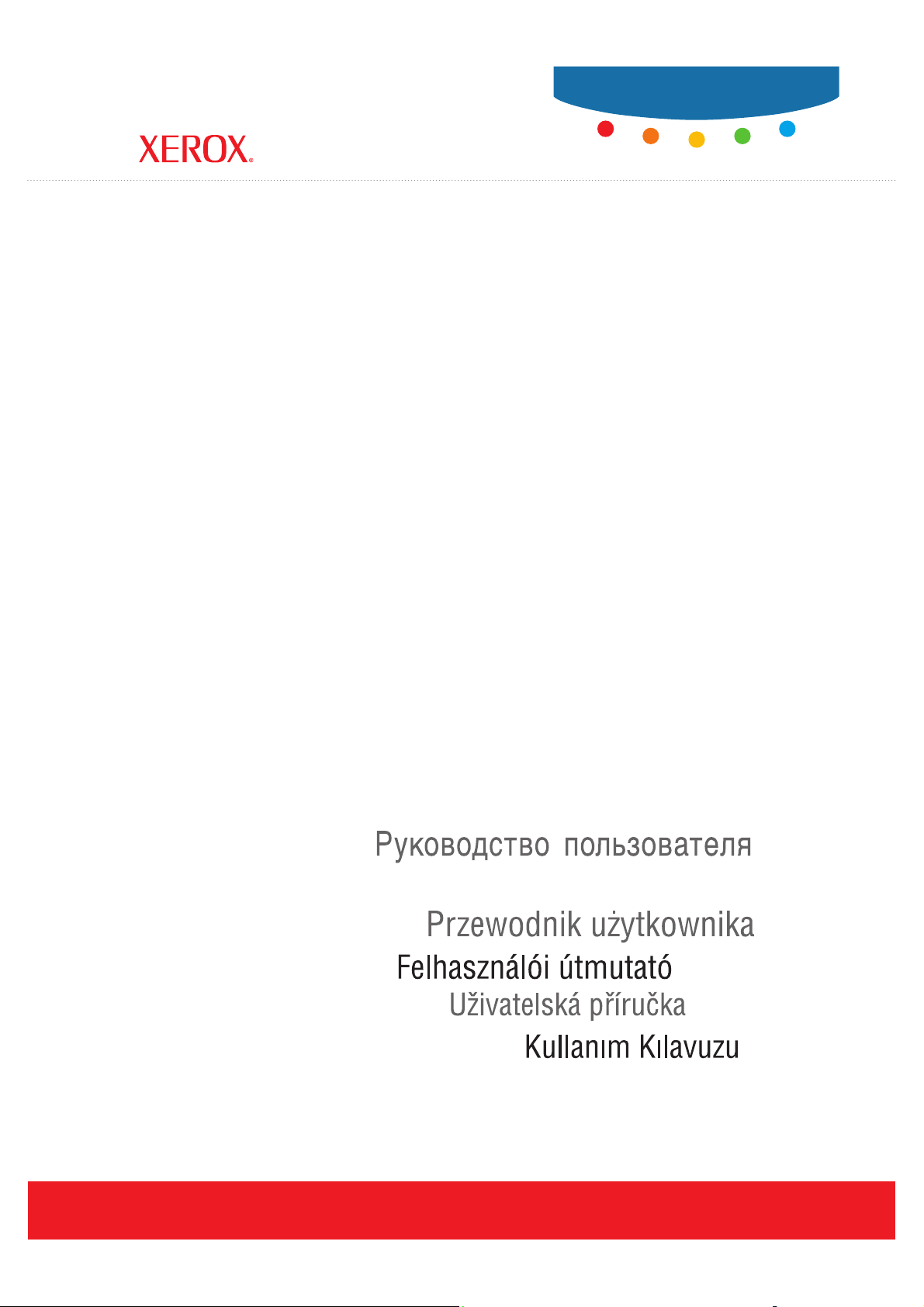
User Guide
Guide d’utilisation
Phaser® 6125
color laser printer
Guida dell'utente
Benutzerhandbuch
Guía del usuario
Guia do Usuário
Gebruikershandleiding
Användarhandbok
Betjeningsvejledning
ǼȖȤİȚȡȓįȚȠȤȡȒıIJȘ
www.xerox.com/support
Page 2
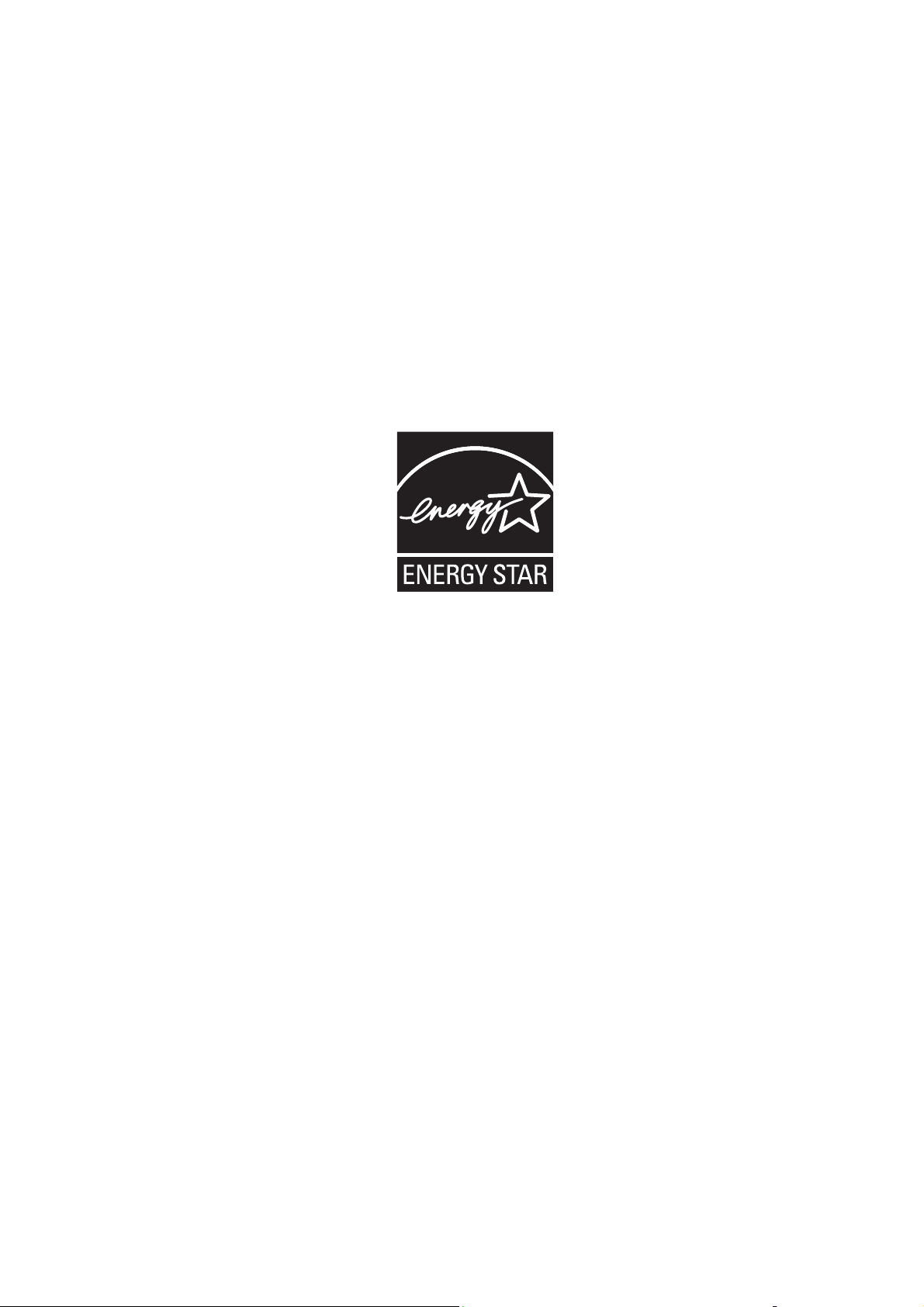
Τα µη δηµοσιευµένα δικαιώµατα προστατεύονται από το νόµο περί πνευµατικής ιδιοκτησίας των Ηνωµένων Πολιτειών. ∆εν
επιτρέπεται η αναπαραγωγή υπό οποιαδήποτε µορφή των περιεχοµένων της συγκεκριµένης δηµοσίευσης χωρίς την άδεια της
Xerox Corporation.
Η παρούσα προστασία πνευµατικών δικαιωµάτων περιλαµβάνει κάθε µορφή
του υλικού που προστατεύεται από τη νοµοθεσία
περί πνευµατικής ιδιοκτησίας καθώς και τις πληροφορίες, η διάδοση των οποίων επιτρέπεται πλέον βάσει της ισχύουσας
νοµοθεσίας ή δικαστικών αποφάσεων ή δια της παρούσας, συµπεριλαµβανοµένου, χωρίς περιορισµό, του υλικού που έχει
δηµιουργηθεί από τα προγράµµατα
λογισµικού που εµφανίζονται στην οθόνη, όπως π.χ. στυλ, πρότυπα, εικονίδια, οθόνες,
όψεις, κλπ.
Τα XEROX
®
, CentreWare®, Phaser® και Walk- U p® αποτελούν εµπορικά σήµατα της Xerox Corporation στις ΗΠΑ ή/και σε
άλλες χώρες.
®
Τα Microsoft
, Vista™, Windows® και Windows Server™ αποτελούν εµπορικά σήµατα της Microsoft Corporation στις
Ηνωµένες Πολιτείες ή/και σε άλλες χώρες.
Ως συνεργάτης του E
NERGY STAR
κατευθυντήριες οδηγίες του E
®
, η Xerox Corporation πιστοποιεί ότι το µηχάνηµα αυτό είναι πλήρως συµβατό µε τις
NERGY STAR σχετικά µε την εξοικονόµηση ενέργειας. Το σήµα και λογότυπο ENERGY STAR είναι
καταχωρηµένα σήµατα στις ΗΠΑ.
Page 3
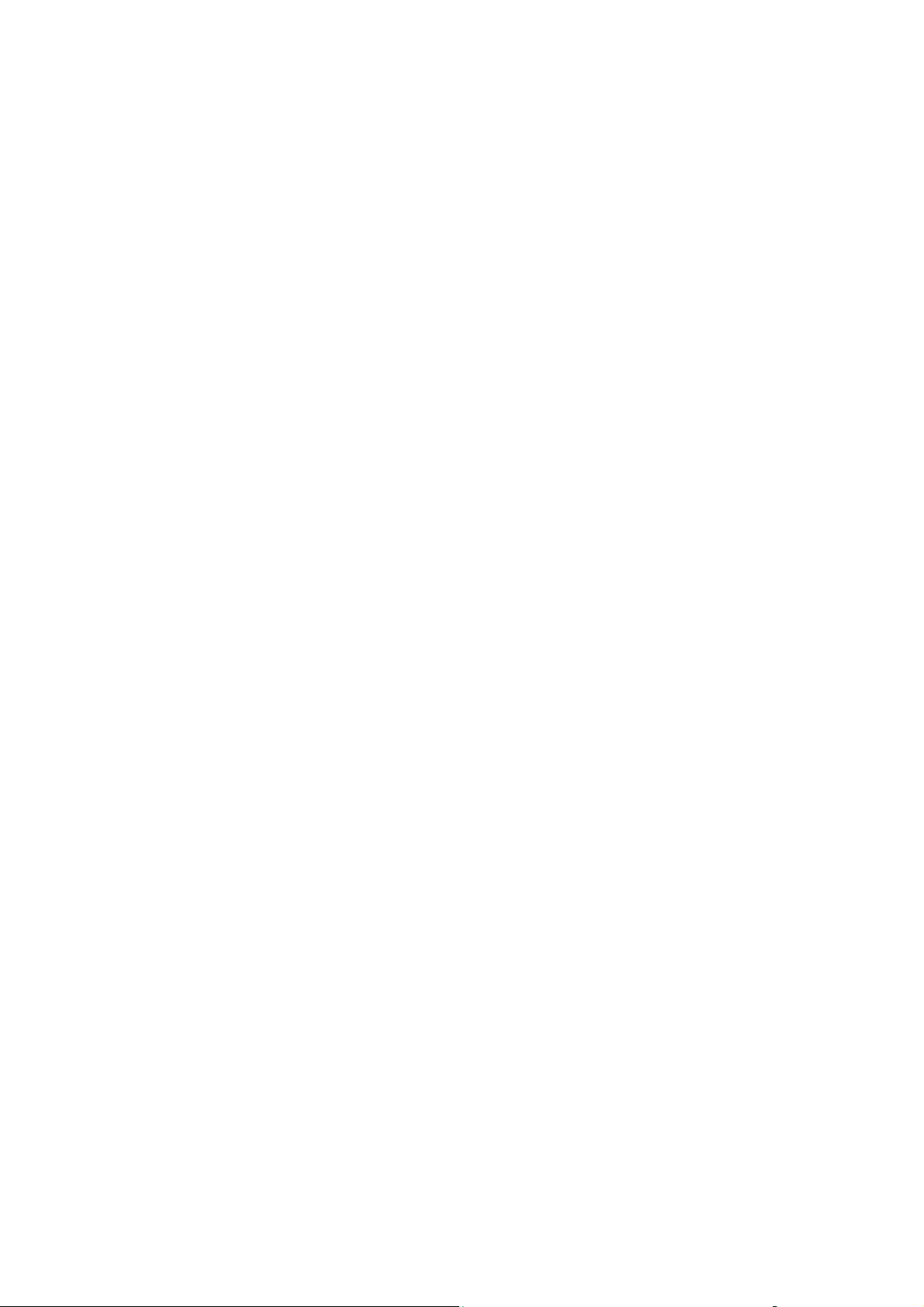
Περιεχόµενα
Περιεχόµενα
1 Πληροφορίες για τον εκτυπωτή
Ασφάλεια χρήστη . . . . . . . . . . . . . . . . . . . . . . . . . . . . . . . . . . . . . . . . . . . . . . . . . . . . . . . . . 1-2
Ηλεκτρική ασφάλεια . . . . . . . . . . . . . . . . . . . . . . . . . . . . . . . . . . . . . . . . . . . . . . . . . . 1-2
Ασφάλεια κατά τη χρήση των λέιζερ . . . . . . . . . . . . . . . . . . . . . . . . . . . . . . . . . . . . . 1-3
Ασφάλεια κατά τη συντήρηση . . . . . . . . . . . . . . . . . . . . . . . . . . . . . . . . . . . . . . . . . . 1-4
Ασφάλεια κατά τη λειτουργία. . . . . . . . . . . . . . . . . . . . . . . . . . . . . . . . . . . . . . . . . . . 1-4
Μετακίνηση του εκτυπωτή . . . . . . . . . . . . . . . . . . . . . . . . . . . . . . . . . . . . . . . . . . . . . 1-7
Σύµβολα ασφαλείας πάνω στο προϊόν . . . . . . . . . . . . . . . . . . . . . . . . . . . . . . . . . . . . 1-8
Τεχνικές προδιαγραφές εκτυπωτή . . . . . . . . . . . . . . . . . . . . . . . . . . . . . . . . . . . . . . . . . . . . . 1-9
Ρυθµιστικά στοιχεία . . . . . . . . . . . . . . . . . . . . . . . . . . . . . . . . . . . . . . . . . . . . . . . . . . . . . . 1-10
Ηνωµένες Πολιτείες (Κανονισµοί Οµοσπονδιακής Επιτροπής Επικοινωνιών FCC) 1-10
Καναδάς (Κανονισµοί) . . . . . . . . . . . . . . . . . . . . . . . . . . . . . . . . . . . . . . . . . . . . . . . 1-10
Ευρωπαϊκή Ένωση . . . . . . . . . . . . . . . . . . . . . . . . . . . . . . . . . . . . . . . . . . . . . . . . . . 1-11
∆ελτίο δεδοµένων ασφαλείας
Απόρριψη και ανακύκλωση του προϊόντος . . . . . . . . . . . . . . . . . . . . . . . . . . . . . . . . . . . . . 1-13
Ευρωπαϊκή Ένωση . . . . . . . . . . . . . . . . . . . . . . . . . . . . . . . . . . . . . . . . . . . . . . . . . . 1-13
Βόρεια Αµερική . . . . . . . . . . . . . . . . . . . . . . . . . . . . . . . . . . . . . . . . . . . . . . . . . . . . 1-14
Άλλες χώρες . . . . . . . . . . . . . . . . . . . . . . . . . . . . . . . . . . . . . . . . . . . . . . . . . . . . . . . 1-14
υλικού . . . . . . . . . . . . . . . . . . . . . . . . . . . . . . . . . . . . . . . . . 1-12
2 Λειτουργίες εκτυπωτή
Κύρια εξαρτήµατα και οι λειτουργίες τους . . . . . . . . . . . . . . . . . . . . . . . . . . . . . . . . . . . . . . 2-2
Μπροστινή όψη. . . . . . . . . . . . . . . . . . . . . . . . . . . . . . . . . . . . . . . . . . . . . . . . . . . . . . 2-2
Πίσω όψη . . . . . . . . . . . . . . . . . . . . . . . . . . . . . . . . . . . . . . . . . . . . . . . . . . . . . . . . . . 2-3
Εσωτερική προβολή . . . . . . . . . . . . . . . . . . . . . . . . . . . . . . . . . . . . . . . . . . . . . . . . . . 2-3
∆ιαµόρφωση εκτυπωτή . . . . . . . . . . . . . . . . . . . . . . . . . . . . . . . . . . . . . . . . . . . . . . . . 2-4
Πίνακας ελέγχου . . . . . . . . . . . . . . . . . . . . . . . . . . . . . . . . . . . . . . . . . . . . . . . . . . . . . . . . . . 2-5
∆ιάταξη πίνακα ελέγχου . . . . . . . . . . . . . . . . . . . . . . . . . . . . . . . . . . . . . . . . . . . . . . . 2-5
Οθόνες. . . . . . . . . . . . . . . . . . . . . . . . . . . . . . . . . . . . . . . . . . . . . . . . . . . . . . . . . . . . . 2-5
Σελίδες πληροφοριών . . . . . . . . . . . . . . . . . . . . . . . . . . . . . . . . . . . . . . . . . . . . . . . . . 2-6
Λειτουργία εξοικονόµησης ενέργειας . . . . . . . . . . . . . . . . . . . . . . . . . . . . . . . . . . . . . . . . . . 2-7
Έξοδος απο τη λειτουργία εξοικονόµησης ενέργειας. . . . . . . . . . . . . . . . . . . . . . . . . 2-7
Έλεγχος κατάστασης των δεδοµένων εκτύπωσης . . . . . . . . . . . . . . . . . . . . . . . . . . . . . . . . . 2-8
Έλεγχος στην εφαρµογή CentreWare Internet Services . . . . . . . . . . . . . . . . . . . . . . . 2-8
Phaser® 6125 Έγχρωµος Εκτυπωτής Λέιζερ
i
Page 4
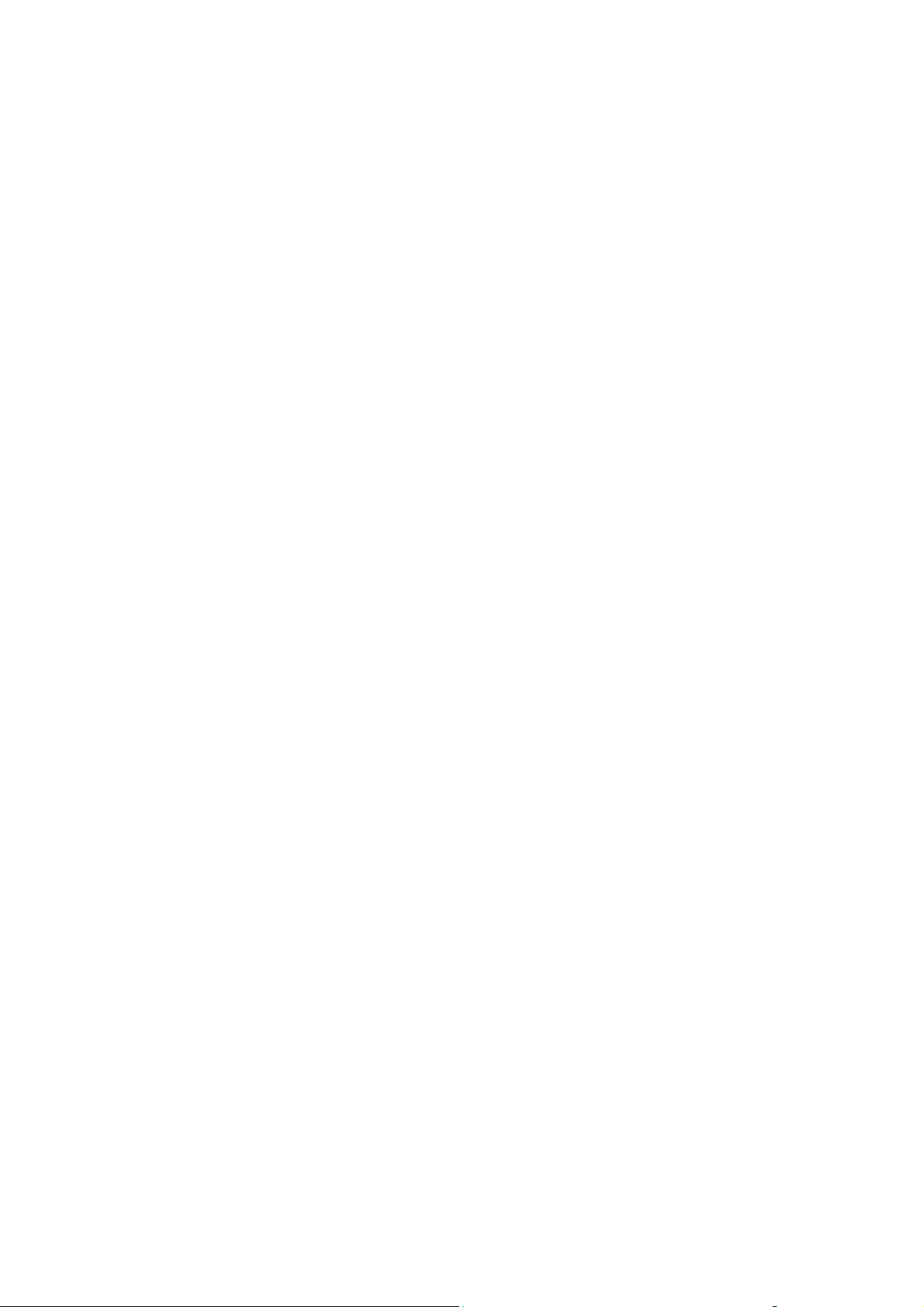
Περιεχόµενα
Εµφάνιση διαµόρφωσης και ρυθµίσεων δίσκου χαρτιού . . . . . . . . . . . . . . . . . . . . . . . . . . . 2-9
Περισσότερες πληροφορίες . . . . . . . . . . . . . . . . . . . . . . . . . . . . . . . . . . . . . . . . . . . . . . . . . 2-10
Πηγές. . . . . . . . . . . . . . . . . . . . . . . . . . . . . . . . . . . . . . . . . . . . . . . . . . . . . . . . . . . . . 2-10
3 Βασικά στοιχεία δικτύων
Συνοπτική παρουσίαση της αρχικής ρύθµισης δικτύου και διαµόρφωσης . . . . . . . . . . . . . . 3-2
Επιλογή της µεθόδου σύνδεσης. . . . . . . . . . . . . . . . . . . . . . . . . . . . . . . . . . . . . . . . . . . . . . . 3-3
Σύνδεση µέσω Ethernet (συνιστάται) . . . . . . . . . . . . . . . . . . . . . . . . . . . . . . . . . . . . . 3-3
Σύνδεση µέσω USB . . . . . . . . . . . . . . . . . . . . . . . . . . . . . . . . . . . . . . . . . . . . . . . . . . 3-4
∆ιαµόρφωση της διεύθυνσης δικτύου . . . . . . . . . . . . . . . . . . . . . . . . . . . . . . . . . . . . . . . . . . 3-5
∆ιευθύνσεις TCP/IP και IP . . . . . . . . . . . . . . . . . . . . . . . . . . . . . . . . . . . . . . . . . . . . . 3-5
Αυτόµατη ρύθµιση της διεύθυνσης IP του εκτυπωτή. . . . . . . . . . . . . . . . . . . . . . . . . 3-6
Μέθοδοι δυναµικής ρύθµισης της διεύθυνσης IP του εκτυπωτή . . . . . . . . . . . . . . . . 3-6
Χειροκίνητη ρύθµιση της διεύθυνσης IP του εκτυπωτή. . . . . . . . . . . . . . . . . . . . . . . 3-7
Εγκατάσταση
Windows 2000 ή µεταγενέστερα . . . . . . . . . . . . . . . . . . . . . . . . . . . . . . . . . . . . . . . . 3-9
των Οδηγών του εκτυπωτή. . . . . . . . . . . . . . . . . . . . . . . . . . . . . . . . . . . . . . . 3-9
4 Βασικά στοιχεία εκτύπωσης
Χαρτί και µέσα που υποστηρίζονται . . . . . . . . . . . . . . . . . . . . . . . . . . . . . . . . . . . . . . . . . . . 4-2
Οδηγίες για τη χρήση χαρτιού . . . . . . . . . . . . . . . . . . . . . . . . . . . . . . . . . . . . . . . . . . 4-3
Χαρτί που µπορεί να προκαλέσει βλάβες στον εκτυπωτή σας . . . . . . . . . . . . . . . . . . 4-4
Οδηγίες αποθήκευσης χαρτιού . . . . . . . . . . . . . . . . . . . . . . . . . . . . . . . . . . . . . . . . . . 4-4
Πληροφορίες για το χαρτί . . . . . . . . . . . . . . . . . . . . . . . . . . . . . . . . . . . . . . . . . . . . . . . . . . . 4-5
Ρύθµιση είδους και µεγέθους χαρτιού . . . . . . . . . . . . . . . . . . . . . . . . . . . . . . . . . . . . . . . . . . 4-7
Ρύθµιση του ∆ίσκου χαρτιού . . . . . . . . . . . . . . . . . . . . . . . . . . . . . . . . . . . . . . . . . . . 4-7
Ρύθµιση είδους χαρτιού . . . . . . . . . . . . . . . . . . . . . . . . . . . . . . . . . . . . . . . . . . . . . . . 4-7
Ρύθµιση µεγέθους χαρτιού . . . . . . . . . . . . . . . . . . . . . . . . . . . . . . . . . . . . . . . . . . . . . 4-7
Τροφοδοσία χαρτιού . . . . . . . . . . . . . . . . . . . . . . . . . . . . . . . . . . . . . . . . . . . . . . . . . . . . . . . 4-8
Τροφοδοσία χαρτιού στον ∆ίσκο
Τροφοδοσία χαρτιού στην υποδοχή χειροκίνητης τροφοδοσίας . . . . . . . . . . . . . . . 4-12
Επιλογές εκτύπωσης . . . . . . . . . . . . . . . . . . . . . . . . . . . . . . . . . . . . . . . . . . . . . . . . . . . . . . 4-14
Επιλογή προτιµήσεων εκτύπωσης (Windows) . . . . . . . . . . . . . . . . . . . . . . . . . . . . . 4-14
Επιλογές για Μεµονωµένη εργασία (Windows). . . . . . . . . . . . . . . . . . . . . . . . . . . . 4-15
χαρτιού . . . . . . . . . . . . . . . . . . . . . . . . . . . . . . . . . 4-8
Εκτύπωση σε ειδικά µέσα . . . . . . . . . . . . . . . . . . . . . . . . . . . . . . . . . . . . . . . . . . . . . . . . . . 4-17
Εκτύπωση φακέλων . . . . . . . . . . . . . . . . . . . . . . . . . . . . . . . . . . . . . . . . . . . . . . . . . 4-17
Εκτύπωση ετικετών. . . . . . . . . . . . . . . . . . . . . . . . . . . . . . . . . . . . . . . . . . . . . . . . . . 4-21
Εκτύπωση γυαλιστερού χαρτιού . . . . . . . . . . . . . . . . . . . . . . . . . . . . . . . . . . . . . . . . 4-26
Phaser® 6125 Έγχρωµος Εκτυπωτής Λέιζερ
ii
Page 5
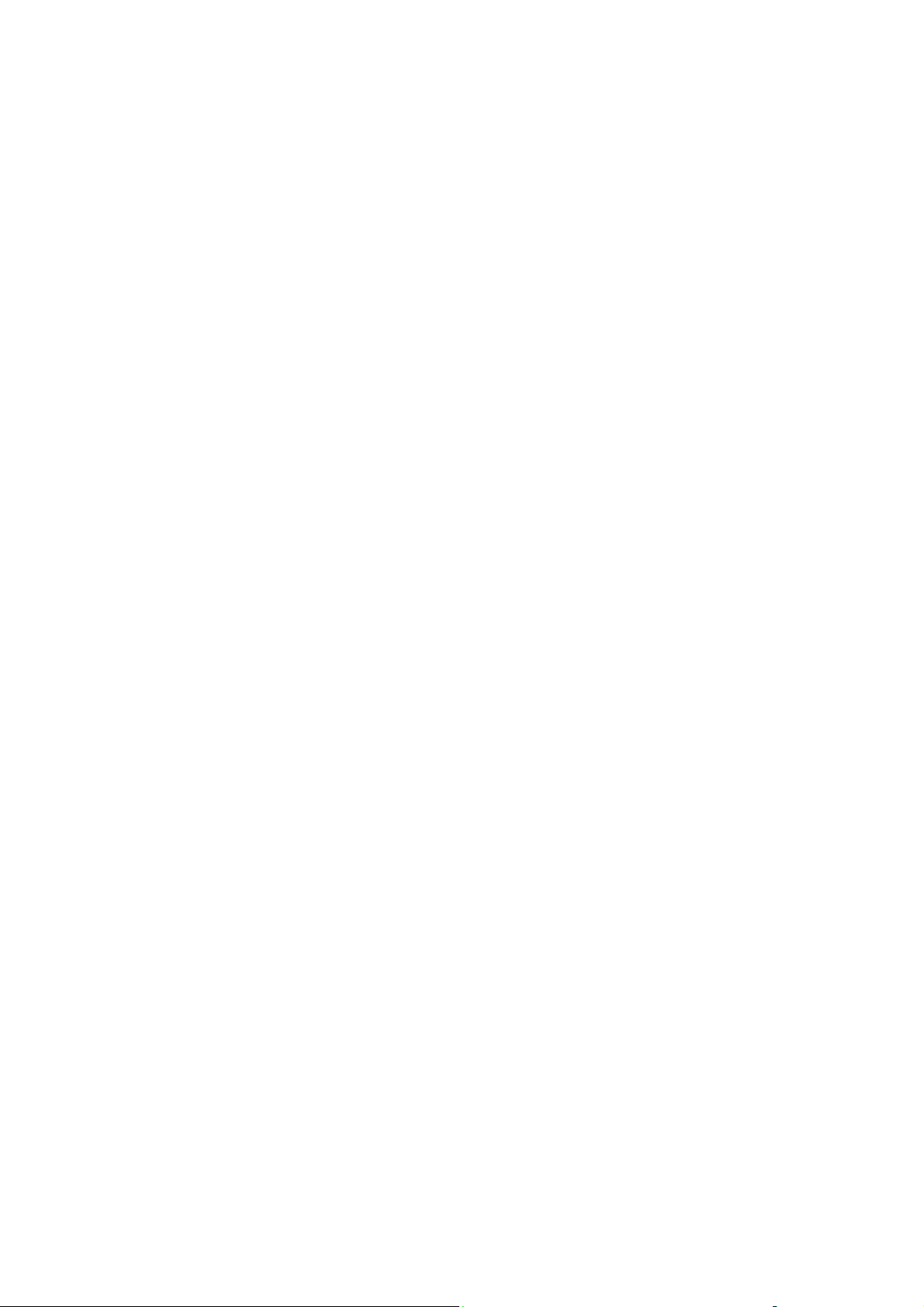
Περιεχόµενα
Εκτύπωση σε ειδικό µέγεθος χαρτιού . . . . . . . . . . . . . . . . . . . . . . . . . . . . . . . . . . . . . . . . . 4-31
Ορισµός των ειδικών µεγεθών χαρτιού . . . . . . . . . . . . . . . . . . . . . . . . . . . . . . . . . . 4-31
Εκτύπωση σε ειδικό µέγεθος χαρτιού . . . . . . . . . . . . . . . . . . . . . . . . . . . . . . . . . . . . 4-32
5 Χρήση των µενού του Πίνακα ελέγχου
Μενού πίνακα ελέγχου . . . . . . . . . . . . . . . . . . . . . . . . . . . . . . . . . . . . . . . . . . . . . . . . . . . . . 5-2
∆ιαµόρφωση µενού . . . . . . . . . . . . . . . . . . . . . . . . . . . . . . . . . . . . . . . . . . . . . . . . . . . 5-2
Αλλαγή των ρυθµίσεων του Μενού . . . . . . . . . . . . . . . . . . . . . . . . . . . . . . . . . . . . . . 5-3
Περιγραφή των στοιχείων Μενού . . . . . . . . . . . . . . . . . . . . . . . . . . . . . . . . . . . . . . . . . . . . . 5-4
Tray Settings (Ρυθµίσεις δίσκου) . . . . . . . . . . . . . . . . . . . . . . . . . . . . . . . . . . . . . . . . 5-4
Information Pages (Σελίδες πληροφοριών). . . . . . . . . . . . . . . . . . . . . . . . . . . . . . . . . 5-5
Billing Meters (Μετρητές χρέωσης) . . . . . . . . . . . . . . . . . . . . . . . . . . . . . . . . . . . . . . 5-6
Admin Menu (Μενού διαχείρισης) . . . . . . . . . . . . . . . . . . . . . . . . . . . . . . . . . . . . . . . 5-6
Λίστα Μενού . . . . . . . . . . . . . . . . . . . . . . . . . . . . . . . . . . . . . . . . . . . . . . . . . . . . . . . . . . . . 5-12
6 Ποιότητα εκτύπωσης
Προβλήµατα στην ποιότητα εκτύπωσης . . . . . . . . . . . . . . . . . . . . . . . . . . . . . . . . . . . . . . . . 6-2
Ρύθµιση χρώµατος. . . . . . . . . . . . . . . . . . . . . . . . . . . . . . . . . . . . . . . . . . . . . . . . . . . . . . . . . 6-7
Αυτόµατη Ρύθµιση χρώµατος. . . . . . . . . . . . . . . . . . . . . . . . . . . . . . . . . . . . . . . . . . . 6-7
Μη αυτόµατη Ρύθµιση χρώµατος . . . . . . . . . . . . . . . . . . . . . . . . . . . . . . . . . . . . . . . . 6-7
Ενεργοποίηση/Απενεργοποίηση αυτόµατης βαθµονόµησης χρώµατος . . . . . . . . . . . 6-9
7 Αντιµετώπιση προβληµάτων
Εµπλοκές χαρτιού . . . . . . . . . . . . . . . . . . . . . . . . . . . . . . . . . . . . . . . . . . . . . . . . . . . . . . . . . 7-2
Αποτροπή και Εκκαθάριση εµπλοκών χαρτιού . . . . . . . . . . . . . . . . . . . . . . . . . . . . . 7-2
Εµπλοκή χαρτιού στον ∆ίσκο χαρτιού . . . . . . . . . . . . . . . . . . . . . . . . . . . . . . . . . . . . 7-3
Εµπλοκή χαρτιού στη µονάδα φούρνου . . . . . . . . . . . . . . . . . . . . . . . . . . . . . . . . . . . 7-6
Προβλήµατα µε τον Εκτυπωτή . . . . . . . . . . . . . . . . . . . . . . . . . . . . . . . . . . . . . . . . . . . . . . . 7-9
Μηνύµατα σφάλµατος πίνακα ελέγχου . . . . . . . . . . . . . . . . . . . . . . . . . . . . . . . . . . . . . . . . 7-12
Μηνύµατα για τα αναλώσιµα . . . . . . . . . . . . . . . . . . . . . . . . . . . . . . . . . . . . . . . . . . 7-12
Μηνύµατα σχετικά µε τον εκτυπωτή και άλλα στοιχεία . . . . . . . . . . . . . . . . . . . . . 7-13
Αναζητώντας βοήθεια . . . . . . . . . . . . . . . . . . . . . . . . . . . . . . . . . . . . . . . . . . . . . . . . . . . . . 7-16
Μηνύµατα
Online Support Assistant (Ηλεκτρονική τεχνική υποστήριξη). . . . . . . . . . . . . . . . . 7-16
Σύνδεσµοι στο διαδίκτυο . . . . . . . . . . . . . . . . . . . . . . . . . . . . . . . . . . . . . . . . . . . . . 7-17
πίνακα ελέγχου . . . . . . . . . . . . . . . . . . . . . . . . . . . . . . . . . . . . . . . . . . . . 7-16
Phaser® 6125 Έγχρωµος Εκτυπωτής Λέιζερ
iii
Page 6
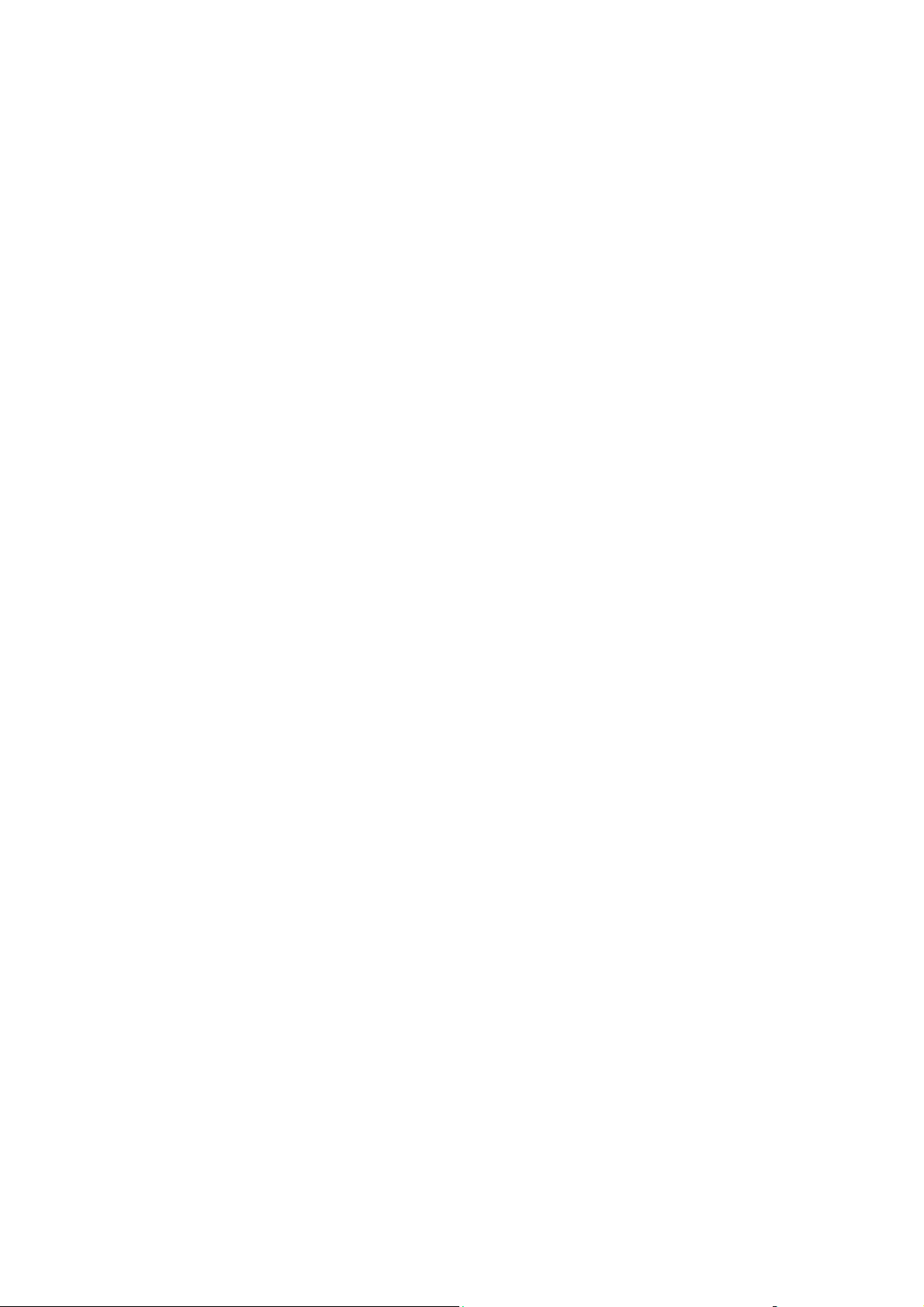
Περιεχόµενα
8 Συντήρηση
Καθαρισµός του εκτυπωτή . . . . . . . . . . . . . . . . . . . . . . . . . . . . . . . . . . . . . . . . . . . . . . . . . . 8-2
Καθαρισµός του εκτυπωτή εξωτερικά . . . . . . . . . . . . . . . . . . . . . . . . . . . . . . . . . . . . 8-2
Καθαρισµός του εκτυπωτή εσωτερικά . . . . . . . . . . . . . . . . . . . . . . . . . . . . . . . . . . . . 8-2
Παραγγελία αναλώσιµων . . . . . . . . . . . . . . . . . . . . . . . . . . . . . . . . . . . . . . . . . . . . . . . . . . . 8-3
Αναλώσιµα . . . . . . . . . . . . . . . . . . . . . . . . . . . . . . . . . . . . . . . . . . . . . . . . . . . . . . . . . 8-3
Στοιχεία τακτικής συντήρησης . . . . . . . . . . . . . . . . . . . . . . . . . . . . . . . . . . . . . . . . . . 8-3
Πότε πρέπει να παραγγείλετε αναλώσιµα. . . . . . . . . . . . . . . . . . . . . . . . . . . . . . . . . . 8-3
Ανακύκλωση αναλώσιµων . . . . . . . . . . . . . . . . . . . . . . . . . . . . . . . . . . . . . . . . . . . . . 8-4
∆ιαχείριση του εκτυπωτή . . . . . . . . . . . . . . . . . . . . . . . . . . . . . . . . . . . . . . . . . . . . . . . . . . . 8-5
Έλεγχος/∆ιαχείριση του εκτυπωτή µε CentreWare IS . . . . . . . . . . . . . . . . . . . . . . . . 8-5
Έλεγχος κατάστασης εκτυπωτή µέσω e-mail . . . . . . . . . . . . . . . . . . . . . . . . . . . . . . . 8-5
Έλεγχος µετρήσεων σελίδας . . . . . . . . . . . . . . . . . . . . . . . . . . . . . . . . . . . . . . . . . . . . . . . . 8-11
Μετακίνηση του εκτυπωτή . . . . . . . . . . . . . . . . . . . . . . . . . . . . . . . . . . . . . . . . . . . . . . . . . 8-12
Ευρετήριο
Phaser® 6125 Έγχρωµος Εκτυπωτής Λέιζερ
iv
Page 7
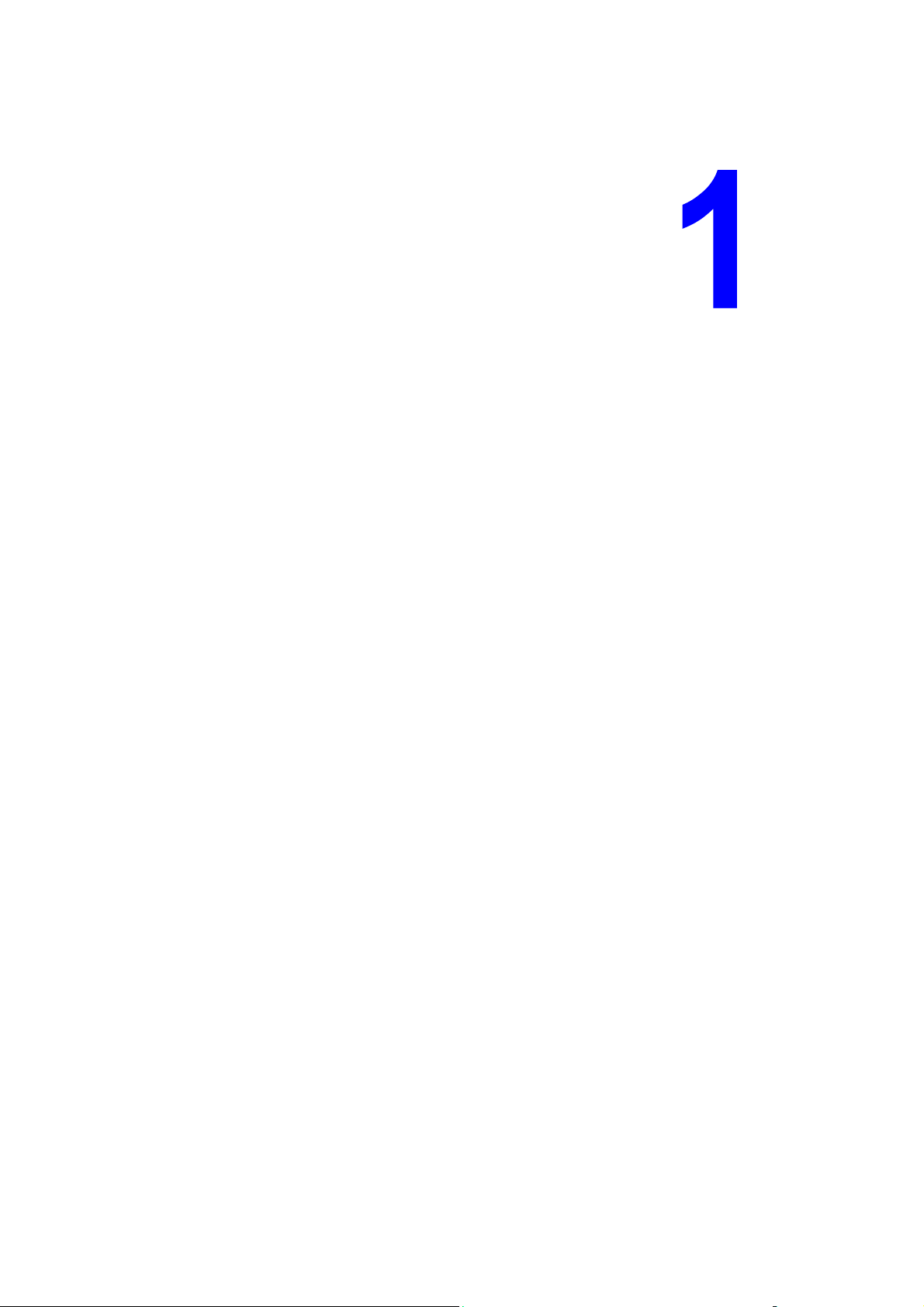
Πληροφορίες για τον εκτυπωτή
Αυτό το κεφάλαιο περιλαµβάνει:
■ Ασφάλεια χρήστη στη σελίδα 1-2
■ Τεχνικές προδιαγραφές εκτυπωτή στη σελίδα 1-9
■ Ρυθµιστικά στοιχεία στη σελίδα 1-10
■ ∆ελτίο δεδοµένων ασφαλείας υλικού στη σελίδα 1-12
■ Απόρριψη και ανακύκλωση του προϊόντος στη σελίδα 1-13
Phaser® 6125 Έγχρωµος Εκτυπωτής Λέιζερ
1-1
Page 8
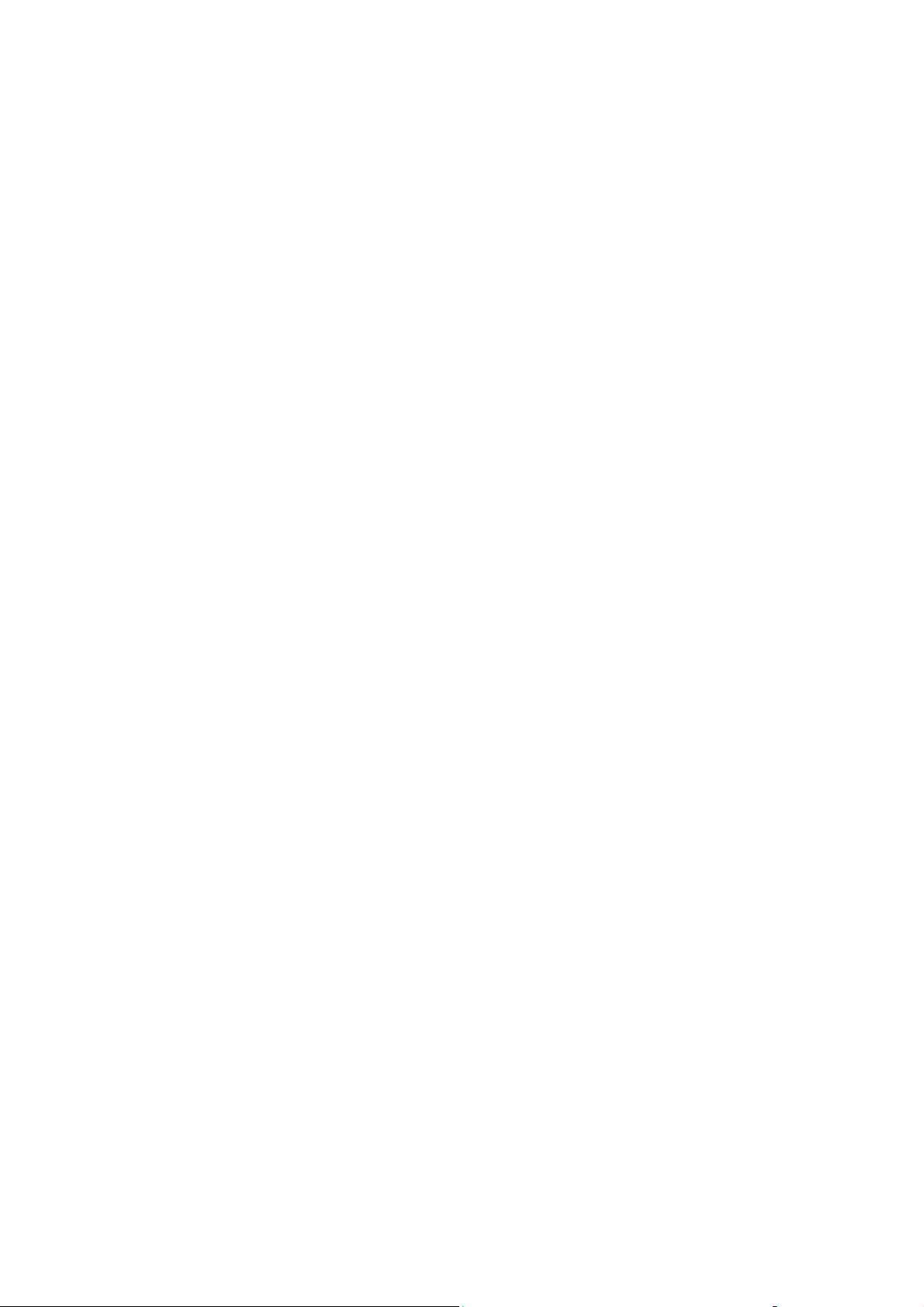
Ασφάλεια χρήστη
Ασφάλεια χρήστη
Ο εκτυπωτής σας και τα συνιστώµενα αναλώσιµα έχουν σχεδιαστεί και δοκιµαστεί σύµφωνα
µε αυστηρές προδιαγραφές ασφαλείας. Η προσεκτική ανάγνωση και κατανόηση των
ακόλουθων πληροφοριών διασφαλίζει τη µακροχρόνια ασφαλή λειτουργία του εκτυπωτή σας.
Ηλεκτρική ασφάλεια
■ Χρησιµοποιήστε το καλώδιο τροφοδοσίας που συνοδεύει τον εκτυπωτή σας.
■ Συνδέστε απευθείας το καλώδιο τροφοδοσίας σε µία κατάλληλα γειωµένη πρίζα.
Βεβαιωθείτε ότι η άκρη του καλωδίου έχει συνδεθεί µε ασφάλεια. Σε περίπτωση που
δεν γνωρίζετε αν µια πρίζα είναι γειωµένη, ζητήστε από έναν ηλεκτρολόγο να ελέγξει
την πρίζα.
■ Μην χρησιµοποιείτε ρευµατολήπτη που διαθέτει πόλο γείωσης για να συνδέσετε τον
εκτυπωτή σας σε πρίζα χωρίς τερµατική διάταξη γείωσης.
■ Μην χρησιµοποιείτε προέκταση καλωδίου ή πολύπριζο.
■ Βεβαιωθείτε ότι ο εκτυπωτής έχει συνδεθεί σε πρίζα που παρέχει την σωστή τάση και
ισχύ. Αν είναι απαραίτητο, ξαναδιαβάστε τις ηλεκτρικές προδιαγραφές του εκτυπωτή µαζί
µε έναν ηλεκτρολόγο.
Προειδοποίηση: Η κατάλληλη γείωση του εκτυπωτή θα αποτρέψει πιθανό ενδεχόµενο
ηλεκτροπληξίας. Τα ηλεκτρικά προϊόντα πιθανόν να αποδειχθούν επικίνδυνα αν δεν τα
χειρίζεστε σωστά.
■ Αποφύγετε την τοποθεσία του εκτυπωτή σε χώρο όπου το καλώδιο τροφοδοσίας του θα
εµποδίζει την ασφαλή κυκλοφορία των ανθρώπων.
■ Μην τοποθετείτε αντικείµενα επάνω στο καλώδιο τροφοδοσίας.
■ Μην φράσσετε τις οπές εξαερισµού. Αυτές οι οπές αποτρέπουν την υπερθέρµανση
του εκτυπωτή.
■ Μην ρίχνετε συνδετήρες ή συρραπτικά στον εκτυπωτή.
Προειδοποίηση: Μην τοποθετείτε αντικείµενα σε υποδοχές ή οπές του εκτυπωτή. Η επαφή
µε το σηµείο όπου παρέχεται ρεύµα ή µε το σηµείο γείωσης ενός εξαρτήµατος πιθανόν να έχει
ως αποτέλεσµα την εκδήλωση πυρκαγιάς ή την ηλεκτροπληξία.
Phaser® 6125 Έγχρωµος Εκτυπωτής Λέιζερ
1-2
Page 9
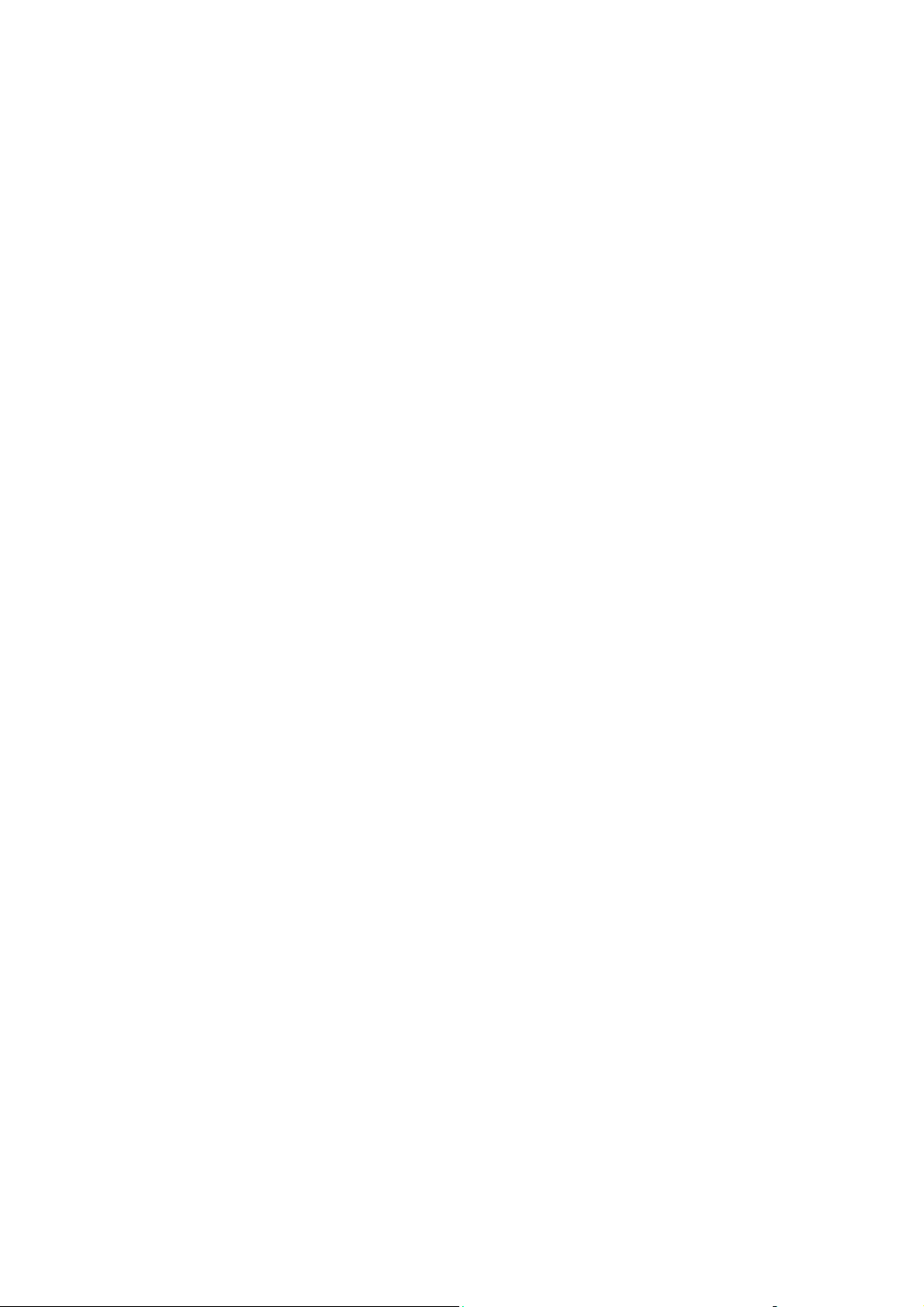
Ασφάλεια χρήστη
Αν παρατηρήσετε ασυνήθιστους ήχους ή οσµές:
1. Απενεργοποιήστε αµέσως τον εκτυπωτή.
2. Αποσυνδέστε το καλώδιο τροφοδοσίας από την πρίζα.
3. Καλέστε τον εξουσιοδοτηµένο αντιπρόσωπο τεχνικής υποστήριξης για να διορθώσει το
πρόβληµα.
Το καλώδιο τροφοδοσίας είναι συνδεδεµένο στο πίσω µέρος του εκτυπωτή.
Αν είναι
απαραίτητο να αποκόψετε κάθε ηλεκτρική παροχή προς τον εκτυπωτή, αποσυνδέστε το
καλώδιο τροφοδοσίας από την πρίζα.
Προειδοποίηση: Μην αφαιρείτε καλύµµατα ή διατάξεις ασφαλείας εάν αυτά είναι
βιδωµένα, εκτός και αν εγκαθιστάτε προαιρετικό εξοπλισµό και έχετε συγκεκριµένες οδηγίες
για κάτι τέτοιο. Όταν εκτελούνται τέτοιου είδους εγκαταστάσεις
, ο κεντρικός διακόπτης
λειτουργίας πρέπει να είναι απενεργοποιηµένος (OFF). Εκτός από τον προαιρετικό εξοπλισµό
που µπορεί να εγκαταστήσει ο ίδιος ο χρήστης, δεν υπάρχουν άλλα εξαρτήµατα πίσω από
αυτά τα καλύµµατα, τα οποία να µπορείτε να συντηρήσετε ή επιδιορθώσετε.
Σηµείωση: Για την επίτευξη µέγιστων επιδόσεων αφήνετε
τον εκτυπωτή σε λειτουργία.
∆εν αποτελεί κίνδυνο. Εάν, ωστόσο, ο εκτυπωτής δεν χρησιµοποιηθεί για µεγάλο χρονικό
διάστηµα, πρέπει να απενεργοποιηθεί και να αφαιρεθεί το καλώδιο από την πρίζα.
Τα ακόλουθα αποτελούν απειλή για την ασφάλειά σας:
■ Το καλώδιο τροφοδοσίας είναι φθαρµένο ή ξεφτισµένο.
■ Χύθηκε υγρό µέσα στον εκτυπωτή.
■ Ο εκτυπωτής ήρθε σε επαφή µε νερό.
Αν προκύψει κάποια από αυτές τις περιπτώσεις, κάντε τα ακόλουθα:
1. Απενεργοποιήστε αµέσως τον εκτυπωτή.
2. Αποσυνδέστε το καλώδιο τροφοδοσίας από την πρίζα.
3. Καλέστε έναν εξουσιοδοτηµένο αντιπρόσωπο τεχνικής υποστήριξης.
Ασφάλεια κατά τη χρήση των λέιζερ
Όσον αφορά τις ακτίνες λέιζερ, ο συγκεκριµένος εκτυπωτής ακολουθεί τα πρότυπα
λειτουργίας συσκευών λέιζερ που ορίζουν κυβερνητικοί, εθνικοί και διεθνείς φορείς και έχει
πιστοποιηθεί ως Προϊόν Λέιζερ κλάσεως 1. Ο εκτυπωτής δεν εκπέµπει βλαβερή ακτινοβολία
δεδοµένου ότι η ακτίνα είναι απόλυτα έγκλειστη σε όλα τα στάδια της λειτουργίας και
συντήρησής του από τον πελάτη.
Phaser® 6125 Έγχρωµος Εκτυπωτής Λέιζερ
1-3
Page 10
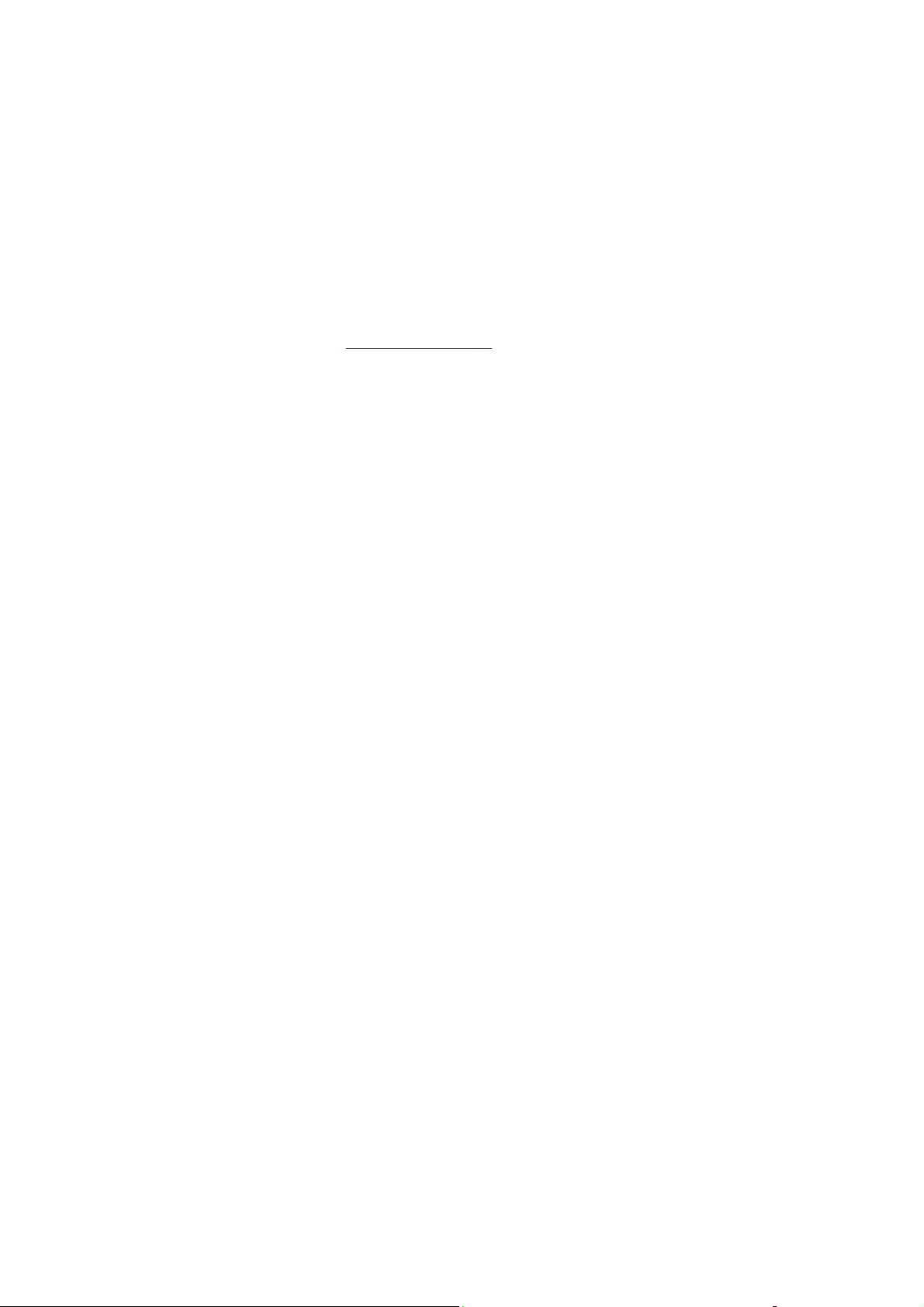
Ασφάλεια χρήστη
Ασφάλεια κατά τη συντήρηση
■ Μην επιχειρείτε διαδικασίες συντήρησης οι οποίες δεν καθορίζονται σαφώς στα έντυπα
που συνοδεύουν τον εκτυπωτή σας.
■ Μη χρησιµοποιείτε καθαριστικά ψεκασµού. Η χρήση αναλώσιµων τα οποία δεν είναι
εγκεκριµένα ενδέχεται να µειώσει την απόδοση του εξοπλισµού και να δηµιουργήσει
επικίνδυνες συνθήκες.
■ Μην επιχειρείτε να ανοίξετε, επαναχρησιµοποιήσετε ή κάψετε αναλώσιµα ή στοιχεία
συντήρησης. Για πληροφορίες σχετικά µε τα προγράµµατα ανακύκλωσης της Xerox
επισκεφθείτε τη σελίδα www.xerox.com/gwa
.
Ασφάλεια κατά τη λειτουργία
Ο εκτυπωτής σας και τα αναλώσιµα έχουν σχεδιαστεί και δοκιµαστεί σύµφωνα µε αυστηρές
προδιαγραφές ασφαλείας. Αυτές περιλαµβάνουν δοκιµαστικές ενέργειες ασφαλείας, έγκριση
και συµµόρφωση µε καθιερωµένα πρότυπα περιβαλλοντικής προστασίας. Η προσοχή σας στις
ακόλουθες οδηγίες ασφαλείας θα βοηθήσουν να διασφαλιστεί η συνεχής και ασφαλής
λειτουργία
του εκτυπωτή σας.
Τοποθ έτησ η εκτυπωτή
Τοποθετήστε τον εκτυπωτή σε καθαρό χώρο µε επίπεδα θερµοκρασίας που κυµαίνονται
ανάµεσα σε 10° C έως 32° C (50° F και 90° F) και σε επίπεδα σχετικής υγρασίας από 15 έως
85 τοις εκατό.
Η υγρασία πρέπει να είναι 70 τοις εκατό ή χαµηλότερα στους 32° C (90° F), και η
θερµοκρασία πρέπει να είναι 28° C (82° F) ή χαµηλότερα στο 85 τοις
εκατό της υγρασίας.
Σηµείωση: Η αιφνίδια εναλλαγή της θερµοκρασίας µπορεί να επηρεάσει την ποιότητα της
εκτύπωσης. Η ραγδαία θέρµανση ή ψύξη του χώρου µπορεί να προκαλέσει συµπύκνωση
εντός του µηχανήµατος, που συνδέεται άµεσα µε την µεταφορά ειδώλου.
Αποστάσεις εκτυπωτή
Τοποθετήστε τον εκτυπωτή σε θέση όπου υπάρχει αρκετός χώρος για τον εξαερισµό, τη
λειτουργία και την τεχνική υποστήριξή του. Ο συνιστώµενος ελάχιστος ελεύθερος
χώρος είναι:
Απόσταση από πάνω:
■ 20 εκ. (7,9 ίντσες) πάνω από τον εκτυπωτή
Απαιτήσεις συνολικού ύψους:
■ Εκτυπωτής: 58,9 εκ. (23,2 ")
Άλλες αποστάσεις:
■ 10 εκ. (3,9 ίντσες) πίσω από τον εκτυπωτή
■ 60 εκ. (23,6 ίντσες) µπροστά από τον εκτυπωτή
Phaser® 6125 Έγχρωµος Εκτυπωτής Λέιζερ
1-4
Page 11
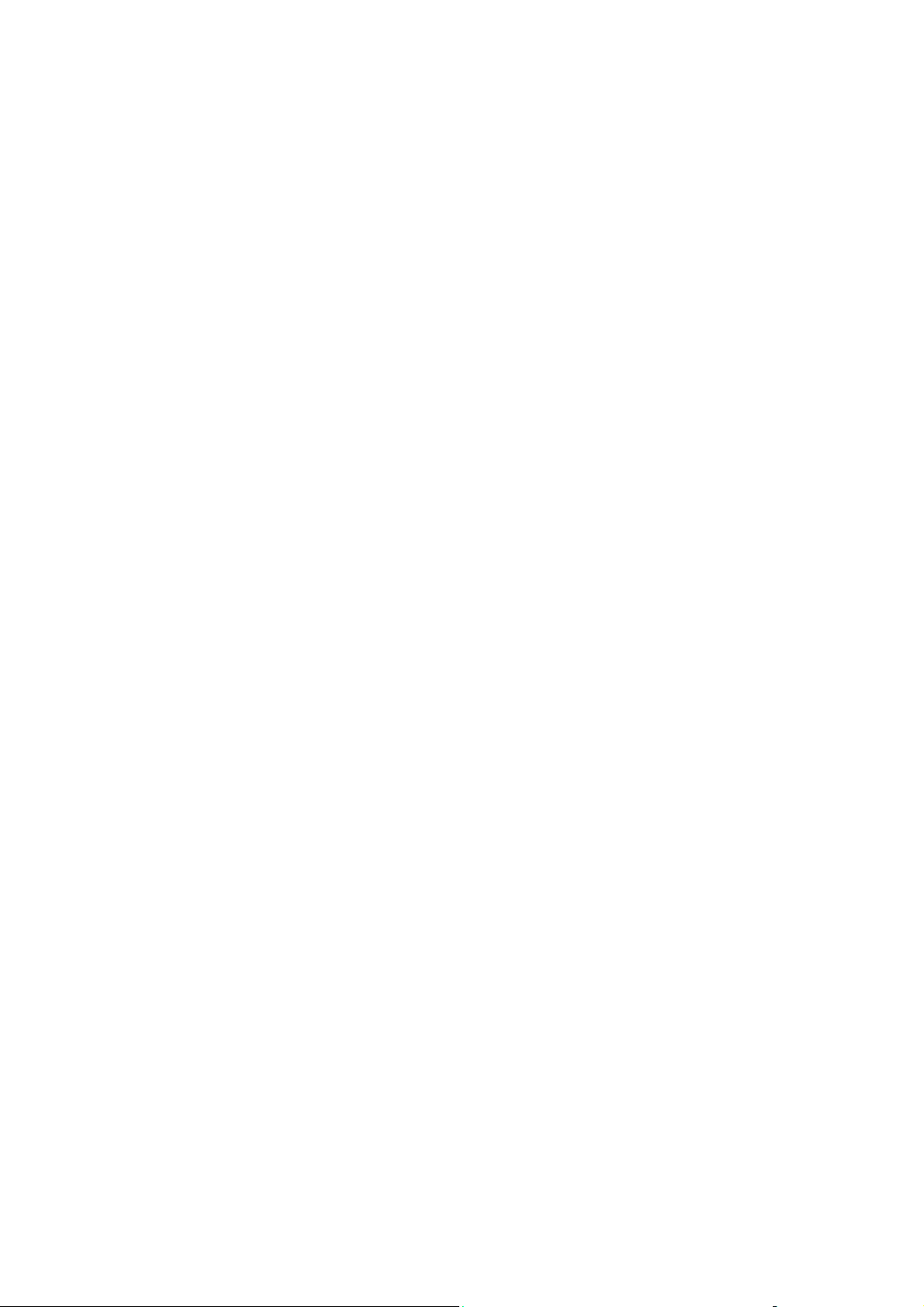
Ασφάλεια χρήστη
■ 10 εκ. (3,9 ίντσες) στην αριστερή πλευρά του εκτυπωτή
■ 25 εκ. (9,8 ίντσες) στη δεξιά πλευρά του εκτυπωτή
Οδηγίες λειτουργίας
■ Μην φράσσετε ή καλύπτετε τις υποδοχές και τις οπές του εκτυπωτή. Χωρίς τον
κατάλληλο εξαερισµό, ο εκτυπωτής ενδέχεται να υπερθερµανθεί.
■ Για βέλτιστη απόδοση, χρησιµοποιήστε τον εκτυπωτή σε υψόµετρο κάτω των 3.500 µ.
(11,480 ποδ.).
■ Μην τοποθετείτε τον εκτυπωτή κοντά σε πηγή θερµότητας.
■ Μην τοποθετείτε τον εκτυπωτή σε άµεσο ηλιακό φως προκειµένου να προφυλάξετε
τα φωτοευαίσθητα εξαρτήµατά του κατά το άνοιγµα των θυρών.
■ Μην τοποθετείτε τον εκτυπωτή σε σηµείο άµεσης ροής κρύου αέρα του
συστήµατος κλιµατισµού.
■ Τοποθετήστε τον εκτυπωτή σε επίπεδη, σταθερή, µη δονούµενη επιφάνεια µε αντοχή
τουλάχιστον ανάλογη του βάρους του εκτυπωτή. Ο εκτυπωτής πρέπει να είναι
τοποθετηµένος οριζόντια µε κλίση µικρότερη του 1° και σταθερή επαφή µε την επιφάνεια
και των τεσσάρων ποδιών. Το µεικτό βάρος του εκτυπωτή µαζί µε τα αναλώσιµα αποτελεί
17,2 κιλά (38 λίβρες).
■ Μην τοποθετείτε τον εκτυπωτή σε τοποθεσίες που εκτίθενται σε µαγνητικά πεδία.
■ Μην τοποθετείτε τον εκτυπωτή σε υγρές τοποθεσίες.
■ Μην τοποθετείτε τον εκτυπωτή σε τοποθεσίες που χαρακτηρίζονται από δονήσεις.
Οδηγίες ασφαλείας κατά την εκτύπωση
■ Αναµείνατε 10-15 δευτερόλεπτα κατά την απενεργοποίηση και την ενεργοποίηση του
εκτυπωτή.
■ Κρατάτε τα χέρια, τα µαλλιά, τη γραβάτα σας κτλ. µακριά από τους κυλίνδρους εξόδου
και τροφοδοσίας.
Όταν ο εκτυπωτής εκτυπώνει:
■ Μην αφαιρείτε το δίσκο τροφοδοσίας που έχετε επιλέξει είτε στον οδηγό εκτυπωτή, είτε
στον πίνακα ελέγχου.
■ Μην ανοίγετε τις θύρες.
■ Μην κουνάτε τον εκτυπωτή.
Phaser® 6125 Έγχρωµος Εκτυπωτής Λέιζερ
1-5
Page 12
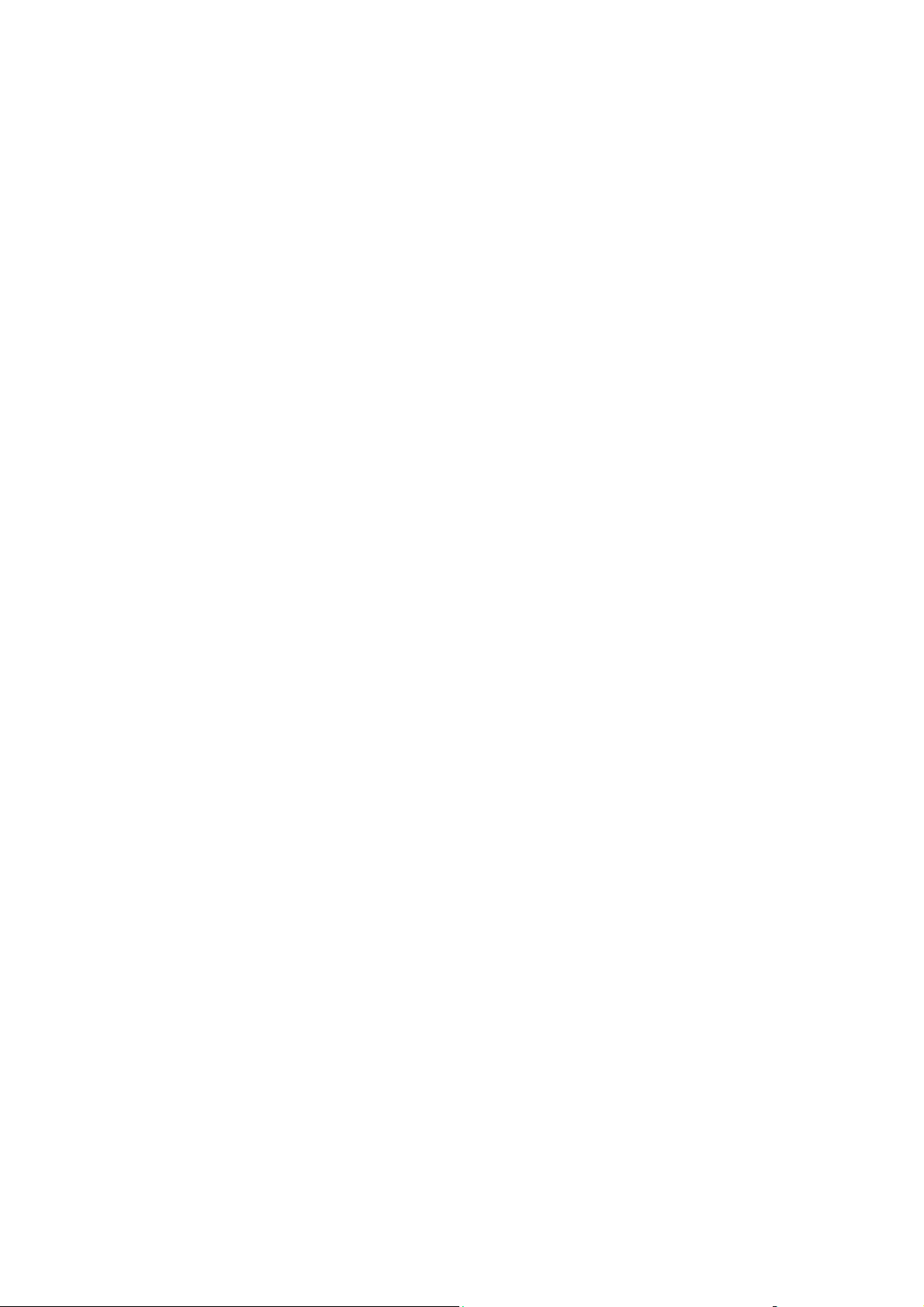
Ασφάλεια χρήστη
Αναλώσιµα εκτυπωτή
■ Να χρησιµοποιείτε αναλώσιµα που είναι ειδικά σχεδιασµένα για τον εκτυπωτή σας. Η
χρήση ακατάλληλων αναλώσιµων ενδέχεται να µειώσει την απόδοση του εξοπλισµού και
να δηµιουργήσει επικίνδυνες συνθήκες.
■ Πρέπει να τηρούνται όλες οι οδηγίες προειδοποίησης που σηµειώνονται ή παρέχονται µε
τον εκτυπωτή, τα προαιρετικά εξαρτήµατα και τα αναλώσιµα.
Προσοχή: ∆εν συνιστάται η χρήση αναλώσιµων που δεν είναι Xerox. Η Εγγύηση της Xerox,
οι Συµφωνίες Τεχνικής υποστήριξης και η Total Satisfaction Guarantee (Εγγύηση Ολικής
Ικανοποίησης) δεν καλύπτουν βλάβες, δυσλειτουργίες ή
προκληθεί από χρήση αναλώσιµων που δεν είναι Xerox, ή από τη χρήση αναλώσιµων Xerox
που δεν προβλέπονται για τον συγκεκριµένο εκτυπωτή. Η Total Satisfaction Guarantee
(Εγγύηση Ολικής Ικανοποίησης) είναι διαθέσιµη στις Ηνωµένες Πολιτείες και τον Καναδά.
Σε άλλες χώρες, η κάλυψη πιθανόν να διαφοροποιείται. Παρακαλού
τοπικό αντιπρόσωπο για λεπτοµέρειες.
µείωση της απόδοσης που έχουν
µε επικοινωνήστε µε τον
Phaser® 6125 Έγχρωµος Εκτυπωτής Λέιζερ
1-6
Page 13
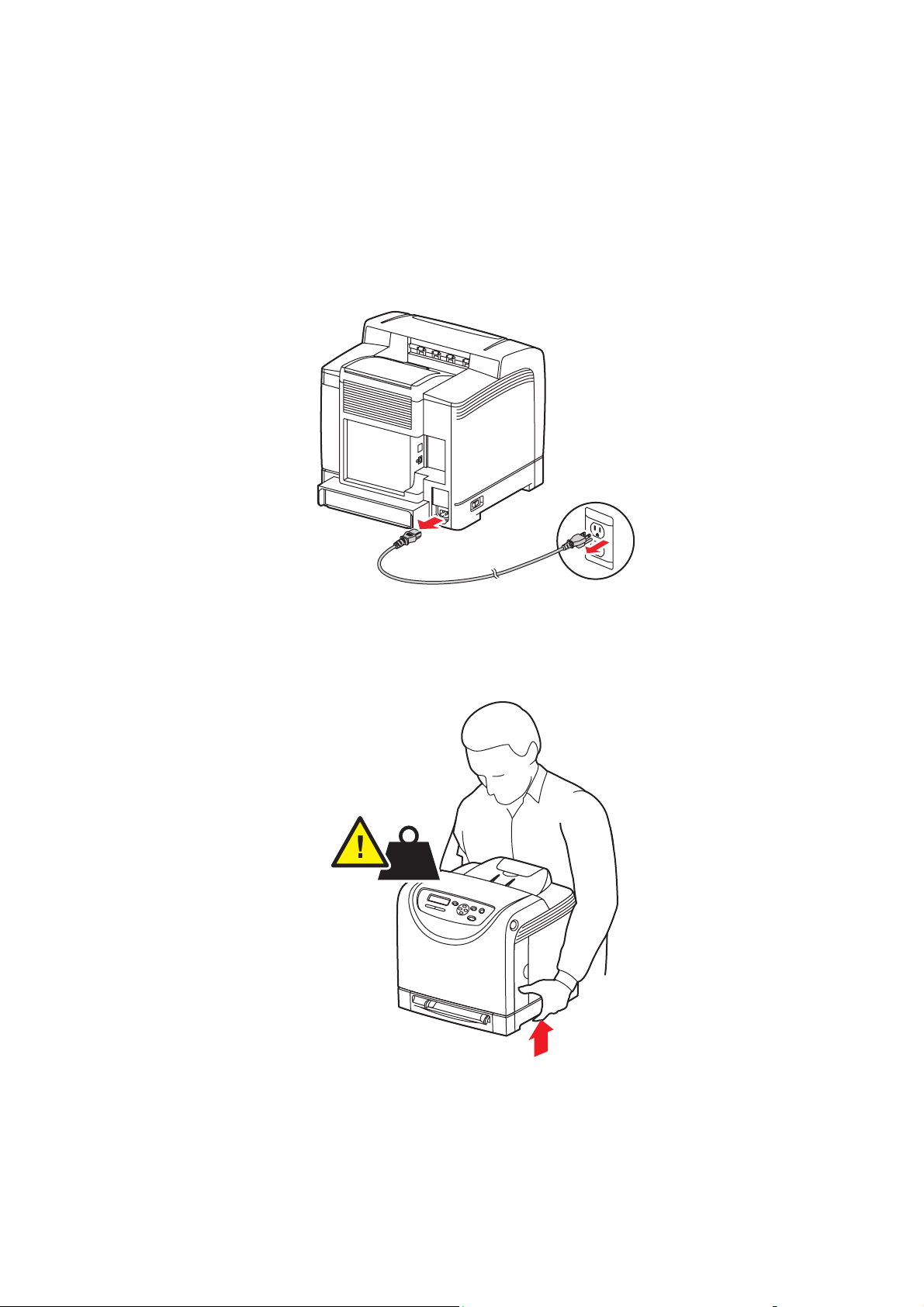
Ασφάλεια χρήστη
Μετακίνηση του εκτυπωτή
Ακολουθήστε αυτές τις οδηγίες για να αποφύγετε τον τραυµατισµό σας ή την πρόκληση
βλαβών στον εκτυπωτή:
■ Πριν την µετακίνηση του εκτυπωτή, απενεργοποιήστε τον και αποσυνδέστε όλα τα
καλώδια παροχής ρεύµατος και επικοινωνίας.
■ Σηκώνετε πάντα τον εκτυπωτή από τις ειδικές λαβές.
17.2 kg
38 lb
6125-071
6125-072
Phaser® 6125 Έγχρωµος Εκτυπωτής Λέιζερ
1-7
Page 14
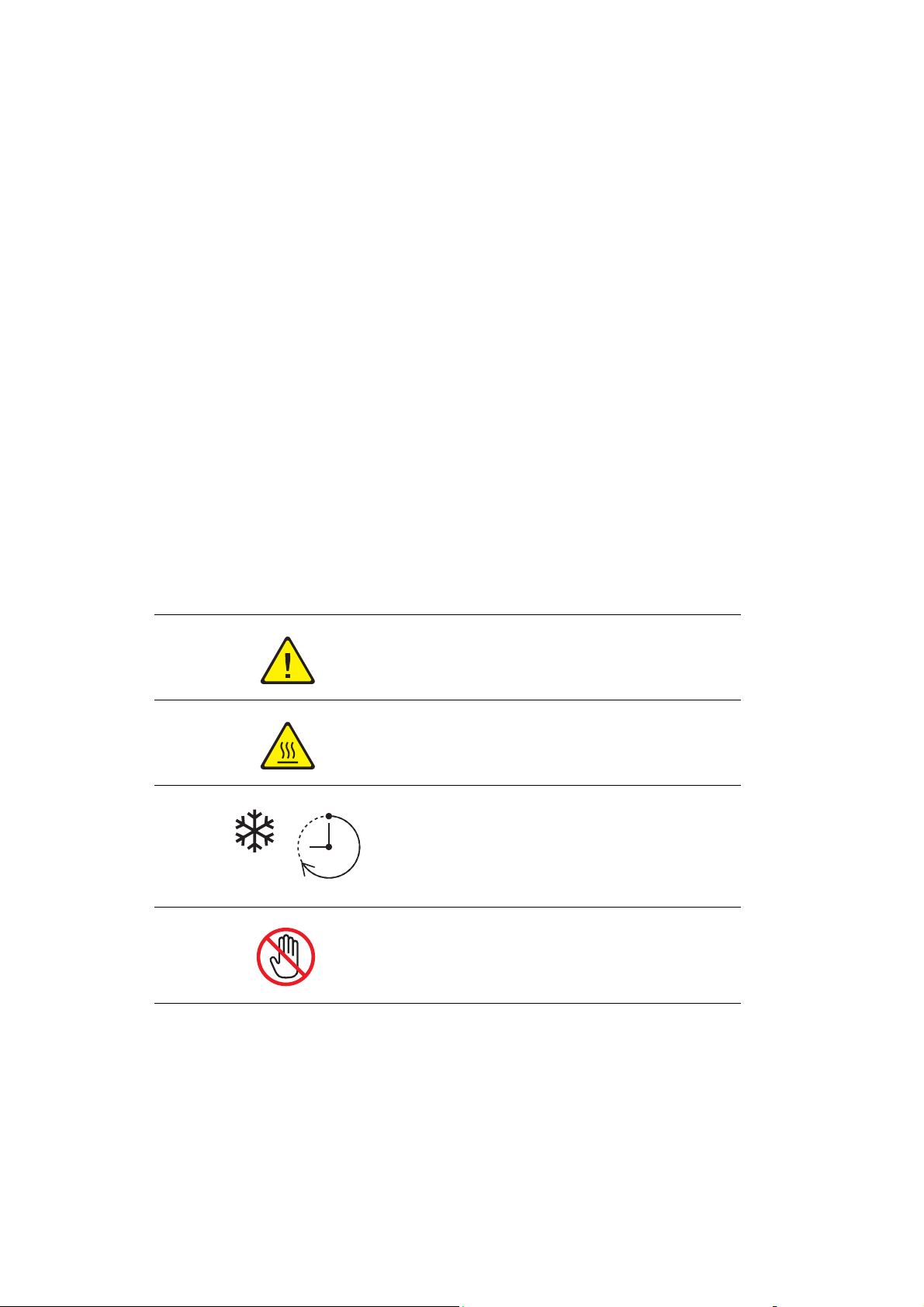
Ασφάλεια χρήστη
■ Μεταφέρετε τον εκτυπωτή χωρίς να τον γέρνετε.
Προσοχή: Μη γέρνετε τον εκτυπωτή παραπάνω από 10 µοίρες προς τα εµπρός/πίσω ή
δεξιά/αριστερά. Η κλίση άνω των 10 µοιρών πιθανόν να προκαλέσει τη διαρροή γραφίτη
εντός του εκτυπωτή.
■ Μην τοποθετείτε τρόφιµα και υγρά στον εκτυπωτή.
Προσοχή: Βλάβες στον εκτυπωτή που έχουν προκληθεί από εσφαλµένη µετακίνηση ή
ακατάλληλη επανασυσκευασία του εκτυπωτή για τη µεταφορά του, δεν καλύπτονται από την
εγγύηση, τη συµφωνία τεχνικής υποστήριξης ή την Total Satisfaction Guarantee (Εγγύηση
Ολικής Ικανοποίησης). Η Total Satisfaction Guarantee (Εγγύηση Ολικής Ικανοποίησης) είναι
διαθέσιµη στις
Ηνωµένες Πολιτείες και τον Καναδά. Σε άλλες χώρες, η κάλυψη πιθανόν να
διαφοροποιείται. Παρακαλούµε επικοινωνήστε µε τον τοπικό αντιπρόσωπο για λεπτοµέρειες.
∆είτε επίσης:
Μετακίνηση του εκτυπωτή στη σελίδα 8-12
Σύµβολα ασφαλείας πάνω στο προϊόν
Ένδειξη προσοχής (ή προσοχή σε
ένα συγκεκριµένο εξάρτηµα). Βλ.
εγχειρίδιο/εγχειρίδια για πληροφορίες.
Καυτή επιφάνεια πάνω ή µέσα στον εκτυπωτή.
Προσέξτε για να αποφύγετε τραυµατισµούς.
Ενδέχεται να χρειαστούν 40 λεπτά για την
επαναφορά της θερµοκρασίας της µονάδας
φούρνου στα φυσιολογικά επίπεδα.
00:40
Μην αγγίζετε το στοιχείο.
Phaser® 6125 Έγχρωµος Εκτυπωτής Λέιζερ
1-8
Page 15
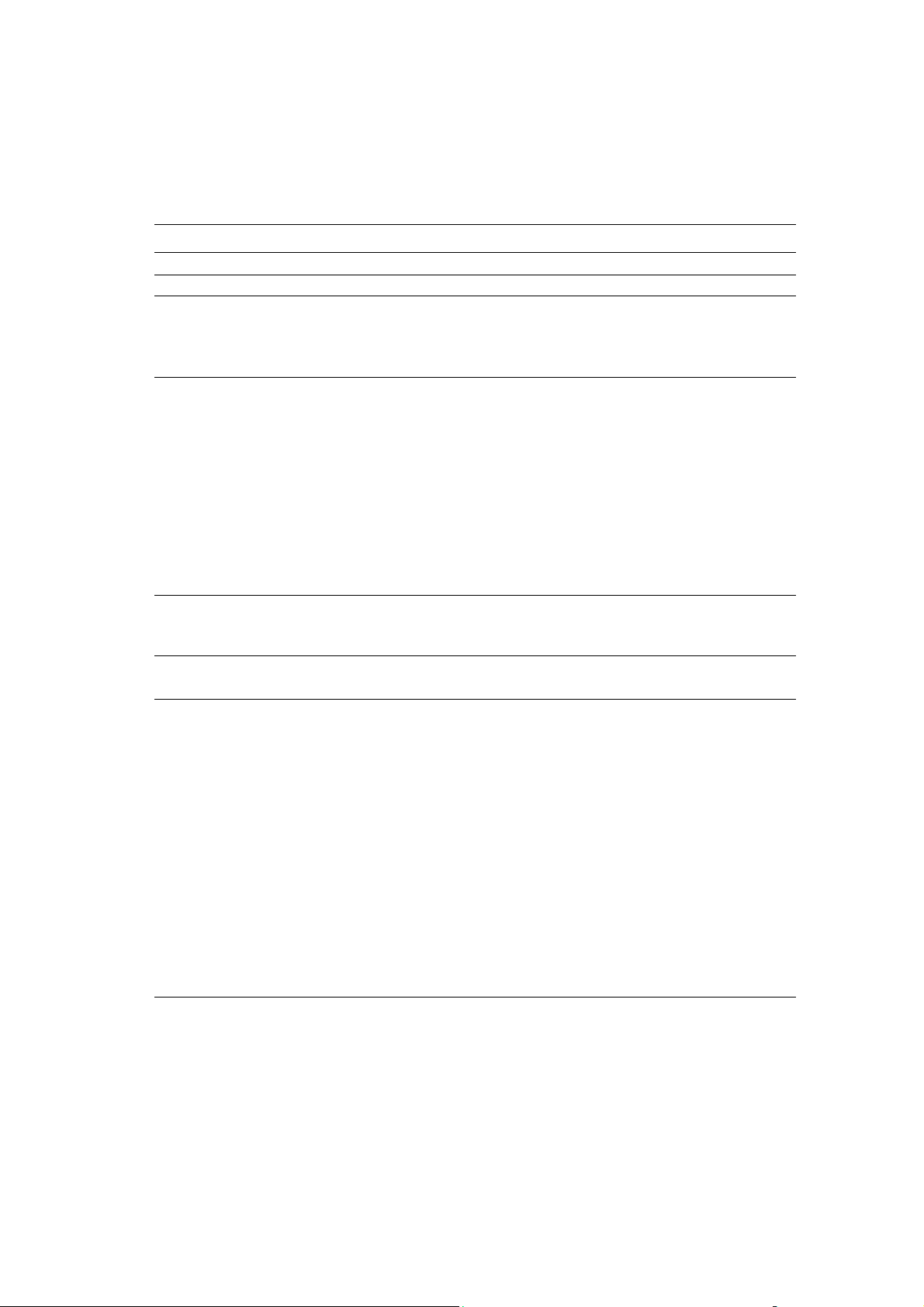
Τεχνικές προδιαγραφές εκτυπωτή
Τεχνικές προδιαγραφές εκτυπωτή
Στοιχείο Περιεχόµενα
∆ιαστάσεις 400 (Π) x 445 (Β) x 389 (Υ) χλστ.
Βάρος Εκτυπωτής: 17,2 κιλά (38 λίβρες) µαζί µε τα αναλώσιµα
Χρόνος προθέρµανσης 30 δευτερόλεπτα ή λιγότερο (όταν είναι ενεργοποιηµένη η ισχύς, σε
θερµοκρασία: 22
Ωστόσο, το ηλεκτρικό σύστηµα του εκτυπωτή είναι έτοιµο µετά από 10
δευτερόλεπτα από την ενεργοποίηση του εκτυπωτή.
Ταχ ύ τη τ α συνεχόµενης
εκτύπωσης
Ανάλυση Ανάλυση επεξεργασίας δεδοµένων: 600 x 600 dpi
Πηγή ηλεκτρικού ρεύµατος 110-127 V~, 50/60 Hz, 10 A
Κατανάλωση ισχύος AC 110 V:
*1
Έγχρωµη:
εκτύπωση µονής όψης: 12 φύλλα/λεπτό
Ασπρόµαυρη:
Εκτύπωση µονής όψης: 16 φύλλα/λεπτό
Προσοχή
*1
Η ταχύτητα εκτύπωσης ενδέχεται να µειωθεί ανάλογα µε το είδος
χαρτιού, όπως διαφάνεια ή φάκελος, το µέγεθος και τις συνθήκες
εκτύπωσης. Η ταχύτητα εκτύπωσης ενδέχεται να µειωθεί λόγω της
ρύθµισης της ποιότητας ειδώλου.
*2
Ταχ ύ τη τ α συνεχούς εκτύπωσης εγγράφων σε µέγεθος Letter ή A4.
(25,4 κουκκίδες/χλστ.): Πολλαπλών τιµών (25,4 κουκκίδες/χλστ.)
Ανάλυση εξόδου: 600 dpi (25,4 κουκκίδες/χλστ.)
220-240 V~, 50/60 Hz, 5 A
Λειτουργία αδρανείας: 5 W ή λιγότερο
Αναµονή: λιγότερο από 50 W (µονάδα φούρνου ενεργοποιηµένη),
Συνεχόµενη έγχρωµη εκτύπωση: 280 W,
Συνεχόµενη µονόχρωµη εκτύπωση
AC 220 - 240 V:
Λειτουργία αδρανείας: 5 W ή λιγότερο
Αναµονή: λιγότερο από 50 W (µονάδα φούρνου ενεργοποιηµένη),
Συνεχόµενη έγχρωµη εκτύπωση: 280 W,
Συνεχόµενη µονόχρωµη εκτύπωση: 280 W
Ο εκτυπωτής δεν καταναλώνει ηλεκτρική ισχύ όταν ο διακόπτης
ισχύος είναι απενεργοποιηµένος έστω κι αν ο εκτυπωτής είναι
συνδεδεµένος σε υποδοχή AC.
Εκτυπωτής µε πιστοποίηση ENERGY STAR:
Προκαθορισµένος
° C)
*2
*2
: 280 W
χρόνος εξοικονόµησης ενέργειας είναι 30 λεπτά
Phaser® 6125 Έγχρωµος Εκτυπωτής Λέιζερ
1-9
Page 16
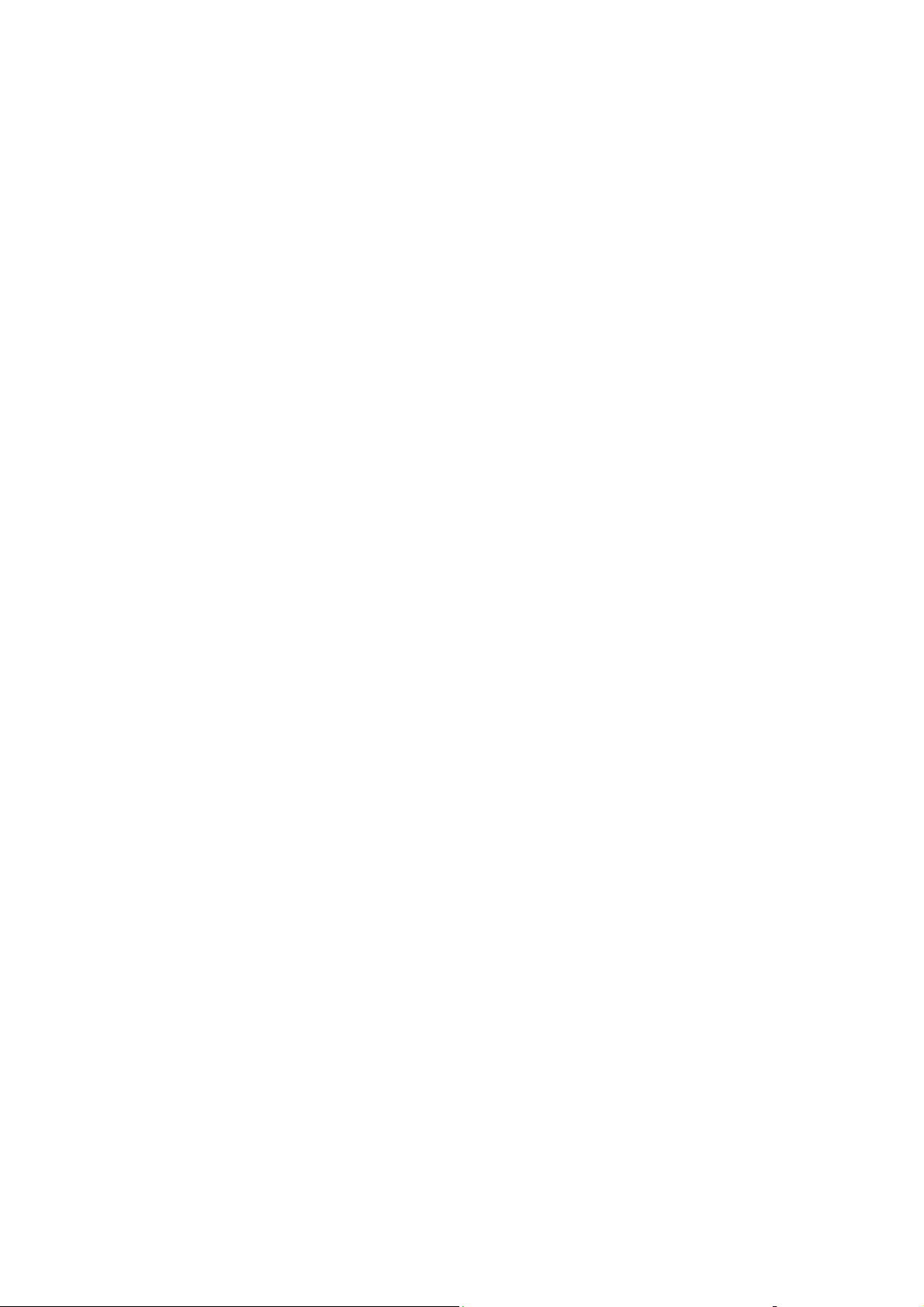
Ρυθµιστικά στοιχεία
Ρυθµιστικά στοιχεία
Το προϊόν αυτό έχει δοκιµαστεί για την εκποµπή ηλεκτροµαγνητισµού και µε βάση πρότυπα
ανοσίας. Τα πρότυπα αυτά έχουν σχεδιαστεί να µειώσουν τις παρεµβολές που προκαλούνται ή
λαµβάνονται από το συγκεκριµένο προϊόν σε συµβατικό περιβάλλον γραφείου.
Ηνωµένες Πολιτείες (Κανονισµοί Οµοσπονδιακής Επιτροπής Επικοινωνιών FCC)
Ο εξοπλισµός αυτός έχει δοκιµαστεί και βρέθηκε εντός των ορίων ψηφιακής συσκευής
Κατηγορίας Β, σύµφωνα µε το Άρθρο 15 των Κανονισµών της FCC. Οι περιορισµοί αυτοί
δηµιουργήθηκαν για να παρέχουν λογική προστασία από επιζήµιες παρεµβολές σε οικιακά
περιβάλλοντα. Ο συγκεκριµένος εξοπλισµός δηµιουργεί
ενέργεια ραδιοσυχνότητας. Εάν η εγκατάσταση και η χρήση του δεν ακολουθεί τις παρούσες
οδηγίες, ενδέχεται να προκαλέσει επιζήµιες παρεµβολές στις ραδιοεπικοινωνίες. Ωστόσο, δεν
υπάρχει εγγύηση ότι δεν θα παρουσιαστεί παρεµβολή σε συγκεκριµένη εγκατάσταση. Εάν ο
εξοπλισµός προκαλέσει επιζήµ
καθορίζεται µε την ενεργοποίηση ή απενεργοποίηση του εξοπλισµού, ο χρήστης θα πρέπει να
προσπαθήσει να διορθώσει την παρεµβολή χρησιµοποιώντας έναν ή περισσότερους από τους
ακόλουθους τρόπους:
ιες παρεµβολές στη ραδιοφωνική ή τηλεοπτική λήψη, το οποίο
, χρησιµοποιεί και µπορεί να εκπέµπει
■ Αναπρο σ ανατο λ ίστε ή αλλάξτε την τοποθεσία του δέκτη.
■ Αυξήστε την απόσταση µεταξύ του εξοπλισµού και του δέκτη.
■ Συνδέστε τον εξοπλισµό σε ρευµατολήπτη διαφορετικού κυκλώµατος από αυτό µε το
οποίο είναι συνδεδεµένος ο δέκτης.
■ Συµβουλευτείτε τον αντιπρόσωπο ή έναν ειδικό τεχνικό ραδιοφώνου/TV για βοήθεια.
Οι τροποποιήσεις που δεν εγκρίνονται από την Xerox ενδέχεται να ακυρώσουν τη δυνατότητα
λειτουργίας του µηχανήµατος από τον χρήστη. Για να διασφαλίσετε την συµµόρφωση προς
τις διατάξεις του Κεφαλαίου 15 των κανονισµών FCC, είναι η απαραίτητη η χρήση
θωρακισµένων
καλωδίων διασύνδεσης.
Καναδάς (Κανονισµοί)
Το συγκεκριµένο ψηφιακό µηχάνηµα Κατηγορίας Β συµµορφώνεται µε τα πρότυπα ICES-003
του Καναδά.
Cet appareil numrique de la classe B est conforme la norme NMB-003 du Canada.
Phaser® 6125 Έγχρωµος Εκτυπωτής Λέιζερ
1-10
Page 17

Ρυθµιστικά στοιχεία
Ευρωπαϊκή Ένωση
Η σήµανση CE που υπάρχει στο µηχάνηµα αυτό συµβολίζει τη
∆ήλωση συµµόρφωσης της Xerox µε τις ισχύουσες Οδηγίες της
Ευρωπαϊκής Ένωσης:
■ 1η Ιανουαρίου 1995: Οδηγία για τη χαµηλή τάση 73/23/ΕΟΚ, όπως τροποποιήθηκε από
την 93/68/ΕΟΚ
■ 1η Ιανουαρίου 1996: Οδηγία 89/336/ΕΟΚ περί Ηλεκτροµαγνητικής Συµβατότητας
Το συγκεκριµένο προϊόν, εάν χρησιµοποιείται σύµφωνα µε τις οδηγίες προς τον χρήστη, δεν
είναι επικίνδυνο τόσο για τον καταναλωτή όσο και για το περιβάλλον.
Προκειµένου να διασφαλιστεί η συµµόρφωση µε τους κανονισµούς της Ευρωπαϊκής Ένωσης,
χρησι
µοποιήστε θωρακισµένα καλώδια διασύνδεσης.
Μπορείτε να προµηθευτείτε το υπογεγραµµένο αντίγραφο ∆ήλωσης συµµόρφωσης για το
προϊόν από την Xerox.
Phaser® 6125 Έγχρωµος Εκτυπωτής Λέιζερ
1-11
Page 18
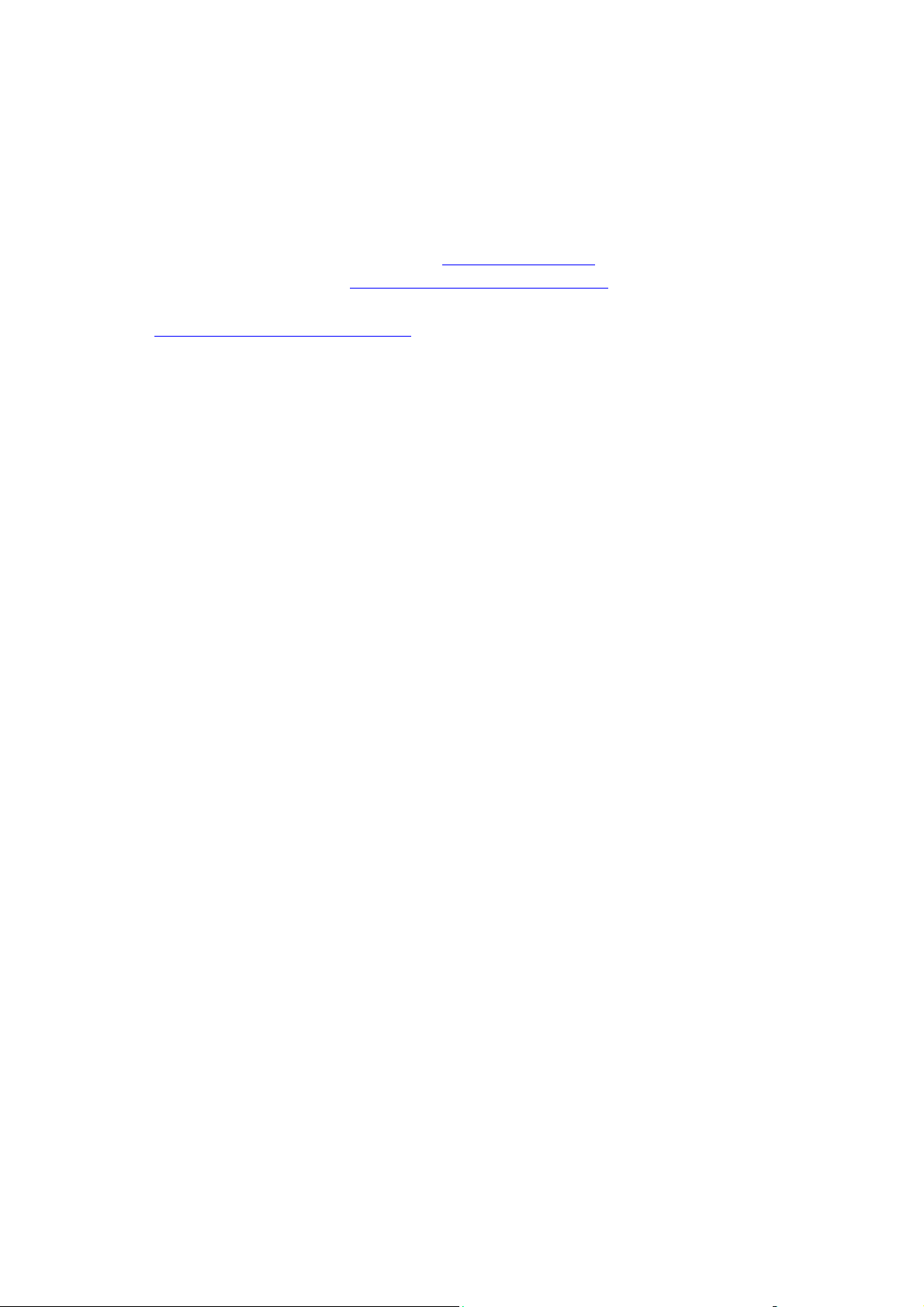
∆ελτίο δεδοµένων ασφαλείας υλικού
∆ελτίο δεδοµένων ασφαλείας υλικού
Για πληροφορίες σχετικά µε το ∆ελτίο δεδοµένων ασφαλείας υλικού που αφορά τον
Εκτυπωτής Phaser 6125, µεταβείτε στη διεύθυνση:
■ Για Ηνωµένες Πολιτείες και Καναδά: www.xerox.com/msds
■ Για Ευρωπαϊκή Ένωση: www.xerox.com/environment_europe
Για τα τηλέφωνα του Κέντρου εξυπηρέτησης πελατών, µεταβείτε στην διεύθυνση
www.xerox.com/office/worldcontacts
.
Phaser® 6125 Έγχρωµος Εκτυπωτής Λέιζερ
1-12
Page 19
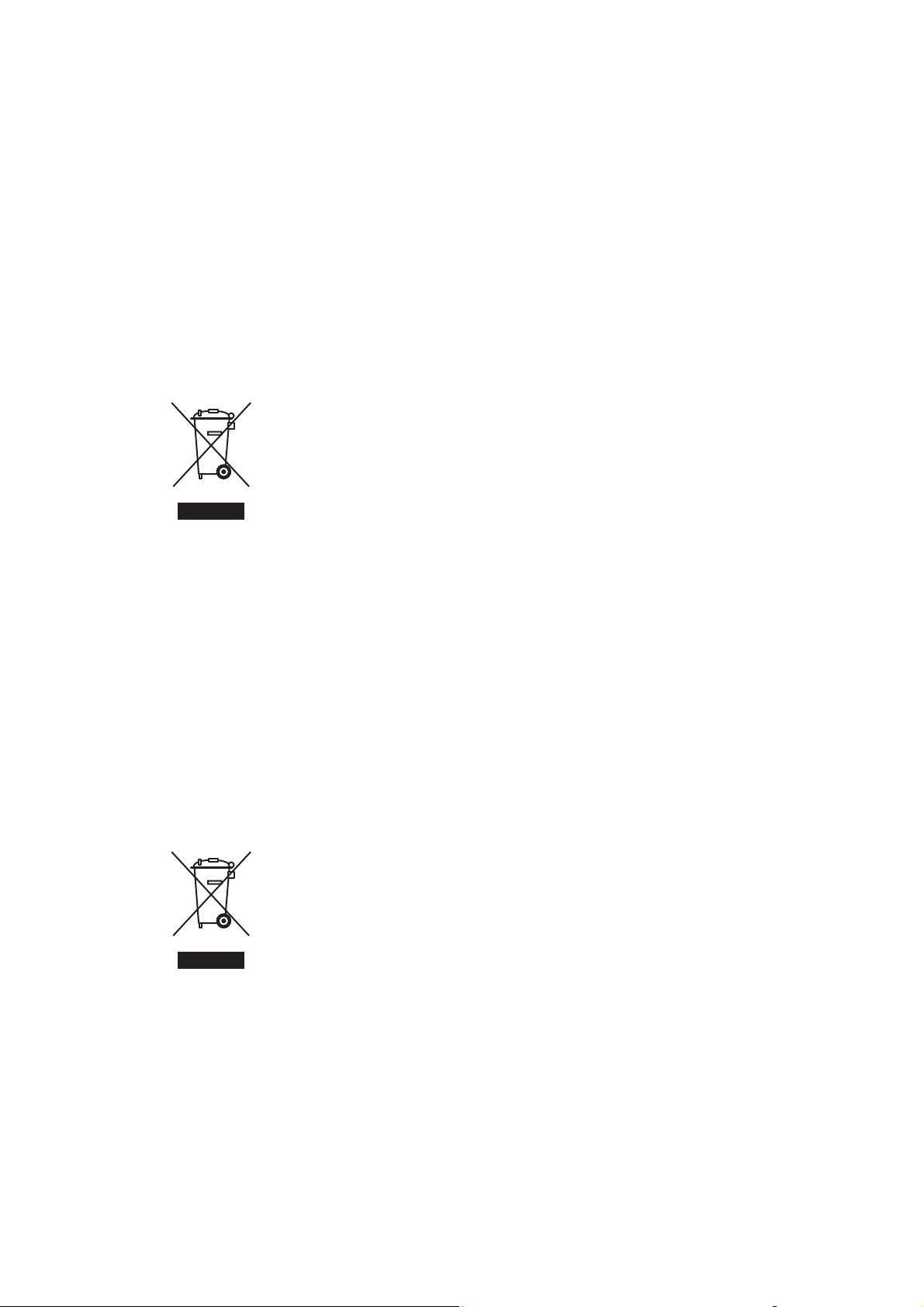
Απόρριψη και ανακύκλωση του προϊόντος
Απόρριψη και ανακύκλωση του προϊόντος
Ευρωπαϊκή Ένωση
Ορισµένα είδη εξοπλισµού ενδέχεται να χρησιµοποιούνται τόσο σε οικιακές όσο σε
επαγγελµατικές εφαρµογές.
Οικιακό περιβάλλον
συγκεκριµένο σύµβολο στον εξοπλισµό σας αποτελεί επιβεβαίωση που
Το
σας αποτρέπει να τον απορρίπτετε µαζί µε τα οικιακά απόβλητα.
Προς συµµόρφωση µε την ευρωπαϊκή νοµοθεσία, ηλεκτρικός και ηλεκτρονικός εξοπλισµός
που εξάντλησε την λειτουργική του διάρκεια και θα απορριφθεί πρέπει να διαχωρίζεται από τα
οικιακά απόβλητα.
Νοικοκυριά εντός των χωρών µελών της Ε.Ε. µπορούν να επιστρέφουν τον χρησιµοποιηµένο
ηλεκτρικό και ηλεκτρονικό τους εξοπλισµό σε
δωρεάν. Επικοινωνήστε µε τις τοπικές αρχές συλλογής αποβλήτων για περισσότερες
πληροφορίες.
Σε ορισµένες χώρες µέλη, κατά την αγορά νέου εξοπλισµού, ο τοπικός σας αντιπρόσωπος
µπορεί να συλλέξει τον παλιό σας εξοπλισµό δωρεάν. Ρωτήστε τον τοπικό σας αντιπρόσωπο.
ειδικές εγκαταστάσεις συλλογής αποβλήτων
Επαγγελµατικό περιβάλλον
Το συγκεκριµένο σύµβολο στον εξοπλισµό σας αποτελεί επιβεβαίωση που
σας επιβάλλει την απόρριψη του συγκεκριµένου προϊόντος σύµφωνα µε τις
προβλεπόµενες εθνικές διαδικασίες.
Προς συµµόρφωση µε την ευρωπαϊκή νοµοθεσία, ηλεκτρικός και ηλεκτρονικός εξοπλισµός
που εξάντλησε την λειτουργική του διάρκεια πρέπει να απορρίπτεται σύµφωνα µε τις
προβλεπόµενες διαδικασίες.
Πριν την απόρριψη, επικοινωνήστε µε τον τοπικό σας αντιπρόσωπο Xerox για να αντλήσετε
πληροφορίες σχετικά µε την επιστροφή χρησιµοποιηµένων προϊόντων.
Phaser® 6125 Έγχρωµος Εκτυπωτής Λέιζερ
1-13
Page 20
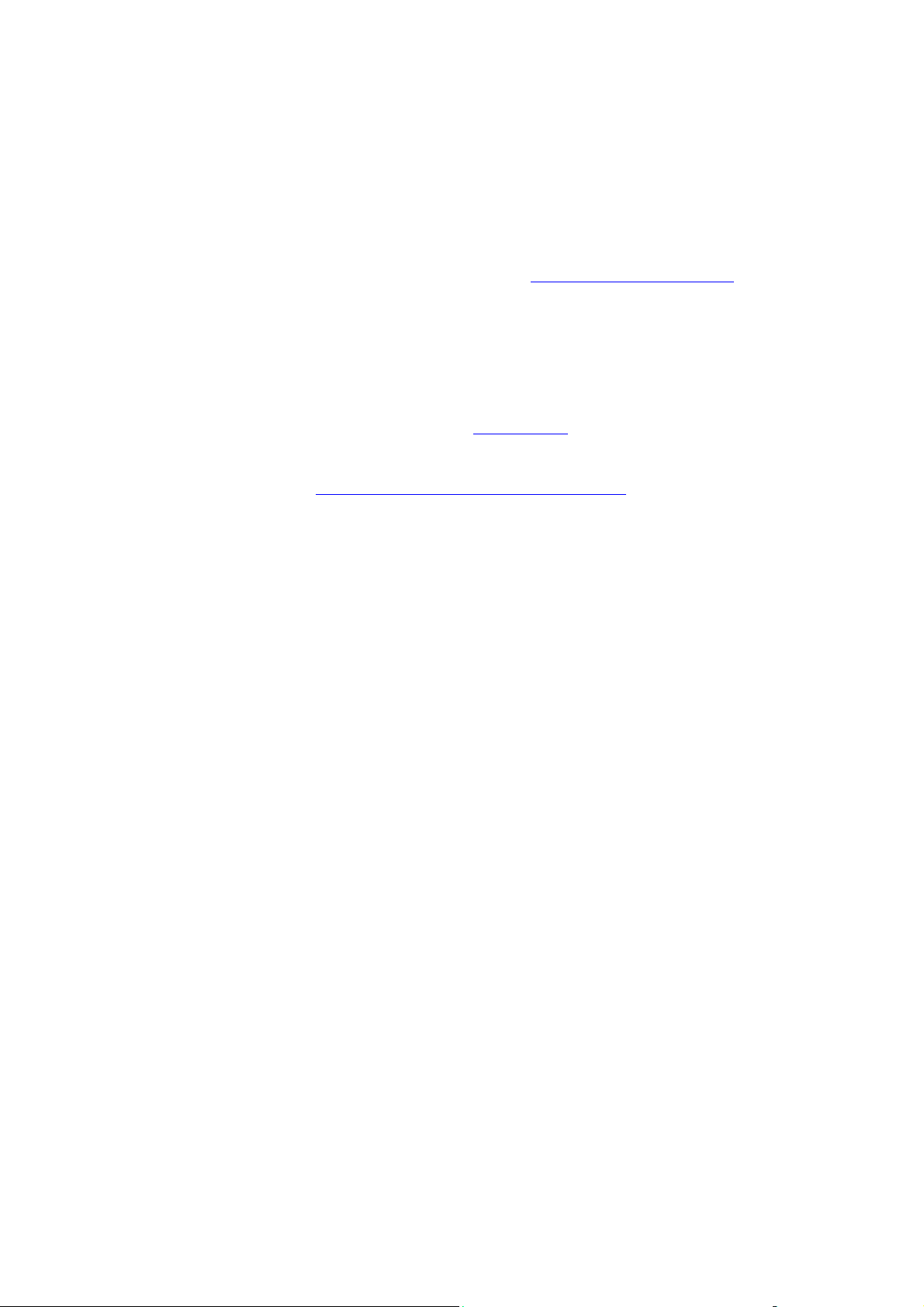
Απόρριψη και ανακύκλωση του προϊόντος
Βόρεια Αµερική
Η Xerox διαχειρίζεται ένα παγκόσµιο πρόγραµµα επιστροφής και επαναχρησιµοποίησης/
ανακύκλωσης εξοπλισµού. Επικοινωνήστε µε τον τοπικό αντιπρόσωπο πωλήσεων της Xerox
(1-800-ASK-XEROX) για να βεβαιωθείτε εάν αυτό το προϊόν Xerox εµπίπτει στο
συγκεκριµένο πρόγραµµα. Για περισσότερες πληροφορίες σχετικά µε τα περιβαλλοντικά
προγράµµατα της Xerox, επισκεφθείτε την ιστοσελίδα www.xerox.com/environment
Σχετικά µε την απόρριψη του µηχανήµατoς της Xerox, παρακαλούµε σηµειώστε ότι το
µηχάνηµα µπορεί να περιέχει µόλυβδο, υδράργυρο, υπερχλωρικό και άλλα υλικά η απόρριψη
των οποίων µπορεί να ελέγχεται για περιβαλλοντικούς λόγους. Η παρουσία αυτών των υλικών
είναι πλήρως σύµφωνη µε τους παγκόσµιους κανονισ
προϊόν διοχετεύτηκε στην αγορά. Για πληροφορίες απόρριψης και ανακύκλωσης προϊόντων,
επικοινωνήστε µε τις τοπικές αρχές. Για τις Η.Π.Α. µπορείτε επίσης να συµβουλευτείτε την
ιστοσελίδα της Electronic Industries Alliance: www.eiae.org
συγκεκριµένο προϊόν µπορεί να περιέχει µία ή περισσότερες συσκευές που περιέχουν
υπερχλωρικό, όπως µπαταρίες. Ενδέχεται να προβλέπεται ειδική διαχείριση. Ανατρέξτε
σχετικά στη διεύθυνση www.dtsc.ca.gov/hazardouswaste/perchlorate
µούς που ίσχυαν τη στιγµή που το
. Υλικό υπερχλωρικού - Το
.
.
Άλλες χώρες
Επικοινωνήστε µε τις τοπικές αρχές αποβλήτων και ζητήστε οδηγίες απόρριψης.
Phaser® 6125 Έγχρωµος Εκτυπωτής Λέιζερ
1-14
Page 21
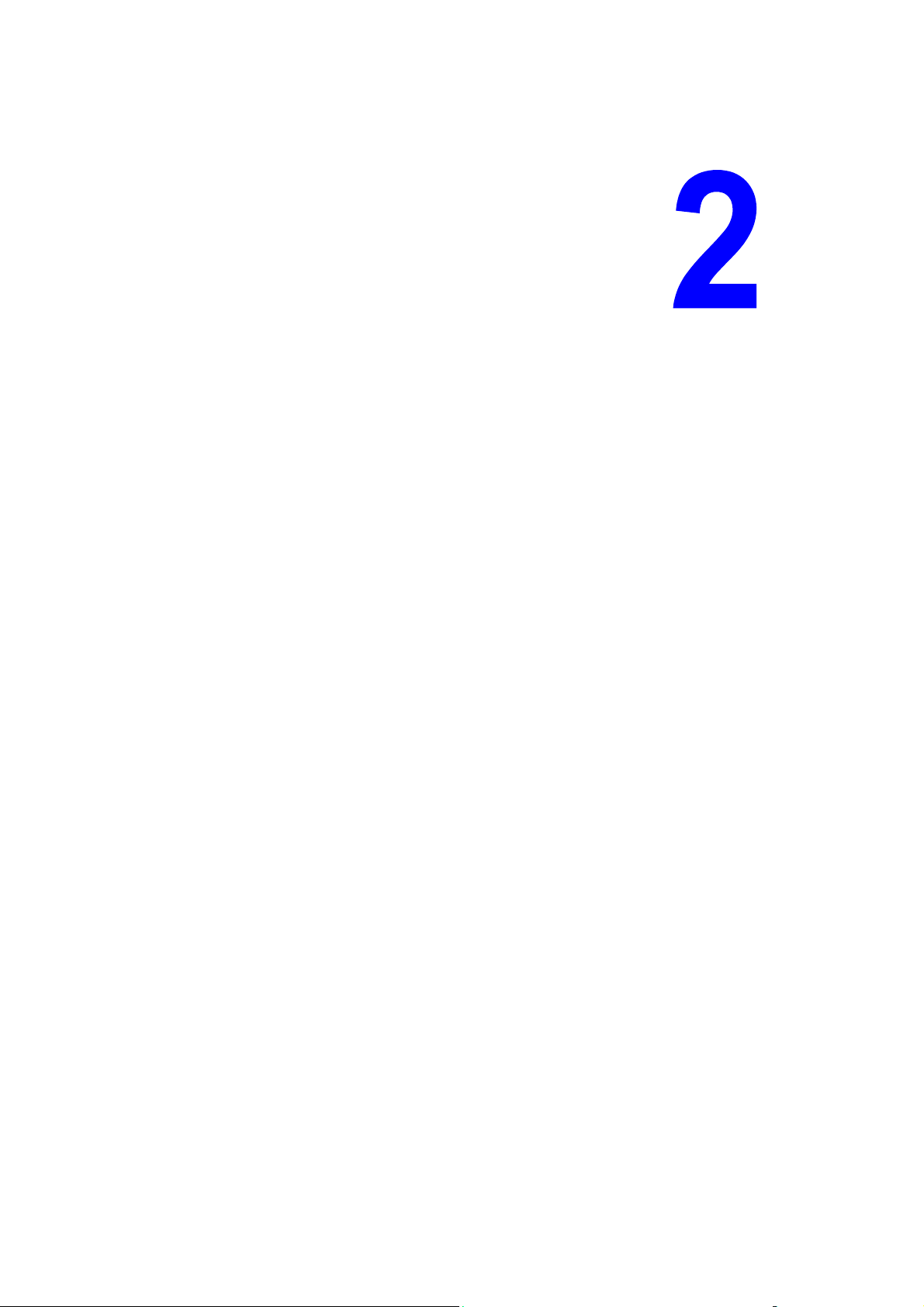
Λειτουργίες εκτυπωτή
Αυτό το κεφάλαιο περιλαµβάνει:
■ Κύρια εξαρτήµατα και οι λειτουργίες τους στη σελίδα 2-2
■ Πίνακας ελέγχου στη σελίδα 2-5
■ Λειτουργία εξοικονόµησης ενέργειας στη σελίδα 2-7
■ Έλεγχος κατάστασης των δεδοµένων εκτύπωσης στη σελίδα 2-8
■ Εµφάνιση διαµόρφωσης και ρυθµίσεων δίσκου χαρτιού στη σελίδα 2-9
■ Περισσότερες πληροφορίες στη σελίδα 2-10
Phaser® 6125 Έγχρωµος Εκτυπωτής Λέιζερ
2-1
Page 22
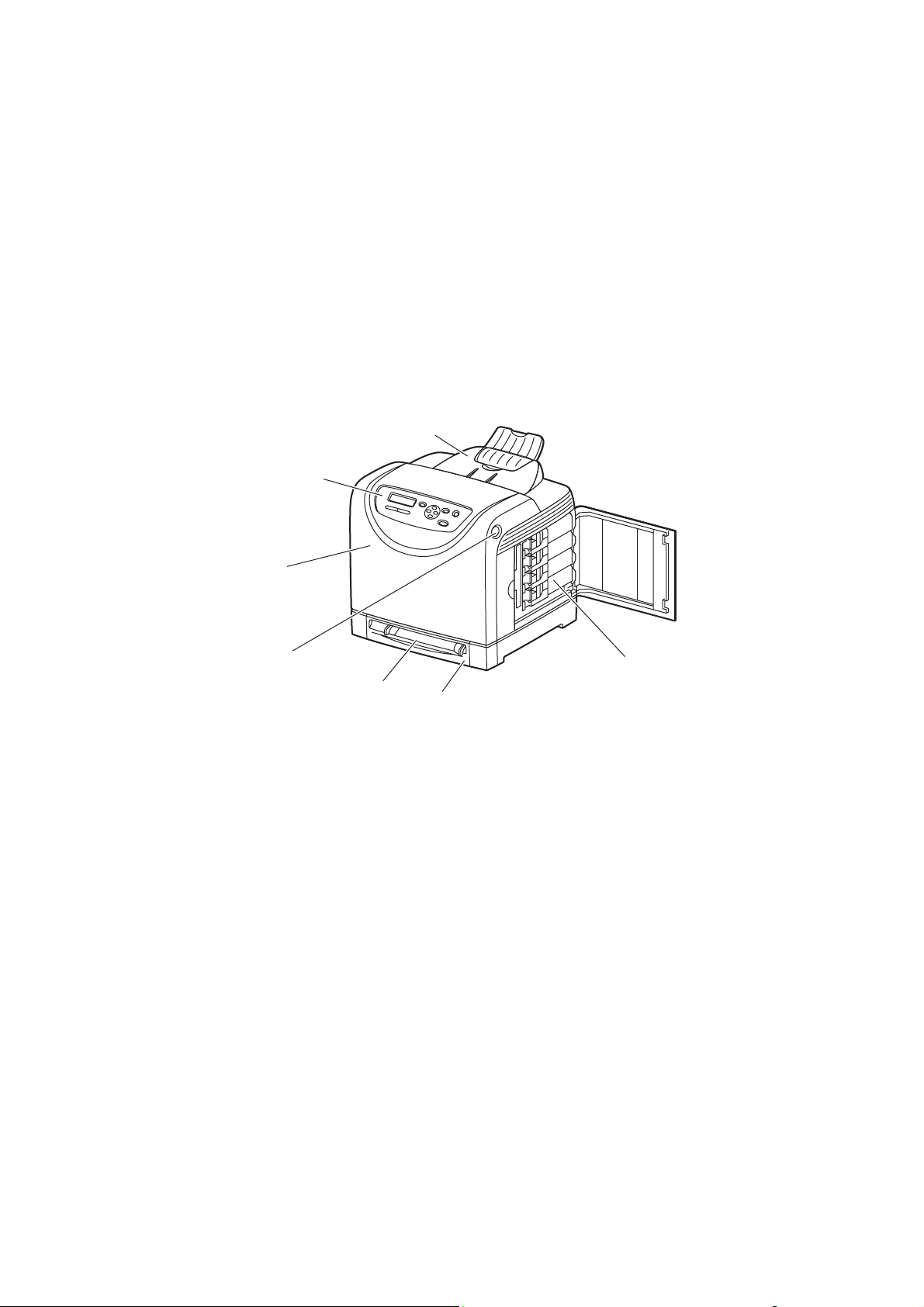
Κύρια εξαρτήµατα και οι λειτουργίες τους
Κύρια εξαρτήµατα και οι λειτουργίες τους
Αυτή η ενότητα περιλαµβάνει:
■ Μπροστινή όψη στη σελίδα 2-2
■ Πίσω όψη στη σελίδα 2-3
■ Εσωτερική προβολή στη σελίδα 2-3
■ ∆ιαµόρφωση εκτυπωτή στη σελίδα 2-4
Μπροστινή όψη
7
1
2
3
4
5
1. Πίνακας ελέγχου
2. Μπροστινό κάλυµµα
3. Πλήκτρο για άνοιγµα του µπροστινού καλύµµατος
4. Υποδοχή χειροκίνητης τροφοδοσίας
5. ∆ίσκος χαρτιού
6. Κασέτες γραφίτη
7. ∆ίσκος εξόδου
6
6125-073
Phaser® 6125 Έγχρωµος Εκτυπωτής Λέιζερ
2-2
Page 23
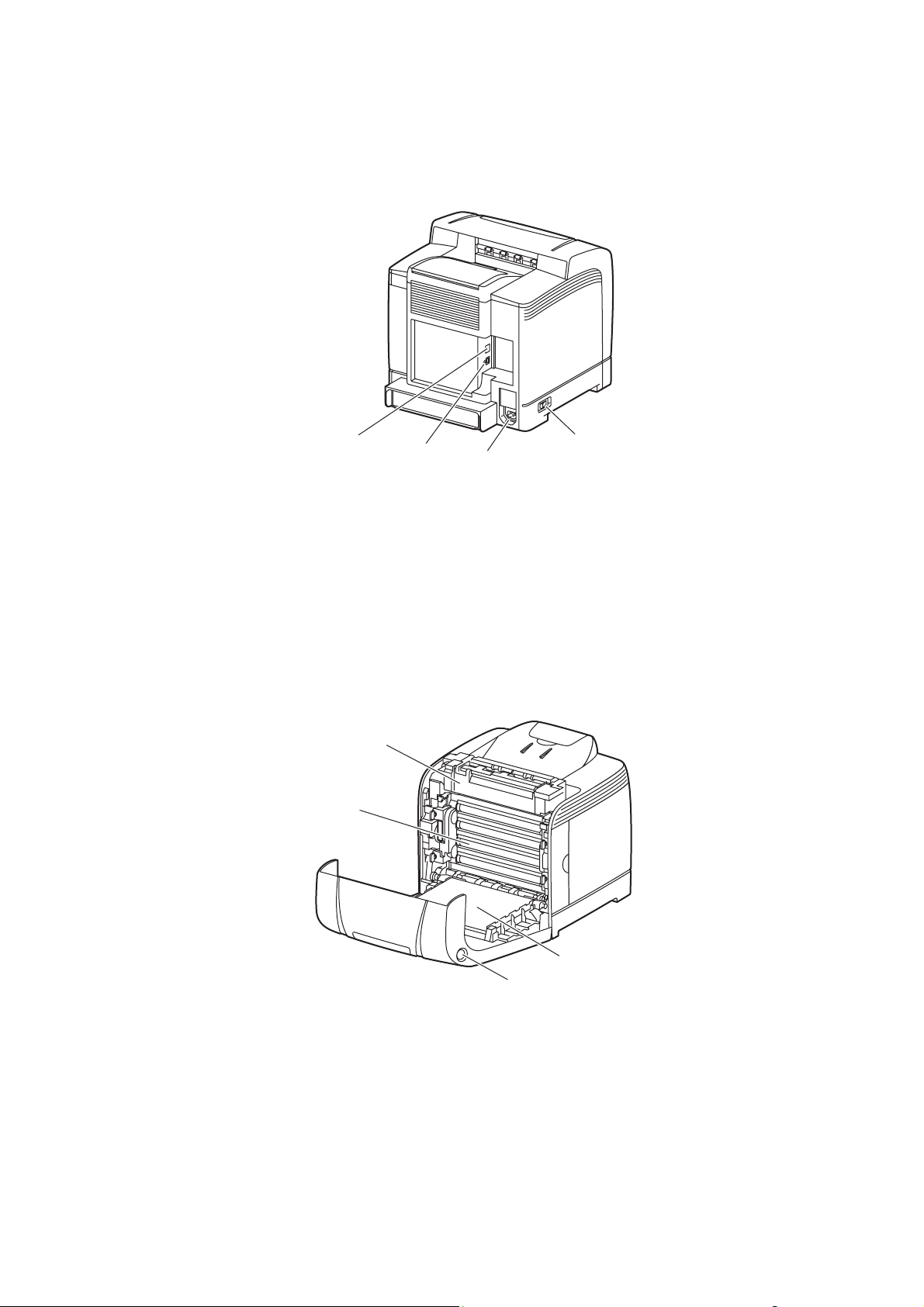
Πίσω όψη
Κύρια εξαρτήµατα και οι λειτουργίες τους
1
1. Εξάρτηµα σύνδεσης στο δίκτυο
2. Θύρα USB
Εσωτερική προβολή
2
2
3
4
6125-075
3. Υποδοχή καλωδίου ρεύµατος
4. ∆ιακόπτης λειτουργίας
1
1. Μονάδα φούρνου
2. Κασέτα εκτύπωσης
3. Πλήκτρο για άνοιγµα του µπροστινού καλύµµατος
4. Μονάδα µεταφοράς
Phaser® 6125 Έγχρωµος Εκτυπωτής Λέιζερ
2-3
4
3
6125-074
Page 24
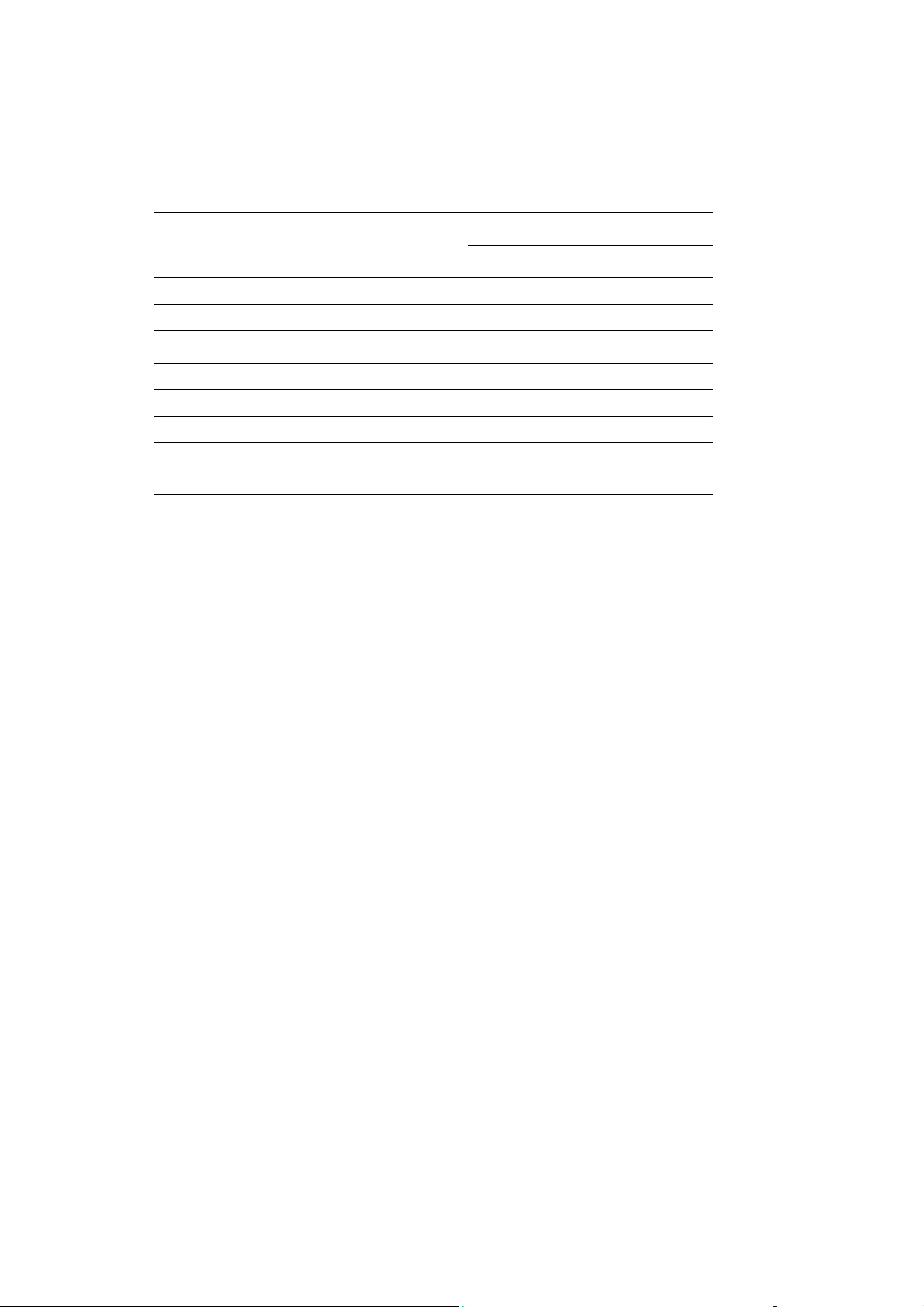
∆ιαµόρφωση εκτυπωτή
Κύρια εξαρτήµατα και οι λειτουργίες τους
∆ιαµόρφωση εκτυπωτή
Λειτουργίες
∆ιαµόρφωση µνήµης 64 MB
Tαχύτητα εκτύπωσης (έγχρωµη/µονόχρωµη) 12/16 φύλλα/λεπτό
Ανάλυση (dpi)
Βασική 600 x 600 x 1 bit
Βελτιωµένη 600 x 600 x 4 bit
∆ιασύνδεση Ethernet 10/100 Base-Tx
Υποδοχή χειροκίνητης τροφοδοσίας (1 Φύλλο) Βασική
∆ίσκος χαρτιού (250 Φύλλο) Βασική
6125
Phaser® 6125 Έγχρωµος Εκτυπωτής Λέιζερ
2-4
Page 25
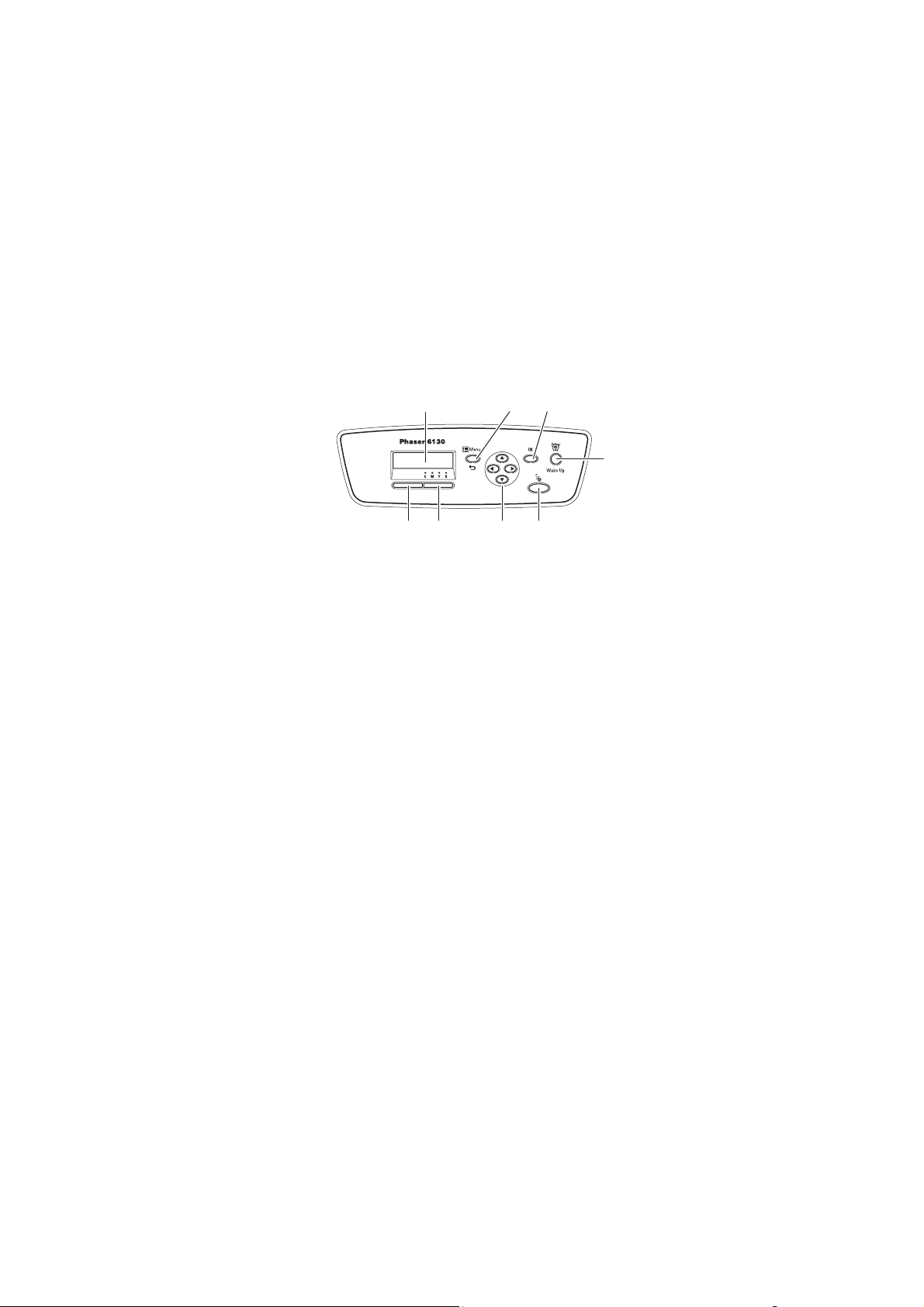
Πίνακας ελέγχου
Αυτή η ενότητα περιλαµβάνει:
■ ∆ιάταξη πίνακα ελέγχου στη σελίδα 2-5
■ Οθόνες στη σελίδα 2-5
■ Σελίδες πληροφοριών στη σελίδα 2-6
∆ιάταξη πίνακα ελέγχου
Πίνακας ελέγχου
1
Η οθόνη εµφανίζει µηνύµατα κατάστασης,
1.
µενού καθώς και τη στάθµη γραφίτη.
2. Πλήκτρο Μενού
Ανατρέχει στις λειτουργίες του µενού.
Εναλλάσσει την εµφάνιση µεταξύ των µενού
και της οθόνης εκτύπωσης.
3. Πλήκτρο ΟΚ
4. Ορίζει τις τιµές του µενού. Επίσης εκτυπώνει
τις αναφορές και τις λίστες.
5. Πλήκτρο Εκκίνηση
Η λυχνία αυτή είναι ενεργοποιηµένη κατά την
λειτουργία εξοικονόµησης ενέργειας. Πιέστε το
πλήκτρο για να εξέλθετε από τη λειτουργία
εξοικονόµησης ενέργειας.
6. Πλήκτρο Ακύρωση εργασίας
Ακυρώνει την τρέχουσα εργασία εκτύπωσης.
2 3
4
5678
6125-076
7. Πλήκτρο Επάνω
Προς τα επάνω κύλιση των µενού.
Πλήκτρο Κάτω
Προς τα κάτω κύλιση των µενού.
Πλήκτρο Πίσω
Μεταφορά προς τα πίσω στα µενού ή
εµφάνιση του µενού των Λειτουργιών
Walk-Up.
Πλήκτρο Μπροστά
Μεταφορά προς τα εµπρός στα µενού.
8. Σφάλµα
Η κόκκινη λυχνία φανερώνει
κατάσταση σφάλµατος.
9. Έτοιµο
Η πράσινη λυχνία φανερώνει ότι ο εκτυπωτής
είναι έτοιµος να δεχτεί δεδοµένα από τον
υπολογιστή. Εάν η λυχνία αναβοσβήνει,
οεκτυπωτής είναι απασχοληµένος µε
λήψη δεδοµένων.
Οθόνες
Υπάρχουν δύο είδη οθόνης:
■ Οθόνη εκτύπωσης (για εµφάνιση της κατάστασης του εκτυπωτή)
■ Οθόνη Μενού (για διαµόρφωση ρυθµίσεων)
Phaser® 6125 Έγχρωµος Εκτυπωτής Λέιζερ
2-5
Page 26
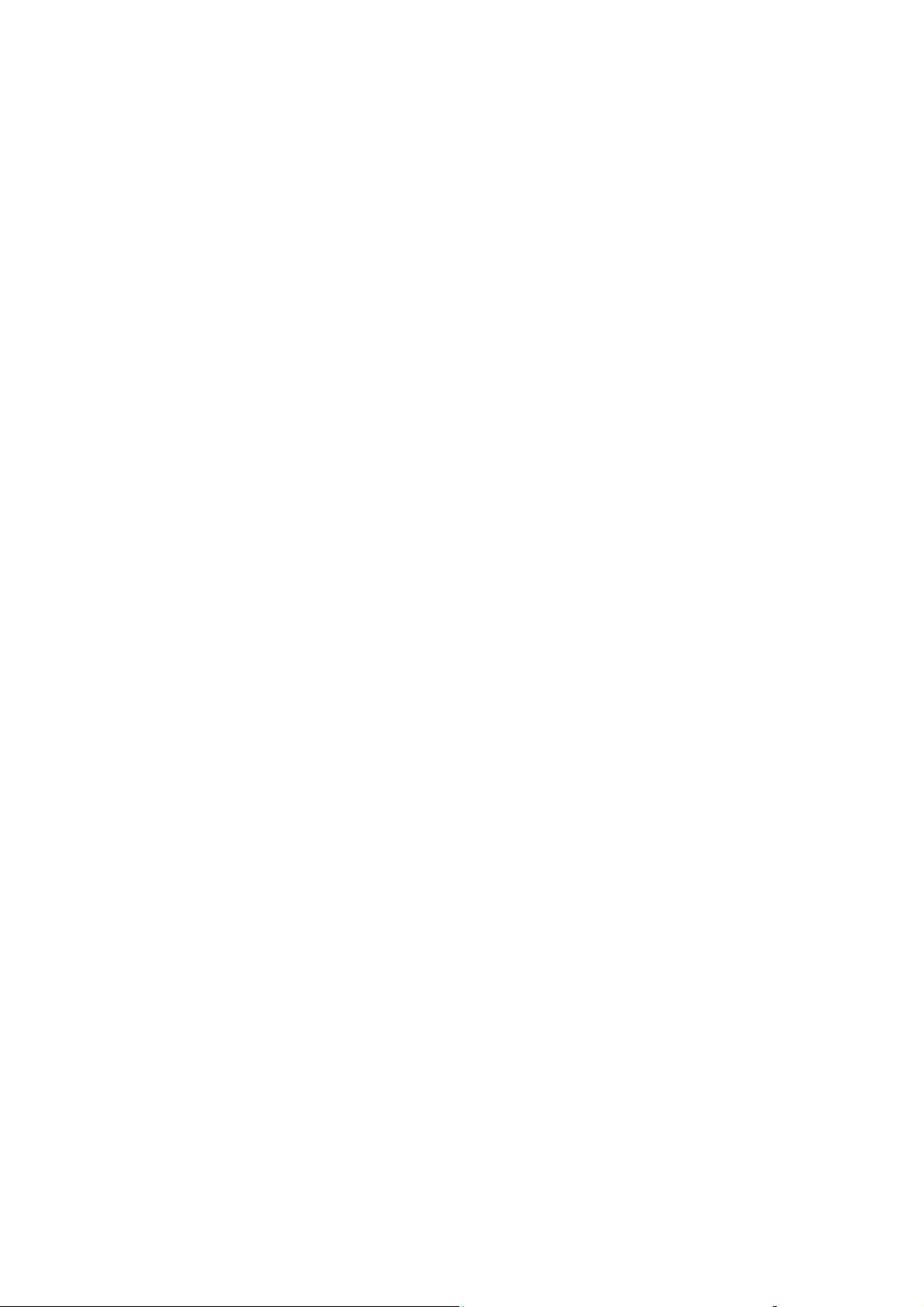
Πίνακας ελέγχου
Σελίδες πληροφοριών
Ο εκτυπωτής σας συνοδεύεται από ένα σύνολο σελίδων πληροφοριών που σας βοηθούν να
επιτύχετε τα καλύτερα δυνατά αποτελέσµατα από τον εκτυπωτή σας. Αποκτήστε πρόσβαση
σε αυτές τις σελίδες από τον πίνακα ελέγχου.
Ρυθµίσεις πίνακα
Η σελίδα Panel Settings (Ρυθµίσεις πίνακα) εµφανίζει τις τρέχουσες ρυθµίσεις του πίνακα
ελέγχου. Για να εκτυπώσετε τις Ρυθµίσεις πίνακα:
1. Στον πίνακα ελέγχου, επιλέξτε το πλήκτρο Μενού, επιλέξτε
πληροφοριών) και στη συνέχεια πατήστε το πλήκτρο OΚ.
2. Επιλέξτε
για εκτύπωση.
Panel Settings (Ρυθµίσεις πίνακα) και στη συνέχεια πατήστε το πλήκτρο OΚ
Information Pages (Σελίδες
Ρυθµίσεις εκτυπωτή
Η σελίδα Printer Settings (Ρυθµίσεις εκτυπωτή) εµφανίζει τις τρέχουσες πληροφορίες σχετικά
µε τον εκτυπωτή. Για να εκτυπώσετε τις Ρυθµίσεις εκτυπωτή:
1. Στον πίνακα ελέγχου, επιλέξτε το πλήκτρο Μενού, επιλέξτε
πληροφοριών) και στη συνέχεια πατήστε το πλήκτρο OΚ.
2. Επιλέξτε
OΚ για εκτύπωση.
Printer Settings (Ρυθµίσεις εκτυπωτή) και στη συνέχεια πατήστε το πλήκτρο
Information Pages (Σελίδες
Phaser® 6125 Έγχρωµος Εκτυπωτής Λέιζερ
2-6
Page 27
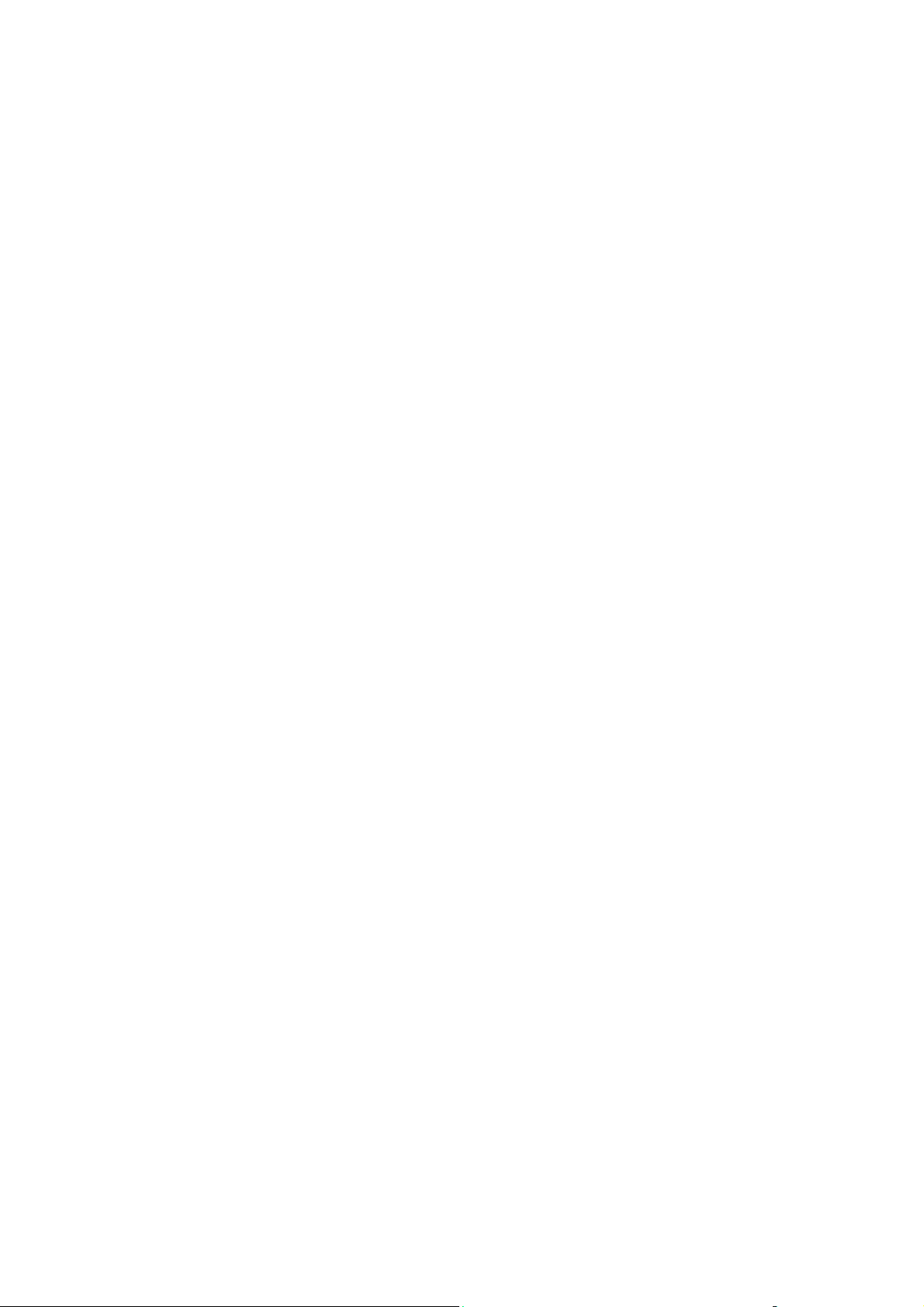
Λειτουργία εξοικονόµησης ενέργειας
Λειτουργία εξοικονόµησης ενέργειας
Ο εκτυπωτής είναι εξοπλισµένος µε τη λειτουργία Εξοικονόµησης ενέργειας για µείωση της
ηλεκτρικής κατανάλωσης κατά την αδράνειά του.
Όταν δεν λαµβάνονται δεδοµένα εκτύπωσης για 30 λεπτά (προεπιλογή), ο εκτυπωτής
εισέρχεται σε λειτουργία εξοικονόµησης ενέργειας.
Η χρονική διακύµανση για την λειτουργία εξοικονόµησης ενέργειας του εκτυπωτή είναι
έως 60 λεπτά. Η κατανάλωση ενέργειας κατά τη λειτουργία εξοικονόµησης ενέργειας είναι 5
W ή λιγότερο και ο χρόνος που απαιτείται για την έξοδο από τη λειτουργία εξοικονόµησης
ενέργειας και τη µετάβαση σε κατάσταση µηχανήµατος έτοιµου προς εκτύπωση είναι περίπου
15 δευτερόλεπτα.
∆είτε επίσης:
Αλλαγή του χρόνου εξοικονόµ
ησης ενέργειας στη σελίδα 5-3
από 5
Έξοδος απο τη λειτουργία εξοικονόµησης ενέργειας
Ο εκτυπωτής ακυρώνει αυτόµατα τη λειτουργία εξοικονόµησης ενέργειας µόλις λάβει
δεδοµένα από τον υπολογιστή.
Για να ακυρώσετε τη λειτουργία εξοικονόµησης ενέργειας µε µη αυτόµατο τρόπο, πατήστε το
πλήκτρο Εκκίνηση.
Phaser® 6125 Έγχρωµος Εκτυπωτής Λέιζερ
2-7
Page 28
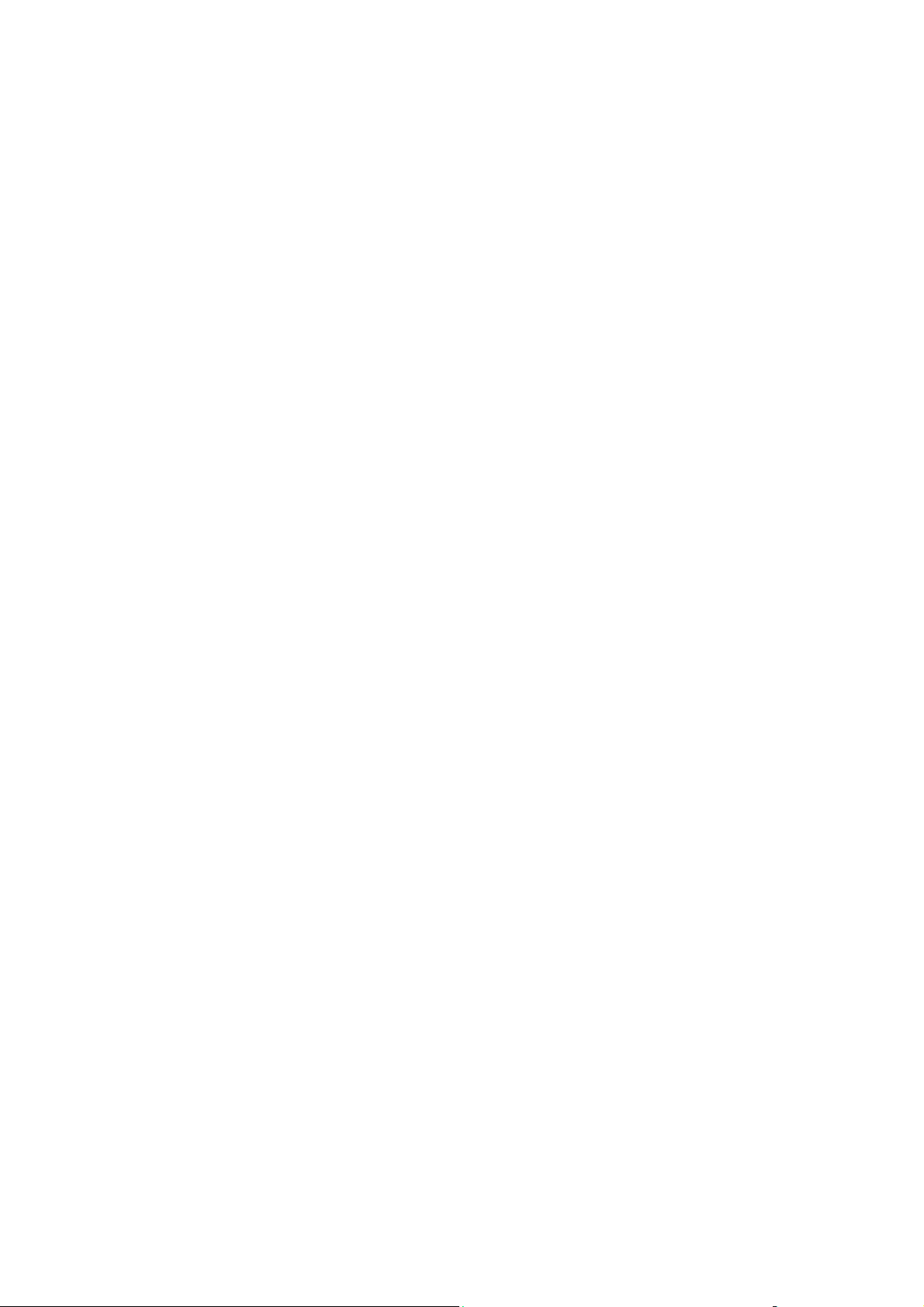
Έλεγχος κατάστασης των δεδοµένων εκτύπωσης
Έλεγχος κατάστασης των δεδοµένων εκτύπωσης
Έλεγχος στην εφαρµογή CentreWare Internet Services
Μπορείτε να ελέγξετε την κατάσταση της εργασίας εκτύπωσης που αποστέλλεται στον
εκτυπωτή από την καρτέλα Jobs (Εργασίες) της εφαρµογής CentreWare Internet Services.
Phaser® 6125 Έγχρωµος Εκτυπωτής Λέιζερ
2-8
Page 29
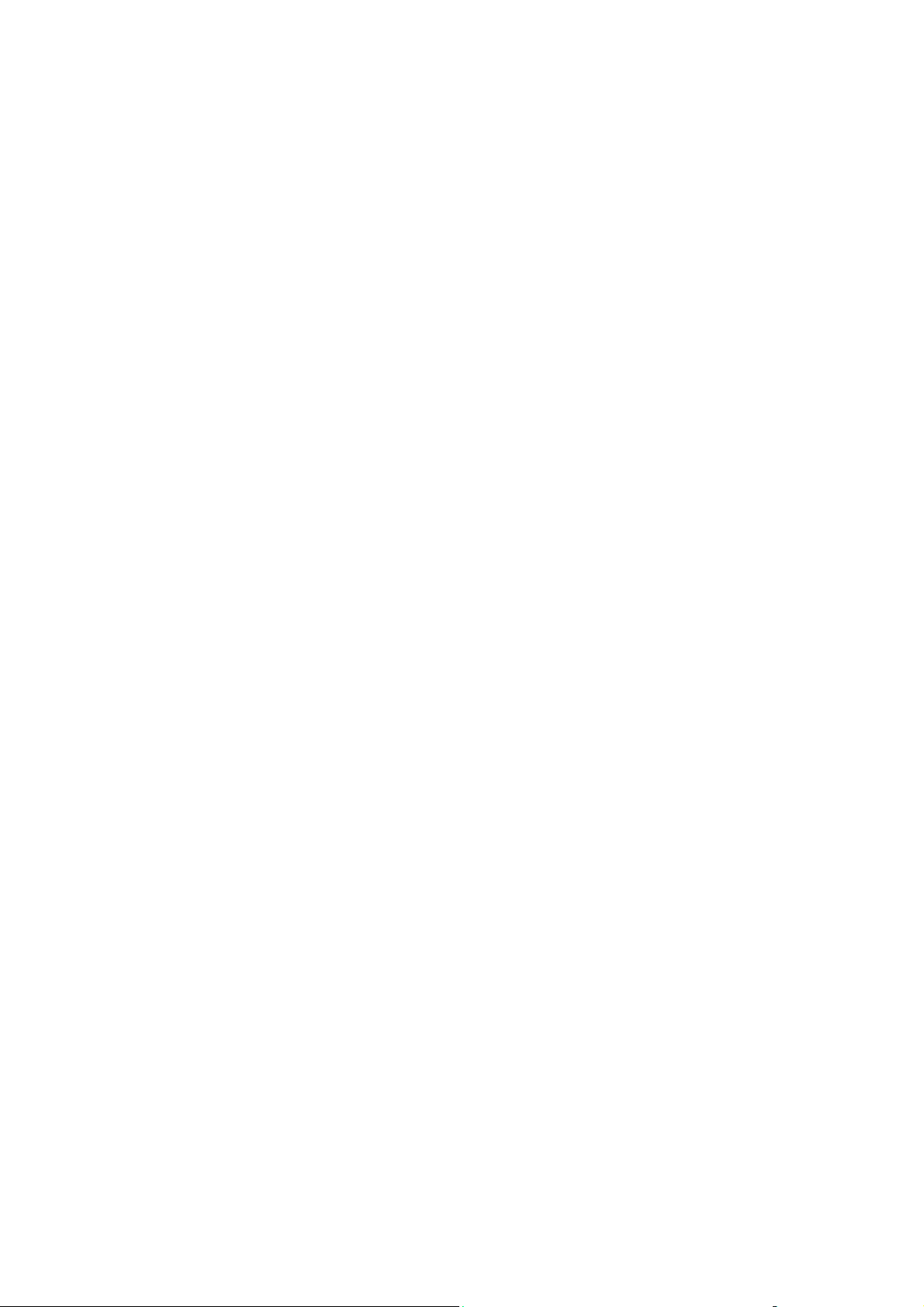
Εµφάνιση διαµόρφωσης και ρυθµίσεων δίσκου χαρτιού
Εµφάνιση διαµόρφωσης και ρυθµίσεων δίσκου χαρτιού
Εκτυπώστε τη σελίδα Printer Settings (Ρυθµίσεις εκτυπωτή) για να προβάλετε τις τρέχουσες
πληροφορίες σχετικά µε τον εκτυπωτή σας:
1. Στον πίνακα ελέγχου, επιλέξτε το πλήκτρο Μενού, επιλέξτε
πληροφοριών) και στη συνέχεια πατήστε το πλήκτρο OΚ.
2. Επιλέξτε
OΚ για εκτύπωση.
Printer Settings (Ρυθµίσεις εκτυπωτή) και στη συνέχεια πατήστε το πλήκτρο
Information Pages (Σελίδες
Phaser® 6125 Έγχρωµος Εκτυπωτής Λέιζερ
2-9
Page 30
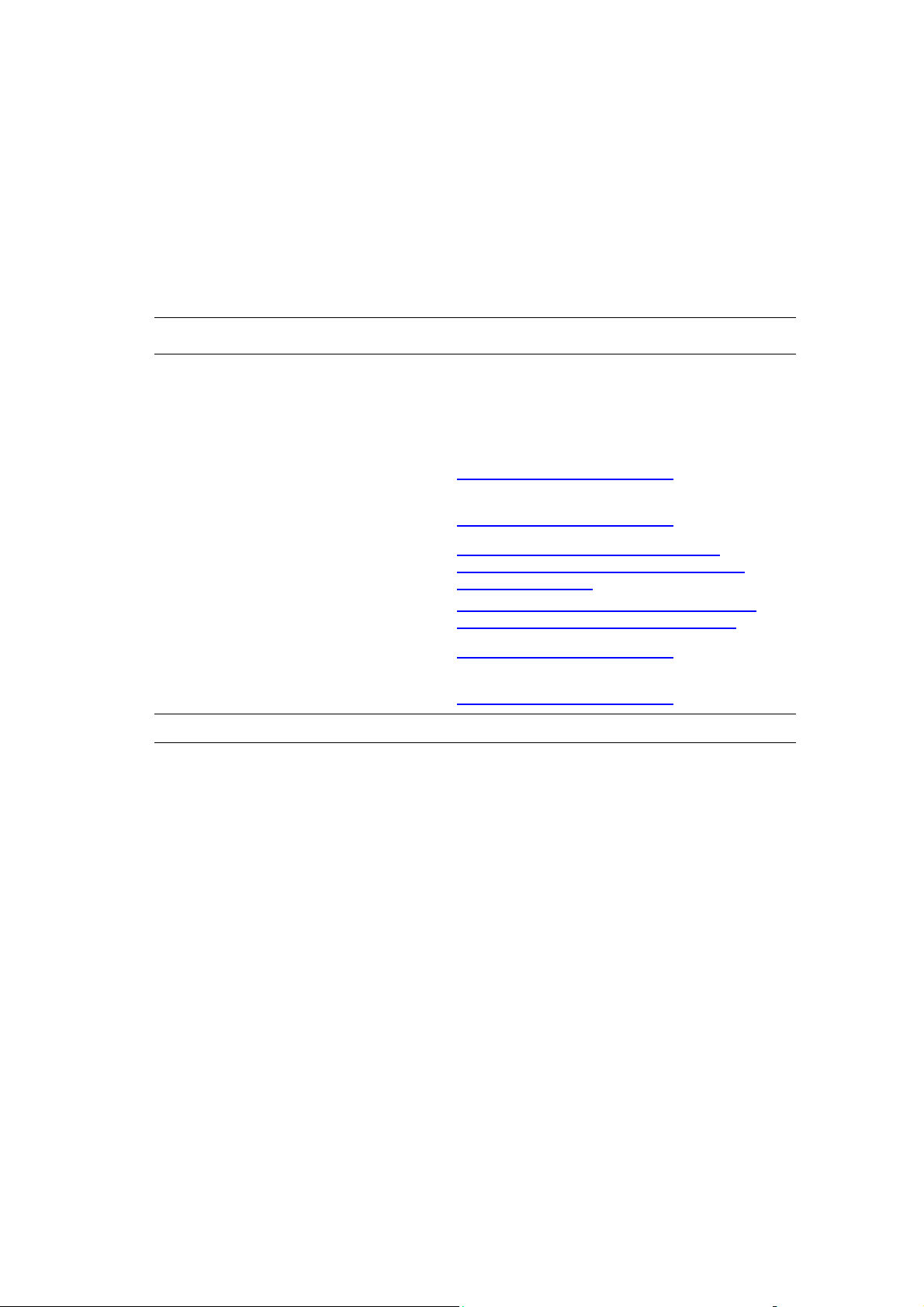
Περισσότερες πληροφορίες
Περισσότερες πληροφορίες
Αποκτήστε πληροφορίες σχετικά µε τον εκτυπωτή σας και τις δυνατότητές του από τις
ακόλουθες πηγές.
Πηγές
Πληροφορίες Πηγή
Εγχειρίδιο εγκατάστασης* Περιλαµβάνεται στη συσκευασία του εκτυπωτή
Εγχειρίδιο άµεσης χρήσης* Περιλαµβάνεται στη συσκευασία του εκτυπωτή
Εγχειρίδιο χρήστη (PDF)* Software and Documentation CD-ROM (CD-ROM
λογισµικού και συνοδευτικών εγγράφων)
Quick Start Tutorials
(Μαθήµατα άµεσης έναρξης - µόνο Αγγλικά)
Μαθήµατα µε βίντεο www.xerox.com/office/6125support
Recommended Media List (Κατάλογος
συνιστώµενων µέσων εκτύπωσης)
Online Support Assistant
(Ηλεκτρονική τεχνική υποστήριξη)
Τεχ ν ικ ή υποστήριξη www.xerox.com/office/6125support
Σελίδες πληροφοριών Μενού πίνακα ελέγχου
* Επίσης διαθέσιµα στον δικτυακό τόπο υποστήριξης.
www.xerox.com/office/6125support
Recommended Media List (United States)
(Κατάλογος συνιστώµενων µέσων εκτύπωσης
(Ηνωµένες Πολιτείες))
Recommended Media List (Europe) (Κατάλογος
συνιστώµενων µέσων εκτύπωσης (Ευρώπη))
www.xerox.com/office/6125support
Phaser® 6125 Έγχρωµος Εκτυπωτής Λέιζερ
2-10
Page 31

Βασικά στοιχεία δικτύων
Αυτό το κεφάλαιο περιλαµβάνει:
■ Συνοπτική παρουσίαση της αρχικής ρύθµισης δικτύου και διαµόρφωσης στη σελίδα 3-2
■ Επιλογή της µεθόδου σύνδεσης στη σελίδα 3-3
■ ∆ιαµόρφωση της διεύθυνσης δικτύου στη σελίδα 3-5
■ Εγκατάσταση των Οδηγών του εκτυπωτή στη σελίδα 3-9
Αυτό το κεφάλαιο περιλαµβάνει βασικές πληροφορίες σχετικά µε την αρχική ρύθµιση και τη
σύνδεση στον εκτυπωτή σας.
∆είτε επίσης: (µόνο Αγγλικά)
Μαθήµατα Using CentreWare Internet Services, στη διεύθυνση
www.xerox.com/office/6125support
Μαθήµατα Using the Windows Printer Driver, στη διεύθυνση
www.xerox.com/office/6125support
Phaser® 6125 Έγχρωµος Εκτυπωτής Λέιζερ
3-1
Page 32

Συνοπτική παρουσίαση της αρχικής ρύθµισης δικτύου και διαµόρφωσης
Συνοπτική παρουσίαση της αρχικής ρύθµισης
δικτύου και διαµόρφωσης
Για να κάνετε την αρχική ρύθµιση και διαµόρφωση στο δίκτυο:
1. Συνδέστε τον εκτυπωτή στο δίκτυο χρησιµοποιώντας το προτεινόµενο υλικό και τα
προτεινόµενα καλώδια.
2. Ενεργοποιήστε τον εκτυπωτή και τον υπολογιστή.
3. Εκτυπώστε τη σελίδα Printer Settings (Ρυθµίσεις εκτυπωτή) και κρατήστε την για
αναφορά κατά τις ρυθµίσεις
4. Εγκαταστήστε το λογισµικό οδηγού στον υπολογιστή από το Software and
Documentation CD-ROM (CD-ROM λογισµικού και συνοδευτικών εγγράφων). Για
πληροφορίες σχετικά µε την εγκατάσταση οδηγών, ανατρέξτε στην ενότητα του
συγκεκριµένου κεφαλαίου που αναφέρεται στο λειτουργικό σύστηµα που χρησιµοποιείτε.
5. ∆ιαµορφώστε τις διευθύνσεις TCP/IP του εκτυπωτή, οι οποίες είναι απαραίτητες
εντοπισµό του εκτυπωτή στο δίκτυο.
6. Λειτουργικά συστήµατα Windows: Εκτελέστε το Πρόγραµµα εγκατάστασης από το
Software and Documentation CD-ROM (CD-ROM λογισµικού και συνοδευτικών
εγγράφων) για να ρυθµίσετε αυτόµατα τη διεύθυνση IP του εκτυπωτή, εάν ο εκτυπωτής
είναι συνδεδεµένος σε εγκατεστηµένο δίκτυο TCP/IP. Μπορείτε επίσης να ρυθµίσετε
χειροκίνητα
7. Εκτυπώστε τη σελίδα Printer Settings (Ρυθµίσεις εκτυπωτή) για επιβεβαίωση των
νέων ρυθµίσεων.
τη διεύθυνση IP του εκτυπωτή στον πίνακα ελέγχου.
δικτύου.
για τον
Σηµείωση: Αν το Software and Documentation CD-ROM (CD-ROM λογισµικού και
συνοδευτικών εγγράφων) δεν είναι διαθέσιµο, µπορείτε να πραγµατοποιήσετε λήψη του
τελευταίου οδηγού από τη διεύθυνση www.xerox.com/office/6125drivers
.
Phaser® 6125 Έγχρωµος Εκτυπωτής Λέιζερ
3-2
Page 33

Επιλογή της µεθόδου σύνδεσης
Επιλογή της µεθόδου σύνδεσης
Συνδέστε τον εκτυπωτή µέσω Ethernet ή USB. Η σύνδεση USB είναι άµεση σύνδεση και
δεν χρησιµοποιείται για δικτύωση. Η σύνδεση Ethernet χρησιµοποιείται για δικτύωση. Οι
απαιτήσεις υλικού και καλωδίων διαφοροποιούνται ανάλογα τη µέθοδο σύνδεσης. Γενικά τα
καλώδια και το υλισµικό δεν συµπεριλαµβάνονται στον εκτυπωτή σας και πρέπει να
αγοραστούν ξεχωριστά
■ Σύνδεση µέσω Ethernet (συνιστάται) στη σελίδα 3-3
■ Σύνδεση µέσω USB στη σελίδα 3-4
Σύνδεση µέσω Ethernet (συνιστάται)
Η σύνδεση Ethernet µπορεί να χρησιµοποιηθεί για έναν ή περισσότερους υπολογιστές.
Υποστηρίζει πολλούς εκτυπωτές και συστήµατα σε δίκτυο Ethernet. Η σύνδεση Ethernet
συνιστάται γιατί είναι γρηγορότερη από τη σύνδεση USB. Σας επιτρέπει επίσης άµεση
πρόσβαση στο CentreWare Internet Services (IS). Η εφαρµογή CentreWare IS παρέχει ένα
απλό περιβάλλον χρήσης του ενσωµατωµένου διακοµιστή web σε οποιονδήποτε
εκτυπωτή Xerox, το οποίο σας επιτρέπει να διαχειρίζεστε, να διαµορφώνετε και να
παρακολουθείτε τους δικτυωµένους εκτυπωτές από την επιφάνεια εργασίας σας.
. Αυτή η ενότητα περιλαµβάνει:
δικτυωµένο
Σύνδεση δικτύου
Ανάλογ α µε τις αρχικές σας ρυθµίσεις, για την σύνδεση Ethernet χρειάζεστε το ακόλουθο
υλικό και τα ακόλουθα καλώδια.
■ Αν η σύνδεση γίνεται µε έναν υπολογιστή, απαιτείται η χρήση καλωδίου διασταύρωσης
Ethernet RJ-45.
■ Αν είστε συνδεδεµένοι σε έναν ή περισσότερους υπολογιστές µε χρήση διανοµέα
Ethernet, καλωδίου ή δροµολογητή DSL, απαιτούνται δύο ή περισσότερα καλώδια
σύστροφου ζεύγους (κατηγορίας 5/RJ-45). (Ένα καλώδιο για κάθε συσκευή.)
Αν είστε συνδεδεµένοι σε έναν ή περισσότερους υπολογιστές µε χρήση διανοµέα, συνδέστε
τον υπολογιστή στον διανοµέα µε
διανοµέα µε το δεύτερο καλώδιο. Συνδέστε τα καλώδια σε οποιαδήποτε θύρα στον διανοµέα,
εκτός από τη θύρα ανερχόµενης ζεύξης.
∆είτε επίσης:
∆ιαµόρφωση της διεύθυνσης δικτύου στη σελίδα 3-5
Εγκατάσταση των Οδηγών του εκτυπωτή στη σελίδα 3-9
ένα καλώδιο και στη συνέχεια συνδέστε τον εκτυπωτή στον
Phaser® 6125 Έγχρωµος Εκτυπωτής Λέιζερ
3-3
Page 34

Επιλογή της µεθόδου σύνδεσης
Σύνδεση µέσω USB
Αν η σύνδεση γίνεται µε έναν υπολογιστή, η σύνδεση USB προσφέρει µεγάλες ταχύτητες
δεδοµένων. Μια σύνδεση USB δεν είναι τόσο γρήγορη όσο µια σύνδεση Ethernet. Για χρήση
USB, οι χρήστες PC πρέπει να διαθέτουν λειτουργικό σύστηµα Microsoft Windows 2000,
Windows XP, Windows Server 2003, Windows Vista ή µεταγενέστερο.
Σύνδεση USB
Για τη σύνδεση USB απαιτείται ένα βασικό καλώδιο A/B USB. Αυτό το καλώδιο δεν
συµπεριλαµβάνεται στον εκτυπωτή σας και πρέπει να προµηθευτεί ξεχωριστά. Βεβαιωθείτε
ότι χρησιµοποιείτε το σωστό καλώδιο για τη σύνδεσή σας (2.0 για καλύτερα αποτελέσµατα).
1. Συνδέστε τη µία άκρη του καλωδίου USB στον εκτυπωτή και ενεργοποιήστε τον.
2. Συνδέστε
∆είτε επίσης:
Εγκατάσταση των Οδηγών του εκτυπωτή στη σελίδα 3-9
το άλλο άκρο του καλωδίου USB στον υπολογιστή.
Phaser® 6125 Έγχρωµος Εκτυπωτής Λέιζερ
3-4
Page 35

∆ιαµόρφωση της διεύθυνσης δικτύου
∆ιαµόρφωση της διεύθυνσης δικτύου
Αυτή η ενότητα περιλαµβάνει:
■ ∆ιευθύνσεις TCP/IP και IP στη σελίδα 3-5
■ Αυτόµατη ρύθµιση της διεύθυνσης IP του εκτυπωτή στη σελίδα 3-6
■ Μέθοδοι δυναµικής ρύθµισης της διεύθυνσης IP του εκτυπωτή στη σελίδα 3-6
■ Χειροκίνητη ρύθµιση της διεύθυνσης IP του εκτυπωτή στη σελίδα 3-7
∆ιευθύνσεις TCP/IP και IP
Αν ο υπολογιστής σας είναι συνδεδεµένος σε µεγάλο δίκτυο, επικοινωνήστε µε τον
διαχειριστή του δικτύου σας για να σας δώσει τις κατάλληλες διευθύνσεις TCP/IP και
επιπλέον πληροφορίες διαµόρφωσης.
Αν δηµιουργείτε το δικό σας µικρό τοπικό δίκτυο ή αν συνδέετε τον εκτυπωτή απευθείας στον
υπολογιστή σας µε τη χρήση Ethernet, ακολουθήστε
της διεύθυνσης IP του εκτυπωτή.
Οι ΗΥ και οι εκτυπωτές χρησιµοποιούν κυρίως πρωτόκολλα TCP/IP για να επικοινωνούν
µέσω δικτύου Ethernet. Στα πρωτόκολλα TCP/IP, κάθε εκτυπωτής και υπολογιστής πρέπει να
διαθέτει µία µοναδική διεύθυνση IP. Είναι σηµαντικό οι διευθύνσεις να είναι παρόµοιες αλλά
όχι ίδιες
έχει τη διεύθυνση 192.168.1.2 ενώ ο υπολογιστής σας να έχει τη διεύθυνση 192.168.1.3. Μία
άλλη συσκευή µπορεί να έχει τη διεύθυνση 192.168.1.4.
. Αρκεί να αλλαχθεί το τελευταίο ψηφίο. Για παράδειγµα, το σύστηµά σας µπορεί να
τη διαδικασία για την αυτόµατη ρύθµιση
Πολλά δίκτυα έχουν διακοµιστή µε Πρωτόκολλο δυναµικής διευθέτησης υπολογιστών
υπηρεσίας (Dynamic Host Configuration Protocol (DHCP)). O διακοµιστής DHCP
προγραµµατίζει
διαµορφωµένα για χρήση µε DHCP. Οι περισσότεροι δροµολογητές DSL και τα περισσότερα
καλώδια έχουν ενσωµατωµένο διακοµιστή DHCP. Αν χρησιµοποιείτε καλώδιο ή δροµολογητή
DSL, διαβάστε τα συνοδευτικά έγγραφα του δροµολογητή σας για πληροφορίες
διευθύνσεις IP.
∆είτε επίσης:
Online Support Assistant (Ηλεκτρονική τεχνική υποστήριξη) στη διεύθυνση
www.xerox.com/office/6125support
αυτόµατα µια διεύθυνση IP σε κάθε ΗΥ και εκτυπωτή στο δίκτυο που είναι
σχετικά µε τις
Phaser® 6125 Έγχρωµος Εκτυπωτής Λέιζερ
3-5
Page 36

∆ιαµόρφωση της διεύθυνσης δικτύου
Αυτόµατη ρύθµιση της διεύθυνσης IP του εκτυπωτή
Αν ο εκτυπωτής είναι συνδεδεµένος σε ένα µικρό εγκατεστηµένο δίκτυο TCP/IP χωρίς
διακοµιστή DHCP, χρησιµοποιήστε το πρόγραµµα εγκατάστασης του Software and
Documentation CD-ROM (CD-ROM λογισµικού και συνοδευτικών εγγράφων) για να
εντοπίσετε ή να ορίσετε µια διεύθυνση IP στον εκτυπωτή σας. Για περισσότερες οδηγίες
τοποθετήστε το Software and Documentation CD-ROM (CD-ROM λογισµικού και
συνοδευτικών εγγράφων)
το Πρόγραµµα εγκατάστασης Xerox, ακολουθήστε τις οδηγίες που εµφανίζονται για
την εγκατάσταση.
Για να λειτουργήσει το αυτόµατο πρόγραµµα εγκατάστασης, ο εκτυπωτής πρέπει να είναι
συνδεδεµένος σε ένα εγκατεστηµένο δίκτυο TCP/IP.
στη µονάδα CD-ROM του συστήµατός σας. Αφότου ξεκινήσει
Μέθοδοι δυναµικής ρύθµισης της διεύθυνσης IP
του εκτυπωτή
∆ιατίθενται δύο πρωτόκολλα για τη δυναµική ρύθµιση της διεύθυνσης IP του εκτυπωτή:
■ DHCP (ενεργοποιηµένο ως προεπιλογή σε όλους τους εκτυπωτές Phaser)
■ AutoIP
Μπορείτε να ενεργοποιήσετε/απενεργοποιήσετε τα πρωτόκολλα µέσω του πίνακα ελέγχου, ή
µε χρήση του CentreWare IS για την ενεροποίηση/απενεργοποίηση του DHCP.
Χρήση του Πίνακα ελέγχου
Για την ενεργοποίηση/απενεργοποίηση του DHCP ή του πρωτοκόλλου AutoIP:
1. Στον πίνακα ελέγχου, επιλέξτε το πλήκτρο Μενού.
2. Επιλέξτε το µενού
3. Επιλέξτε το µενού
4. Επιλέξτε το µενού
5. Επιλέξτε
Λήψη διεύθυνσης IP και στη συνέχεια πατήστε το πλήκτρο OΚ.
∆ιαχ. και στη συνέχεια πατήστε το πλήκτρο OΚ.
Ρύθµιση δικτύου και στη συνέχεια πατήστε το πλήκτρο OΚ.
TCP/IP και στη συνέχεια πατήστε το πλήκτρο OΚ.
Χρήση του CentreWare IS
Για την ενεργοποίηση/απενεργοποίηση του πρωτοκόλλου DHCP:
1. Ανοίξτ ε το πρόγραµµα περιήγησης στο web.
2. Πληκτρολογήστε τη διεύθυνση IP του εκτυπωτή στο πεδίο Address (∆ιεύθυνση).
3. Επιλέξτε Properties (Ιδιότητες).
4. Επιλέξτε τον φάκελο Protocols (Πρωτόκολλα) στο αριστερό πλαίσιο πλοήγησης.
5. Επιλέξτε TCP/IP.
6. Στο πεδίο Get IP Address (Λήψη διεύθυνσης IP), επιλέξτε την επιλογή DHCP/Autonet.
7. Πατήστε το πλήκτρο
Save Changes (Αποθήκευση αλλαγών).
Phaser® 6125 Έγχρωµος Εκτυπωτής Λέιζερ
3-6
Page 37

∆ιαµόρφωση της διεύθυνσης δικτύου
Χειροκίνητη ρύθµιση της διεύθυνσης IP του εκτυπωτή
Σηµείωση: Βεβαιωθείτε ότι ο υπολογιστής σας έχει κατάλληλα διαµορφωµένη διεύθυνση IP
για το δίκτυό σας. Για περισσότερες πληροφορίες, επικοινωνήστε µε τον διαχειριστή του
δικτύου σας.
Αν είστε συνδεδεµένος σε δίκτυο χωρίς διακοµιστή DHCP ή σε περιβάλλον όπου ο
διαχειριστής δικτύου ορίζει τις διευθύνσεις IP του εκτυπωτή, µπορείτε να χρησι
αυτή τη µέθοδο για να ρυθµίσετε χειροκίνητα τη διεύθυνση IP. Η χειροκίνητη ρύθµιση της
διεύθυνσης IP παρακάµπτει τα DHCP και AutoIP. ∆ιαφορετικά, αν είστε σε µικρό γραφείο µε
ένα µόνο ΗΥ και χρησιµοποιείτε τηλεφωνική σύνδεση, µπορείτε να ρυθµίσετε τη διεύθυνση
IP χειροκίνητα.
Απαραίτητες πληροφορίες για το χειροκίνητο ορισµό της διεύθυνσης IP
Πληροφορίες Σχόλια
µοποιήσετε
∆ιεύθυνση διαδικτυακού πρωτοκόλλου (IP)
του εκτυπωτή
Μάσκα δικτύου Αν δεν είστε βέβαιοι, αφήστε αυτή την
Προεπιλεγµένη διεύθυνση
δροµολογητή/πύλης διεύθυνσης
Η µορφή είναι xxx.xxx.xxx.xxx, όπου xxx είναι
δεκαδικός αριθµός από το 0 έως το 255.
επιλογή κενή. Ο εκτυπωτής επιλέγει την
κατάλληλη µάσκα.
Η διεύθυνση του δροµολογητή είναι απαραίτητη
για την επικοινωνία µε τη
από οπουδήποτε αλλού εκτός από το τµήµα
τοπικού δικτύου.
συσκευή υπηρεσίας
Χρήση του Πίνακα ελέγχουχΧ
Για τη χειροκίνητη ρύθµιση της διεύθυνσης IP:
1. Στον πίνακα ελέγχου, επιλέξτε το πλήκτρο Μενού.
2. Επιλέξτε το µενού
3. Επιλέξτε το µενού
4. Επιλέξτε το µενού
5. Επιλέξτε
6. Επιλέξτε
7. Επιλέξτε
Λήψη διεύθυνσης IP και στη συνέχεια πατήστε το πλήκτρο OΚ.
Πίνακας και στη συνέχεια πατήστε το πλήκτρο OΚ.
∆ιεύθυνση IP από το µενού TCP/IP και χρησιµοποιήστε τα πλήκτρα µε τα βέλη
για να καταχωρήσετε τις τιµές IP και στη συνέχεια πατήστε το πλήκτρο OΚ.
∆ιαχ. και στη συνέχεια πατήστε το πλήκτρο OΚ.
Ρύθµιση δικτύου και στη συνέχεια πατήστε το πλήκτρο OΚ.
TCP/IP και στη συνέχεια πατήστε το πλήκτρο OΚ.
Phaser® 6125 Έγχρωµος Εκτυπωτής Λέιζερ
3-7
Page 38

∆ιαµόρφωση της διεύθυνσης δικτύου
Αλλαγή ή τροποποίηση της διεύθυνσης IP µε χρήση του CentreWare IS
Η εφαρµογή CentreWare IS παρέχει ένα απλό περιβάλλον χρήσης του ενσωµατωµένου
διακοµιστή web σε οποιονδήποτε δικτυωµένο εκτυπωτή Xerox, το οποίο σας επιτρέπει να
διαχειρίζεστε, να διαµορφώνετε και να παρακολουθείτε τους δικτυωµένους εκτυπωτές από
την επιφάνεια εργασίας σας. Για ολοκληρωµένες πληροφορίες σχετικά µε το CentreWare IS,
πατήστε το πλήκτρο Help
Online Help (Ηλεκτρονική βοήθεια του CentreWare IS).
Αφότου ρυθµίσετε τη διεύθυνση IP του εκτυπωτή, µπορείτε να τροποποιήσετε τις ρυθµίσεις
TCP/IP µε τη βοήθεια του CentreWare IS.
1. Ανοίξτ ε το πρόγραµµα περιήγησης.
2. Πληκτρολογήστε τη διεύθυνση IP του εκτυπωτή στο πεδίο Address (∆ιεύθυνση).
3. Πατήστε το Properties (Ιδιότητες).
4. Επιλέξτε τον
5. Επιλέξτε TCP/IP.
6. Εισαγάγετε ή τροποποιήστε τις ρυθµίσεις και µετά πατήστε στο Save Changes
(Αποθήκευση αλλαγών) στο κάτω µέρος της σελίδας.
φάκελο Protocols (Πρωτόκολλα) στην αριστερή µπάρα.
(Βοήθεια) στο CentreWare IS για να µεταβείτε στην CentreWare IS
Phaser® 6125 Έγχρωµος Εκτυπωτής Λέιζερ
3-8
Page 39

Εγκατάσταση των Οδηγών του εκτυπωτή
Εγκατάσταση των Οδηγών του εκτυπωτή
Windows 2000 ή µεταγενέστερα
Για να εγκαταστήσετε έναν οδηγό εκτυπωτή από το Software and Documentation CD-ROM
(CD-ROM λογισµικού και συνοδευτικών εγγράφων):
1. Τοποθετήστε το CD-ROM στη µονάδα CD-ROM του υπολογιστή σας. Αν δεν ξεκινήσει
το πρόγραµµα εγκατάστασης, ακολουθήστε τα ακόλουθα βήµατα:
a. Πατήστε Start (Έναρξη) και στη συνέχεια Run (Εκτέλεση).
b. Στο παράθυρο της λειτουργίας Run (Εκτέλεση), πληκτρολογήστε: <CD
drive>:\INSTALL.EXE.
2. Επιλέξτε τη γλώσσα που επιθυµείτε από τη λίστα.
3. Επιλέξτε Install Printer Driver (Εγκατάσταση οδηγού εκτυπωτή).
4. Επιλέξτε τη µέθοδο εγκατάστασης που επιθυµείτε και ακολουθήστε τις οδηγίες που
εµφανίζονται στην οθόνη.
∆είτε επίσης:
Online Support Assistant (Ηλεκτρονική τεχνική υποστήριξη) στη διεύθυνση
www.xerox.com/office/6125support
Phaser® 6125 Έγχρωµος Εκτυπωτής Λέιζερ
3-9
Page 40

Βασικά στοιχεία εκτύπωσης
Αυτό το κεφάλαιο περιλαµβάνει:
■ Χαρτί και µέσα που υποστηρίζονται στη σελίδα 4-2
■ Πληροφορίες για το χαρτί στη σελίδα 4-5
■ Ρύθµιση είδους και µεγέθους χαρτιού στη σελίδα 4-7
■ Τροφοδοσία χαρτιού στη σελίδα 4-8
■ Επιλογές εκτύπωσης στη σελίδα 4-14
■ Εκτύπωση σε ειδικά µέσα στη σελίδα 4-17
■ Εκτύπωση σε ειδικό µέγεθος χαρτιού στη σελίδα 4-31
Phaser® 6125 Έγχρωµος Εκτυπωτής Λέιζερ
4-1
Page 41

Χαρτί και µέσα που υποστηρίζονται
Χαρτί και µέσα που υποστηρίζονται
Αυτή η ενότητα περιλαµβάνει:
■ Οδηγίες για τη χρήση χαρτιού στη σελίδα 4-3
■ Χαρτί που µπορεί να προκαλέσει βλάβες στον εκτυπωτή σας στη σελίδα 4-4
■ Οδηγίες αποθήκευσης χαρτιού στη σελίδα 4-4
Ο εκτυπωτής σας είναι σχεδιασµένος να χρησιµοποιεί διαφορετικά είδη χαρτιού.
Ακολουθήστε τις οδηγίες σε αυτή την ενότητα για να βεβαιωθείτε ότι θα έχετε την καλύτερη
ποιότητα εκτύπωσης και για να αποφύγετε εµπλοκές.
Για τα καλύτερα δυνατά αποτελέσµατα, χρησιµοποιείτε τα εκτυπωτικά µέσα
απαιτούνται από Εκτυπωτής Phaser 6125. Σε συνδυασµό µε τον εκτυπωτή σας θα
προσφέρουν εγγυηµένα άριστα αποτελέσµατα.
Για να παραγγείλετε χαρτί ή άλλα ειδικά µέσα, επικοινωνήστε µε τον τοπικό αντιπρόσωπο ή
επισκεφθείτε τη διεύθυνση www.xerox.com/office/6125supplies
Προσοχή: Βλάβες που έχουν προκληθεί από χρήση χαρτιού ή άλλων ειδικών µέσων που δεν
υποστηρίζονται, δεν καλύπτονται από την εγγύηση, τη συµφωνία τεχνικής υποστήριξης ή την
Total Satisfaction Guarantee (Εγγύηση Ολικής Ικανοποίησης). Η Total Satisfaction Guarantee
(Εγγύηση Ολικής Ικανοποίησης) είναι διαθέσιµη στις Ηνωµένες Πολιτείες και τον Καναδά.
Σε άλλες χώρες, η κάλυψη
τοπικό αντιπρόσωπο για λεπτοµέρειες.
∆είτε επίσης:
Recommended Media List (United States)
(Κατάλογος συνιστώµενων µέσων εκτύπωσης (Ηνωµένες Πολιτείες))
Recommended Media List (Europe)
(Κατάλογος συνιστώµενων µέσων εκτύπωσης (Ευρώπη))
πιθανόν να διαφοροποιείται. Παρακαλούµε επικοινωνήστε µε τον
.
Xerox που
Phaser® 6125 Έγχρωµος Εκτυπωτής Λέιζερ
4-2
Page 42

Χαρτί και µέσα που υποστηρίζονται
Οδηγίες για τη χρήση χαρτιού
Οι δίσκοι του εκτυπωτή είναι κατάλληλοι για τα περισσότερα µεγέθη και είδη χαρτιού
ή άλλων ειδικών µέσων. Ακολουθήστε αυτές τις οδηγίες κατά την τοποθέτηση χαρτιού
στους δίσκους:
■ Αερίστε το χαρτί ή τα άλλα ειδικά µέσα προτού τα τοποθετήσετε στον δίσκο χαρτιού.
■ Μην εκτυπώνετε σε ετικέτες, αν αυτές έχουν ξεκολληθεί.
■ Χρησιµοποιείτε µόνο χάρτινους φακέλους. Μη χρησιµοποιείτε φακέλους µε
παραθυράκια, µεταλλικούς συνδετήρες ή κόλλα µε προστατευτικές ταινίες.
■ Όλοι οι φάκελοι πρέπει να εκτυπώνονται µόνο στη µία όψη.
■ Κατά την εκτύπωση φακέλων ενδέχεται να προκληθεί κάποιο τσαλάκωµα ή ανατύπωση.
■ Μην υπερφορτώνετε τους δίσκους χαρτιού. Μη τοποθετείτε χαρτί που ξεπερνάει την
γραµµή πλήρωσης στο εσωτερικό του οδηγού χαρτιού.
■ Προσαρµόστε τους οδηγούς χαρτιού σύµφωνα µε το χαρτί. Οι οδηγοί χαρτιού σφραγίζουν
στη θέση τους όταν τοποθετηθούν σωστά.
■ Εάν προκληθεί εκτεταµένη εµπλοκή, χρησιµοποιήστε χαρτί ή άλλο µέσο από
καινούρια συσκευασία.
∆είτε επίσης:
Εκτύπωση φακέλων στη σελίδα 4-17
Εκτύπωση ετικετών στη σελίδα 4-21
Εκτύπωση γυαλιστερού χαρτιού στη σελίδα 4-26
Εκτύπωση σε ειδικό µέγεθος χαρτιού στη σελίδα 4-31
Phaser® 6125 Έγχρωµος Εκτυπωτής Λέιζερ
4-3
Page 43

Χαρτί και µέσα που υποστηρίζονται
Χαρτί που µπορεί να προκαλέσει βλάβες στον εκτυπωτή σας
Ο εκτυπωτής σας είναι σχεδιασµένος να χρησιµοποιεί µια ποικιλία ειδών µέσων για εργασίες
εκτύπωσης. Ωστόσο, κάποια µέσα πιθανόν να µειώσουν την ποιότητα του αντιγράφου, να
προκαλέσουν εµπλοκές ή βλάβες στον εκτυπωτή σας.
Στα µη αποδεκτά µέσα συµπεριλαµβάνονται:
■ Πορώδη µέσα ή µέσα µε ανώµαλη επιφάνεια
■ Χαρτί που έχει διπλωθεί ή τσαλακωθεί
■ Χαρτί µε συρραπτικά
■ Φάκελοι µε παραθυράκια ή µεταλλικούς συνδετήρες
■ Ενισχυµένοι φάκελοι
■ Γυαλιστερό χαρτί που δεν ενδείκνυται για λέιζερ ή χαρτί µε επίστρωση
■ ∆ιάτρητα µέσα
Οδηγίες αποθήκευσης χαρτιού
Η σωστή αποθήκευση του χαρτιού και των λοιπών µέσων συµβάλλει στην επίτευξη της
καλύτερης δυνατής ποιότητας εκτύπωσης.
■ Αποθηκεύετε το χαρτί σε σκοτεινά, ψυχρά και σχετικά στεγνά µέρη. Τα περισσότερη
προϊόντα χαρτιού επηρεάζονται αρνητικά από τις υπεριώδεις ακτινοβολίες (UV) και το
ορατό φως. Η ακτινοβολία UV, η οποία εκπέµπεται από τον ήλιο και τους λαµπτήρες
φθορισµού, είναι ιδιαίτερα επιβλαβής για τα προϊόντα χαρτιού. Η ένταση και η διάρκεια
της έκθεσης στο ορατό φως των προϊόντων χαρτιού θα πρέπει να περιοριστούν στο
ελάχιστο δυνατό.
■ ∆ιατηρείτε σταθερή θερµοκρασία και σχετική υγρασία.
■ Αποφύγετε τις σοφίτες, τις κουζίνες, τα γκαράζ και τα υπόγεια για την αποθήκευση του
χαρτιού. Οι εσωτερικοί τοίχοι είναι πιο στεγνοί από τους εξωτερικούς, όπου πιθανόν να
συγκεντρώνεται υγρασία.
■ Αποθηκεύετε το χαρτί σε οριζόντια θέση. Το χαρτί πρέπει να αποθηκεύεται σε παλέτες,
χαρτοκιβώτια, ράφια ή ντουλάπια.
■ Αποφύγετε την ύπαρξη φαγητού ή ποτού στο µέρος όπου βρίσκεται αποθηκευµένο ή
τοποθετηµένο προσωρινά το χαρτί.
■ Μην ανοίγετε τα σφραγισµένα πακέτα του χαρτιού, έως ότου είστε έτοιµοι να τα
τοποθετήσετε στον εκτυπωτή. Αφήνετε το χαρτί στην αρχική του συσκευασία. Για τα
περισσότερα τυποποιηµένα µεγέθη χαρτιού το περιτύλιγµα του πακέτου περιέχει µια
εσωτερική γραµµή, η οποία προστατεύει το χαρτί από αλλαγές στην υγρασία
■ Αφήνετε τα µέσα στη συσκευασία τους έως ότου είστε έτοιµοι να τα χρησιµοποιήσετε.
του.
Ξαναβάλτε τα αχρησιµοποίητα µέσα στη συσκευασία τους και ξανασφραγίστε τη
για προστασία. Κάποια ειδικά µέσα είναι συσκευασµένα σε πλαστικές συσκευασίες
που ξανακλείνουν.
Phaser® 6125 Έγχρωµος Εκτυπωτής Λέιζερ
4-4
Page 44

Πληροφορίες για το χαρτί
Πληροφορίες για το χαρτί
Η χρήση ακατάλληλου χαρτιού µπορεί να οδηγήσει σε εµπλοκές χαρτιού, χαµηλή ποιότητα
εκτύπωσης, βλάβες και ζηµιές στον εκτυπωτή. Για να χρησιµοποιήσετε τις λειτουργίες αυτού
το εκτυπωτή αποτελεσµατικά, χρησιµοποιήστε χαρτί που συνιστάται για αυτή την περίπτωση.
Χαρτί που µπορεί να χρησιµοποιηθεί
Είδη χαρτιού που µπορούν να χρησιµοποιηθούν σε αυτόν τον εκτυπωτή είναι τα εξής:
Υποδοχή χειροκίνητης τροφοδοσίας
Μέγεθος χαρτιού Letter (8,5 x 11 ίντσες)
Legal (8,5 x 14 ίντσες)
Executive (7,25 x 10,5 ίντσες)
Folio (8,5 x 13 ίντσες)
#10 Commercial (4,1 x 9,5 ίντσες)
Monarch (3,8 x 7,5 ίντσες)
A4 (210 x 297 χλστ.)
A5 (148 x 210 χλστ.)
DL (110 x 220 χλστ.)
C5 (162 x 229 χλστ.)
Ειδικά:
76.2
–216 χλστ. (3–8,5 ίντσες)
127–355,6 χλστ. (5–14 ίντσες)
B5 JIS (182 x 257 χλστ.)
Είδος χαρτιού (Βάρος)
Χωρητικότητα Συγκρατεί 1 φύλλο
Κοινό (65
(Bond 17–32 lb.)
Λεπτό χαρτί καρτών (100–163 g/m2) (Εξώφυλλο 28–60 lb.)
Χοντρό χαρτί καρτών (160
Γυαλιστερό χαρτί (100
Χοντρό γυαλιστερό χαρτί (160
Ετικέτες
Χάρτινος φάκελος
Επαγγελµατικές κάρτες
(Βασικό χαρτί)
–120 g/m
2
)
–160 g/m
–220 g/m
2
) (Εξώφυλλο 60–80 lb.)
2
) (Εξώφυλλο 28–60 lb)
–200 g/m
2
) (Εξώφυλλο 60–80 lb.)
Phaser® 6125 Έγχρωµος Εκτυπωτής Λέιζερ
4-5
Page 45

∆ίσκος χαρτιού
Μέγεθος χαρτιού Letter (8,5 x 11 ίντσες)
Legal (8,5 x 14 ίντσες)
Executive (7,25 x 10,5 ίντσες)
Folio (8,5 x 13 ίντσες)
#10 Commercial (4,1 x 9,5 ίντσες)
Monarch (3,8 x 7,5 ίντσες)
A4 (210 x 297 χλστ.)
A5 (148 x 210 χλστ.)
Ειδικά:
76.2
–216 χλστ. (3–8,5 ίντσες)
127–355,6 χλστ. (5–14 ίντσες)
B5 JIS (182 x 257 χλστ.)
Πληροφορίες για το χαρτί
Είδος χαρτιού (Βάρος)
Χωρητικότητα Η χωρητικότητα του δίσκου είναι 250 φύλλα
Κοινό (65
(Bond 17–32 lb.)
Λεπτό χαρτί καρτών (100–163 g/m2)
(Εξώφυλλο 28-60 lb.)
Χοντρό χαρτί καρτών (160
(Εξώφυλλο 60–80 lb.)
Γυαλιστερό χαρτί (100
(Εξώφυλλο 28–60 lb.)
Χοντρό γυαλιστερό χαρτί (160
Ετικέτες
Χάρτινος φάκελος
Επαγγελµατικές κάρτες
–120 g/m
2
)
–160 g/m
–220 g/m
2
)
–200 g/m
2
)
2
) (Εξώφυλλο 60–80 lb.)
Εκτύπωση σε χαρτί µε διαφορετικές ρυθµίσεις από το µέγεθος ή είδος χαρτιού που έχει
επιλεγεί στον οδηγό εκτύπωσης, ή τροφοδοσία χαρτιού σε ένα ακατάλληλο δίσκο χαρτιού
προς εκτύπωση, µπορεί να οδηγήσει σε εµπλοκές χαρτιού. Για να βεβαιωθείτε ότι η εκτύπωση
πραγµατοποιηθεί σωστά, επιλέξτε το κατάλληλο µέγεθος, είδος και δίσκο χαρτιού.
θα
Το είδωλο µπορεί να εκτυπωθεί θολό εξαιτίας της υγρασίας, όπως νερό, βροχή ή υδρατµοί.
Για λεπτοµέρειες, επικοινωνήστε µε τον αντιπρόσωπο πωλήσεων.
∆είτε επίσης:
Recommended Media List (United States)
(Κατάλογος συνιστώµενων µέσων εκτύπωσης (Ηνωµένες Πολιτείες))
Recommended Media List (Europe)
(Κατάλογος συνιστώµενων µέσων εκτύπωσης (Ευρώπη))
Phaser® 6125 Έγχρωµος Εκτυπωτής Λέιζερ
4-6
Page 46

Ρύθµιση είδους και µεγέθους χαρτιού
Ρύθµιση είδους και µεγέθους χαρτιού
Ρύθµιση του ∆ίσκου χαρτιού
Κατά την τροφοδοσία χαρτιού στον δίσκο χαρτιού, ρυθµίστε το µέγεθος και το είδος χαρτιού
στον πίνακα ελέγχου κατά την εκτύπωση.
Σηµείωση: Όταν επιλέγετε None (Κανένα) από την πτυσσόµενη λίστα Paper Type (Είδος
χαρτιού) στον οδηγό, η εκτύπωση θα γίνει σύµφωνα µε τις προεπιλεγµένες ρυθµίσεις του
πίνακα
εκτύπωσης ταιριάζουν µε τις ρυθµίσεις στον πίνακα ελέγχου. Εάν οι ρυθµίσεις στον οδηγό
εκτύπωσης και στον πίνακα ελέγχου δεν ταιριάζουν, ακολουθήστε τις οδηγίες που
εµφανίζονται στον πίνακα ελέγχου.
∆είτε επίσης:
Ρύθµιση είδους χαρτιού
ελέγχου. Η εκτύπωση µπορεί να πραγµατοποιηθεί µόνο όταν οι ρυθµίσεις στον οδηγό
Περιγραφή των στοιχείων
Μενού στη σελίδα 5-4
Προσοχή: Οι ρυθµίσεις για το είδος χαρτιού πρέπει να ταιριάζουν µε το χαρτί που
τοποθετείται στους δίσκους. ∆ιαφορετικά, ενδέχεται να προκύψουν προβλήµατα στην
ποιότητα εκτύπωσης.
1. Πατήστε το πλήκτρο Menu (Μενού) για να εµφανιστεί η οθόνη του µενού.
2. Επιλέξτε
3. Επιλέξτε
4. Επιλέξτε
5. Επιλέξτε το κατάλληλο είδος χαρτιού για το χαρτί που τοποθετείται και στη συνέχεια
πατήστε το πλήκτρο OΚ.
6. Πατήστε το πλήκτρο Menu (Μενού).
Tray Settings (Ρυθµίσεις δίσκου) και στη συνέχεια πατήστε το πλήκτρο OΚ.
Tray (∆ίσκος) και στη συνέχεια πατήστε το πλήκτρο OΚ.
Paper Type (Είδος χαρτιού) και στη συνέχεια πατήστε το πλήκτρο OΚ.
Ρύθµιση µεγέθους χαρτιού
1. Πατήστε το πλήκτρο Menu (Μενού) για να εµφανιστεί η οθόνη του µενού.
2. Επιλέξτε
3. Επιλέξτε
4. Επιλέξτε
5. Επιλέξτε το κατάλληλο µέγεθος χαρτιού για το χαρτί που τοποθετείται και στη συνέχεια
πατήστε το πλήκτρο OΚ.
6. Πατήστε το πλήκτρο Menu (Μενού).
Tray Settings (Ρυθµίσεις δίσκου) και στη συνέχεια πατήστε το πλήκτρο OΚ.
Tray (∆ίσκος) και στη συνέχεια πατήστε το πλήκτρο OΚ.
Paper Size (Μέγεθος χαρτιού), και στη συνέχεια πιέστε το πλήκτρο OΚ.
Phaser® 6125 Έγχρωµος Εκτυπωτής Λέιζερ
4-7
Page 47

Τροφοδοσία χαρτιού
Τροφοδοσία χαρτιού
Αυτή η ενότητα περιλαµβάνει:
■ Τροφοδοσία χαρτιού στον ∆ίσκο χαρτιού στη σελίδα 4-8
■ Τροφοδοσία χαρτιού στην υποδοχή χειροκίνητης τροφοδοσίας στη σελίδα 4-12
Τροφοδοσία χαρτιού στον ∆ίσκο χαρτιού
Χρησιµοποιήστε τον δίσκο χαρτιού για ένα ευρύ φάσµα µέσων, όπως:
■ Kοινό χαρτί
■ Χαρτί καρτών/εξωφύλλων
■ Ετικέτες
■ Γυαλιστερό χαρτί
■ Ειδικά µέσα συµπεριλαµβανοµένων των επαγγελµατικών καρτών, καρτ-ποστάλ, τρίπτυχων
εντύπων και αδιάβροχου χαρτιού
■ Προτυπωµένο χαρτί (χαρτί ήδη εκτυπωµένο από τη µία πλευρά)
■ Ειδικό µέγεθος χαρτιού
■ Φάκελοι
∆είτε επίσης:
Πληροφορίες για το χαρτί στη σελίδα 4-5
Τροφοδοσία χαρτιού στον ∆ίσκο χαρτιού
Εκτός από το κοινό χαρτί, ο δίσκος χαρτιού µπορεί να χρησιµοποιήσει διαφορετικά µεγέθη και είδη
χαρτιού για εκτύπωση µέσων όπως οι φάκελοι.
Επιβεβαιώστε τα παρακάτω σηµεία κατά την τροφοδοσία χαρτιού στον δίσκο χαρτιού.
Μπορείτε να τοποθετήσετε έως 250 φύλλα ή µία δέσµη χαρτιού (65
40
– 80 lb. Εξώφυλλο) µε ύψος λιγότερο από 15 χλστ. Τα µεγέθη ξεκινούν από 3 x 5”.
■ Ο δίσκος χαρτιού δέχεται µέσα εκτύπωσης των παρακάτω διαστάσεων:
■ Πλάτος: 76,2 – 216,0 χλστ. (3 – 8,5 ίντσες)
■ Μήκος: 127,0 – 355,6 χλστ. (5 – 14 ίντσες)
– 220 g/m
2
, 17 – 40 lb. Bond,
Phaser® 6125 Έγχρωµος Εκτυπωτής Λέιζερ
4-8
Page 48

Τροφοδοσία χαρτιού
Επιβεβαιώστε τα παρακάτω σηµεία προκειµένου να αποφύγετε οποιαδήποτε προβλήµατα
κατά την εκτύπωση.
■ Μην τοποθετείτε ταυτόχρονα διαφορετικά είδη χαρτιού.
■ Χρησιµοποιήστε χαρτί υψηλής ποιότητας για εκτυπωτές λέιζερ για να εκτυπώνετε σε
υψηλή ποιότητα. Βλ. Πληροφορίες για το χαρτί στη σελίδα 4-5.
■ Μην αφαιρείτε ή προσθέτετε χαρτί στον δίσκο κατά την εκτύπωση ή αν έχει παραµείνει
χαρτί στο δίσκο. Αυτό µπορεί να προκαλέσει εµπλοκή χαρτιού.
■ Μην τοποθετείτε άλλα αντικείµενα εκτός από χαρτί στον δίσκο. Επίσης, µην σπρώχνετε ή
τραβάτε τον δίσκο.
■ Τοποθετείτε χαρτί πάντα από την τροφοδοσία µικρής πλευράς.
Για να τοποθετήσετε χαρτί στον δίσκο χαρτιού:
1. Ανοίξτ ε προσεκτικά το κάλυµµα του δίσκου.
6125-001
2. Ανοίξτ ε τον δίσκο εξόδου για να συγκρατήσετε τα εκτυπωµένα φύλλα.
6125-021
Phaser® 6125 Έγχρωµος Εκτυπωτής Λέιζερ
4-9
Page 49

Τροφοδοσία χαρτιού
3. Τραβήξτε τους οδηγούς πλάτους στην άκρη του δίσκου. Το πλάτος των οδηγών πρέπει να
είναι εκτεταµένο στο πλήρες µέγεθός τους.
6125-059
4. Τοποθετήστε όλα τα µέσα µε την όψη προς τα επάνω και την άνω άκρη να εισέρχεται
πρώτη στον δίσκο χαρτιού.
6125-097
Σηµείωση: Μην
σπρώχνετε το χαρτί.
Phaser® 6125 Έγχρωµος Εκτυπωτής Λέιζερ
4-10
Page 50

Τροφοδοσία χαρτιού
5. Τραβήξτε τους οδηγούς πλάτους έως ότου ακουµπήσουν ελαφρά την άκρη της
δέσµης χαρτιού.
6125-052
Σηµείωση: Προσέξτε να µη τσαλακώσετε το χαρτί.
Όταν το Size Mismatch (Ασυµβατότητα µεγέθους) έχει ρυθµιστεί στο Use Printer Settings
(Χρήση των ρυθµίσεων εκτυπωτή) στον οδηγό, το είδος και το
µέγεθος του χαρτιού για τον
δίσκο πρέπει να ρυθµιστούν στον πίνακα ελέγχου εκ των προτέρων.
∆είτε επίσης:
Ρύθµιση είδους και µεγέθους χαρτιού στη σελίδα 4-7
Phaser® 6125 Έγχρωµος Εκτυπωτής Λέιζερ
4-11
Page 51

Τροφοδοσία χαρτιού
Τροφοδοσία χαρτιού στην υποδοχή
χειροκίνητης τροφοδοσίας
Χρησιµοποιήστε την Υποδοχή Χειροκίνητης Τροφοδοσίας για ένα ευρύ φάσµα µέσων, όπως:
■ Kοινό χαρτί
■ Χαρτί καρτών/εξωφύλλων
■ Γυαλιστερό χαρτί
■ Ετικέτες
■ Φάκελοι
∆είτε επίσης:
Εκτύπωση σε ειδικά µέσα στη σελίδα 4-17
Τροφοδοσία χαρτιού στην υποδοχή χειροκίνητης τροφοδοσίας
Αυτή η ενότητα περιγράφει τον τρόπο τροφοδοσίας χαρτιού στην υποδοχή
χειροκίνητης τροφοδοσίας.
Επιβεβαιώστε τα παρακάτω σηµεία προκειµένου να αποφύγετε οποιαδήποτε προβλήµατα
κατά την εκτύπωση.
■ Χρησιµοποιήστε αρκετά φύλλα του µέσου εκτύπωσης κατά την προσαρµογή των οδηγών
πλάτους χαρτιού.
■ Εισάγετε το µέσο εκτύπωσης αργά και οµοιόµορφα στον εκτυπωτή, κρατώντας το και από
τις δύο πλευρές.
■ Εάν το µέσο φαίνεται ζαρωµένο αφού ο εκτυπωτής το τραβήξει προς τα µέσα, αφαιρέστε
προσεκτικά το µέσο εκτύπωσης και τοποθετήστε το ξανά. Μετά πατήστε το πλήκτρο OK
ή περιµένετε να αρχίσει η αυτόµατη βαθµονόµηση.
1. Τραβήξτε τους οδηγούς πλάτους της υποδοχής χειροκίνητης τροφοδοσίας για να
ταιριάξουν µ
ε τα κατάλληλα µέσα εκτύπωσης.
Phaser® 6125 Έγχρωµος Εκτυπωτής Λέιζερ
4-12
6125-020
Page 52

Τροφοδοσία χαρτιού
2. Ανοίξτ ε τον δίσκο εξόδου για να συγκρατήσει τα εκτυπωµένα φύλλα.
6125-021
3. Τοποθετήστε τα µέσα εκτύπωσης στην υποδοχή µε την πλευρά εκτύπωσης προς τα κάτω
και το επάνω µέρος της σελίδας να εισέρχεται πρώτο στον εκτυπωτή.
6125-051
Phaser® 6125 Έγχρωµος Εκτυπωτής Λέιζερ
4-13
Page 53

Επιλογές εκτύπωσης
Επιλογές εκτύπωσης
Αυτή η ενότητα περιλαµβάνει:
■ Επιλογή προτιµήσεων εκτύπωσης (Windows) στη σελίδα 4-14
■ Επιλογές για Μεµονωµένη εργασία (Windows) στη σελίδα 4-15
Επιλογή προτιµήσεων εκτύπωσης (Windows)
Οι προτιµήσεις εκτυπωτή ελέγχουν όλες τις εκτυπωτικές σας εργασίες, εκτός αν τις
παρακάµψετε για µια συγκεκριµένη εργασία.
Για να επιλέξετε προτιµήσεις εκτυπωτή:
1. Επιλέξτε µία από τις ακόλουθες πρόσθετες επιλογές:
■ Windows 2000, Windows Server 2003 και Windows Vista: Πατήστε Start
(Έναρξη), επιλέξτε Settings (Ρυθµίσεις) και στη συνέχεια κάντε κλικ στο
Printers (Εκτυπωτές).
■ Windows XP: Κάντε κλικ στο Start (Έναρξη), Settings (Ρυθµίσεις), και στη
συνέχεια επιλέξτε Printers and Faxes (Εκτυπωτές και φαξ).
2. Στον φάκελο Printers (Εκτυπωτές), κάντε δεξί κλικ στο εικονίδιο του εκτυπωτή σας.
3. Από το αναδυόµενο µενού, επιλέξτε Printing Preferences (Προτιµήσεις εκτύπωσης) ή
Properties (Ιδιότητες).
4. Επιλέξτε την καρτέλα Advanced (Για προχωρηµένους)
πλήκτρο Defaults (Προεπιλογές).
5. Κάντε τις επιλογές στις καρτέλες του οδηγού και µετά κάντε κλικ στο πλήκτρο OK για να
αποθηκεύσετε τις επιλογές σας.
και στη συνέχεια πατήστε το
Σηµείωση: Για περισσότερες πληροφορίες σχετικά µε τις επιλογές του οδηγού εκτυπωτή
των Windows, κάντε κλικ στο πλήκτρο Help (Βοήθεια) στην καρτέλα του
για να δείτε την ηλεκτρονική βοήθεια.
Phaser® 6125 Έγχρωµος Εκτυπωτής Λέιζερ
4-14
οδηγού εκτυπωτή
Page 54

Επιλογές εκτύπωσης
Επιλογές για Μεµονωµένη εργασία (Windows)
Αν θέλετε να χρησιµοποιήσετε ειδικές επιλογές εκτύπωσης για µια συγκεκριµένη εργασία,
αλλάξτε τις ρυθµίσεις του οδηγού πριν στείλετε την εργασία στον εκτυπωτή. Για παράδειγµα,
εάν θέλετε να χρησιµοποιήσετε τη λειτουργία-Enhanced print (εκτύπωση υψηλής ανάλυσης)
για ένα συγκεκριµένο γραφικό, επιλέξτε αυτή την ρύθµιση στον οδηγό πριν
συγκεκριµένης εργασίας.
1. Με το επιλεγµένο αρχείο ή γραφικό ανοιχτό στην εφαρµογή σας, ανοίξτε το πλαίσιο
διαλόγου Print (Εκτύπωση).
2. Επιλέξτε Εκτυπωτής Phaser 6125 και κάντε κλικ στο πλήκτρο Properties (Ιδιότητες) για
να ανοίξετε τον οδηγό εκτυπωτή.
3. Κάντε τις επιλογές σας από τις καρτέλες του οδηγού. Αν ατρέξ τ ε
για συγκεκριµένες επιλογές εκτύπωσης.
4. Κάντε κλικ στο πλήκτρο OK για να αποθηκεύσετε τις επιλογές σας.
5. Εκτυπώστε την εργασία.
στον ακόλουθο πίνακα
την εκτύπωση της
Phaser® 6125 Έγχρωµος Εκτυπωτής Λέιζερ
4-15
Page 55

Ανατρέ ξ τε στον ακόλουθο πίνακα για συγκεκριµένες επιλογές εκτύπωσης:
Επιλογές εκτύπωσης GDI για λειτουργικά συστήµατα Windows
Λειτουργικό
σύστηµαΚαρτέλα οδηγού Επιλογές εκτύπωσης
Επιλογές εκτύπωσης
Windows Vista,
Windows 2000,
Windows XP
ή Windows
Server 2003
Καρτέλα Paper/Output
(Χαρτί/Έξοδος)
Καρτέλα Paper Tray
(∆ίσκος χαρτιού)
Καρτέλα Image
Options (Επιλογές
ειδώλων)
■ Saved Settings (Αποθηκευµένες ρυθµίσεις)
■ Paper Size (Μέγεθος χαρτιού)
■ Fit to new paper size (Προσαρµογή στο καινούριο
µέγεθος χαρτιού)
■ Image Orientation (Προσανατολισµός ειδώλου)
■ 2-Sided Print, Pages per Sheet (N-up)
(Εκτύπωση διπλής όψης, Σελίδες ανά φύλλο
(Πολλαπλά είδωλα))
■ Output Color (Χρώµα εξόδου)
■ Booklet/Poster/Mixed Document/Rotation layout
(Φυλλάδιο/Αφίσα/Έγγραφα διαφόρων
µεγεθών/∆ιάταξη περιστροφής)
■ Margin Shift (Μετατόπιση περιθωρίου)
■ Printer Status (Κατάσταση εκτυπωτή)
■ ∆ίσκος χαρτιού
■ Paper Type (Είδος χαρτιού)
■ Paper Orientation (Προσανατολισµός χαρτιού)
■ Collate (Με ταξινόµηση)
■ Printer Status (Κατάσταση εκτυπωτή)
■ Output Color (Χρώµα εξόδου)
■ Image Adjustment Mode (Λειτουργία
προσαρµογής ειδώλου)
■ Image Types (Είδη ειδώλων)
■ Image Auto Correction (Αυτόµατη
διόρθωση ειδώλου)
■ Image Settings (Ρυθµίσεις ειδώλου)
■ Color Balance (Ισορροπία χρωµάτων)
■ Specify Profile (Καθορισµός προφίλ)
Καρτέλα Watermarks
(Υδατογραφήµατα)
■ Watermarks (Υδατογραφήµατα)
■ Header/Footer Options
(Επιλογές κεφαλίδας/υποσέλιδου)
Καρτέλα Advanced
(Προηγµένες)
■ Skip Blank Pages (Παράλειψη κενών σελίδων)
■ Draft Mode (Πρόχειρη εκτύπωση)
■ Size Mismatch (Ασυµφωνία µεγέθους)
■ Graphics Settings (Ρυθµίσεις γραφικών)
■ Paper Source Setting (Ρύθµιση
προέλευσης χαρτιού)
Phaser® 6125 Έγχρωµος Εκτυπωτής Λέιζερ
4-16
Page 56

Εκτύπωση σε ειδικά µέσα
Εκτύπωση σε ειδικά µέσα
Αυτή η ενότητα περιλαµβάνει:
■ Εκτύπωση φακέλων στη σελίδα 4-17
■ Εκτύπωση ετικετών στη σελίδα 4-21
■ Εκτύπωση γυαλιστερού χαρτιού στη σελίδα 4-26
■ Εκτύπωση σε ειδικό µέγεθος χαρτιού στη σελίδα 4-31
Εκτύπωση φακέλων
Οδηγίες
■ Χρησιµοποιείτε µόνο χάρτινους φακέλους που αναφέρονται στον πίνακα Μεγέθη και
βάρος χαρτιού που υποστηρίζονται. Η επιτυχηµένη εκτύπωση ενός φακέλου εξαρτάται
άµεση από την ποιότητα και την κατασκευή του φακέλου. Χρησιµοποιείτε ειδικούς
φακέλους για εκτυπωτές λέιζερ.
■ Συνιστάται η τήρηση σταθερής θερµοκρασίας και σχετικής υγρασίας.
■ Αποθηκεύετε τους αχρησιµοποίητους φακέλους στη συσκευασία τους για να αποφύγετε
τις αρνητικές συνέπειες της υγρασίας και της ξηρότητας, τα οποία µπορεί να επηρεάσουν
την ποιότητα εκτύπωσης και να προκαλέσουν παραµόρφωση του χαρτιού. Υπερβολική
υγρασία πιθανόν να είναι η αιτία να κολλήσουν οι φάκελοι πριν ή κατά τη διάρκεια
της εκτύπωσης
■ Αποφύγετε τους ενισχυµένους φακέλους. Αγορ άστε φακέλους που είναι επίπεδοι.
■ Αφαιρέστε την προστατευτική ενίσχυση (φουσκάλες) από τους φακέλους πριν τους
τοποθετήσετε στον δίσκο, τοποθετώντας πάνω τους ένα βαρύ βιβλίο.
■ Εάν προκύψει τσαλάκωµα ή εµπλοκή, χρησιµοποιήστε διαφορετικούς φακέλους, ειδικούς
για εκτυπωτές λέιζερ.
.
Προσοχή: Ποτέ µην χρησιµοποιείτε φακέλους µε παραθυράκια ή µεταλλικά κουµπώµατα.
Πιθανόν να προκαλέσουν βλάβη στον εκτυπωτή σας. Βλάβες που έχουν προκληθεί από χρήση
φακέλων που δεν προβλέπονται, δεν καλύπτονται από την εγγύηση, τη
συµφωνία τεχνικής
υποστήριξης ή την Total Satisfaction Guarantee (Εγγύηση Ολικής Ικανοποίησης). Η Total
Satisfaction Guarantee (Εγγύηση Ολικής Ικανοποίησης) είναι διαθέσιµη στις Ηνωµένες
Πολιτείες και τον Καναδά. Η κάλυψη πιθανόν να διαφοροποιείται εκτός αυτών των περιοχών.
Παρακαλούµε επικοινωνήστε µε τον τοπικό αντιπρόσωπο για λεπτοµέρειες.
Phaser® 6125 Έγχρωµος Εκτυπωτής Λέιζερ
4-17
Page 57

Εκτύπωση σε ειδικά µέσα
Εκτύπωση φακέλων από το ∆ίσκο χαρτιού
1. Ανοίξτ ε προσεκτικά τον δίσκο χαρτιού και ανοίξτε τους οδηγούς χαρτιού.
6125-080
2. Ανοίξτ ε τον δίσκο εξόδου για να συγκρατήσει τα εκτυπωµένα φύλλα.
3. Φυσήξτε τους φακέλους για να ξεκολλήσουν.
Phaser® 6125 Έγχρωµος Εκτυπωτής Λέιζερ
4-18
6125-021
6125-014
Page 58

Εκτύπωση σε ειδικά µέσα
4. Τοποθετήστε τους φακέλους στον δίσκο χαρτιού και προσαρµόστε τους οδηγούς χαρτιού
ανάλογα µε τα φύλλα.
■ Τοποθετήστε την πλευρά που θέλετε να εκτυπωθεί µε την όψη προς τα επάνω και
την επάνω πλευρά τον φύλλων να µπαίνει πρώτη.
■ Προσαρµόστε τους οδηγούς χαρτιού στο µέγεθος του φακέλου.
6125-092
5. Στον οδηγό εκτυπωτή, επιλέξτε είτε Envelopes (Φάκελοι) ως είδος χαρτιού ή Tra y
(∆ίσκος) ως πηγή χαρτιού.
Εκτύπωση φακέλων από την υποδοχή χειροκίνητης τροφοδοσίας
1. Οι φάκελοι Monarch τοποθετούνται µε την εκτυπώσιµη όψη προς τα κάτω.
6125-050
2. Προσαρµόστε τους οδηγούς χαρτιού στο µέγεθος του φακέλου.
3. Εάν είναι απαραίτητο, πιέστε τους οδηγούς χαρτιού προς τα µέσα για να ταιριάζουν µε
το φάκελο.
Phaser® 6125 Έγχρωµος Εκτυπωτής Λέιζερ
4-19
Page 59

Εκτύπωση σε ειδικά µέσα
Εκτύπωση σε φάκελο
Όταν το Size Mismatch (Ασυµβατότητα µεγέθους) έχει ρυθµιστεί στο Use Printer Settings
(Χρήση των ρυθµίσεων εκτυπωτή) στον οδηγό, το είδος και το µέγεθος του χαρτιού για τον
δίσκο πρέπει να ρυθµιστούν στον πίνακα ελέγχου εκ των προτέρων. Βλ. Ρύθµιση είδους και
µεγέθους χαρτιού στη σελίδα 4-7.
Ο τρόπος που
εµφανίζεται το πλαίσιο διαλόγου Properties (Ιδιότητες) του εκτυπωτή
διαφέρει ανάλογα µε την εφαρµογή του λογισµικού. Ανατρέξτε στον οδηγό της αντίστοιχης
εφαρµογής λογισµικού.
Χρήση του Πίνακα ελέγχου
Για εκτύπωση σε φακέλους χρησιµοποιώντας τον πίνακα ελέγχου:
1. Στον πίνακα ελέγχου, επιλέξτε το είδος χαρτιού:
a. Πατήστε το πλήκτρο Menu (Μενού).
b. Επιλέξτε
Tray Settings (Ρυθµίσεις δίσκου) και στη συνέχεια πατήστε το
πλήκτρο OΚ.
c. Επιλέξτε
d. Επιλέξτε
e. Επιλέξτε
Χρήση του Οδηγού
Tray (∆ίσκος) και στη συνέχεια πατήστε το πλήκτρο OΚ.
Paper Type (Είδος χαρτιού) και στη συνέχεια πατήστε το πλήκτρο OΚ.
Envelope (Φάκελος) και µετά πιέστε το πλήκτρο OΚ.
Για εκτύπωση σε φακέλους χρησιµοποιώντας τον οδηγό εκτύπωσης:
1. Από το µενού File (Αρχείο) επιλέξτε Print (Εκτύπωση).
2. Επιλέξτε αυτόν τον εκτυπωτή ως τον εκτυπωτή που θα χρησιµοποιείται και πατήστε
Properties (Ιδιότητες) για να εµφανιστεί το πλαίσιο διαλόγου.
3. Επιλέξτε την καρτέλα Paper Tra y (∆ίσκος χαρτιού).
4. Από το Paper Type
(Είδος χαρτιού) επιλέξτε Envelope (Φάκελος).
5. Επιλέξτε τον κατάλληλο δίσκο από το Paper Tray (∆ίσκος χαρτιού).
6. Επιλέξτε την καρτέλα Paper/Output (Χαρτί/Έξοδος).
7. Από το Paper Size (Μέγεθος χαρτιού), επιλέξτε το µέγεθος του πρωτοτύπου.
8. Κάντε κλικ στο OK.
Phaser® 6125 Έγχρωµος Εκτυπωτής Λέιζερ
4-20
Page 60

Εκτύπωση σε ειδικά µέσα
Εκτύπωση ετικετών
Οι ετικέτες µπορούν να εκτυπωθούν από όλους τους δίσκους.
Για να παραγγείλετε χαρτί, διαφάνειες ή άλλα ειδικά µέσα, επικοινωνήστε µε τον τοπικό
αντιπρόσωπο ή επισκεφθείτε τη διεύθυνση www.xerox.com/office/6125supplies
∆είτε επίσης:
Πληροφορίες για το χαρτί στη σελίδα 4-5
Οδηγίες
■ Μην χρησιµοποιείτε ετικέτες βινυλίου.
■ Εκτυπώνετε µόνο στη µία όψη των ετικετών.
■ Μην χρησιµοποιείτε φύλλα στα οποία λείπουν ετικέτες. Πιθανόν να προκληθεί βλάβη
στον εκτυπωτή.
■ Αποθηκεύστε τις αχρησιµοποίητες ετικέτες στην αρχική τους συσκευασία. Αφήνετε τα
φύλλα µε ετικέτες στην αρχική τους συσκευασία, έως ότου είστε έτοιµοι να τα
χρησιµοποιήσετε. Ξαναβάλτε τα αχρησιµοποίητα φύλλα µε ετικέτες στην αρχική τους
συσκευασία και ξανασφραγίστε την.
■ Μην αποθηκεύετε ετικέτες σε συνθήκες ακραίας υγρασίας, ξηρότητας ή ακραίων
θερµοκρασιών. Η αποθήκευσή τους σε ακραίες συνθήκες πιθανόν να δηµιουργήσει
προβλήµατα στην ποιότητα εκτύπωσης ή να προκαλέσει εµπλοκές στον εκτυπωτή.
■ Ανανεώ ν ετε συχνά τα αποθέµατά σας. Μεγάλες περίοδοι αποθήκευσης σε ακραίες
συνθήκες πιθανόν να προκαλέσουν παραµόρφωση των ετικετών και κατ' επέκταση
εµπλοκές στον εκτυπωτή.
.
Εκτύπωση ετικετών από τον ∆ίσκο χαρτιού
1. Ανοίξτ ε προσεκτικά τον δίσκο χαρτιού και ανοίξτε τους οδηγούς χαρτιού.
6125-080
Phaser® 6125 Έγχρωµος Εκτυπωτής Λέιζερ
4-21
Page 61

Εκτύπωση σε ειδικά µέσα
2. Ανοίξτ ε τον δίσκο εξόδου για να συγκρατήσει τα εκτυπωµένα φύλλα.
6125-021
3. Φυσήξτε τις ετικέτες για να ξεκολλήσετε τα φύλλα που έχουν κολλήσει.
6125-014
4. Τοποθετήστε τις ετικέτες στον δίσκο χαρτιού και προσαρµόστε τους οδηγούς χαρτιού
ανάλογα µε τα φύλλα.
■ Τοποθετήστε την πλευρά που θέλετε να εκτυπωθεί µε την όψη προς τα επάνω και
την επάνω πλευρά τον φύλλων να µπαίνει πρώτη.
■ Μην τοποθετείτε παραπάνω από 25 φύλλα.
6125-091
5. Στον οδηγό εκτυπωτή, επιλέξτε είτε Labels (Ετικέτες) ως είδος χαρτιού ή Tr a y (∆ίσκος)
ως πηγή χαρτιού.
Phaser® 6125 Έγχρωµος Εκτυπωτής Λέιζερ
4-22
Page 62

Εκτύπωση σε ειδικά µέσα
Εκτύπωση ετικετών από την υποδοχή χειροκίνητης τροφοδοσίας
1. Τραβήξτε τους οδηγούς πλάτους της υποδοχής χειροκίνητης τροφοδοσίας για να
ταιριάξουν µε τα κατάλληλα µέσα εκτύπωσης.
6125-020
2. Ανοίξτ ε τον δίσκο εξόδου για να συγκρατήσετε τα εκτυπωµένα φύλλα.
6125-021
Phaser® 6125 Έγχρωµος Εκτυπωτής Λέιζερ
4-23
Page 63

Εκτύπωση σε ειδικά µέσα
3. Τοποθετήστε τα φύλλα των ετικετών στην υποδοχή χειροκίνητης τροφοδοσίας.
Τοποθετήστε την πλευρά εκτύπωσης µε την όψη προς τα κάτω και το πάνω µέρος της
σελίδας στραµµένο προς το µπροστινό τµήµα του εκτυπωτή.
6125-093
4. Εάν είναι απαραίτητο, πιέστε του οδηγούς χαρτιού
στα φύλλα.
προς τα µέσα για να ταιριάζουν
Phaser® 6125 Έγχρωµος Εκτυπωτής Λέιζερ
4-24
Page 64

Εκτύπωση σε ειδικά µέσα
Εκτύπωση σε ετικέτες
Χρήση του Πίνακα ελέγχου
Για εκτύπωση σε ετικέτες χρησιµοποιώντας τον πίνακα ελέγχου:
1. Στον πίνακα ελέγχου, επιλέξτε το είδος χαρτιού:
a. Πατήστε το πλήκτρο Menu (Μενού).
b. Επιλέξτε
πλήκτρο OΚ.
c. Επιλέξτε
d. Επιλέξτε
e. Επιλέξτε
Χρήση του Οδηγού
Για εκτύπωση σε ετικέτες χρησιµοποιώντας τον οδηγό εκτύπωσης:
1. Από το µενού File (Αρχείο) επιλέξτε Print (Εκτύπωση).
2. Επιλέξτε αυτόν τον εκτυπωτή ως τον εκτυπωτή που θα χρησιµοποιείται και πατήστε
Properties (Ιδιότητες) για να εµφανιστεί το πλαίσιο διαλόγου.
3. Επιλέξτε την καρτέλα Paper Tray (∆ίσκος χαρτιού).
4. Από το Paper Type (Είδος
5. Επιλέξτε τον κατάλληλο δίσκο από το Paper Tray (∆ίσκος χαρτιού).
6. Επιλέξτε την καρτέλα Paper/Output (Χαρτί/Έξοδος).
7. Από το Paper Size (Μέγεθος χαρτιού), επιλέξτε το µέγεθος του πρωτοτύπου.
8. Κάντε κλικ στο OK.
Tray Settings (Ρυθµίσεις δίσκου) και στη συνέχεια πατήστε το
Tray (∆ίσκος) και στη συνέχεια πατήστε το πλήκτρο OΚ.
Paper Type (Είδος χαρτιού) και στη συνέχεια πατήστε το πλήκτρο OΚ.
Labels (Ετικέτες) και µετά πιέστε το πλήκτρο OΚ.
χαρτιού) επιλέξτε Labels (Ετικέτες).
Phaser® 6125 Έγχρωµος Εκτυπωτής Λέιζερ
4-25
Page 65

Εκτύπωση σε ειδικά µέσα
Εκτύπωση γυαλιστερού χαρτιού
Το γυαλιστερό χαρτί µπορεί να εκτυπωθεί από οποιονδήποτε δίσκο. Μπορεί να εκτυπωθεί και
στις δύο όψεις.
Για να παραγγείλετε χαρτί, διαφάνειες ή άλλα ειδικά µέσα, επικοινωνήστε µε τον τοπικό
αντιπρόσωπο ή επισκεφθείτε τη διεύθυνση www.xerox.com/office/6125supplies
Οδηγίες
■ Μην ανοίγετε τα σφραγισµένα πακέτα του γυαλιστερού χαρτιού, έως ότου είστε έτοιµοι
να τα τοποθετήσετε στον εκτυπωτή.
■ Αφήστε το γυαλιστερό χαρτί στην αρχική συσκευασία του και αφήστε τα πακέτα στην
κούτα µεταφοράς έως ότου είστε έτοιµοι να το χρησιµοποιήσετε.
■ Αποµακρύνετε όλα τα άλλα είδη χαρτιού από τον δίσκο πριν τοποθετήσετε
γυαλιστερό χαρτί.
■ Τοποθετήστε µόνο τον αριθµό των φύλλων γυαλιστερού χαρτιού που σκοπεύετε να
χρησιµοποιήσετε. Όταν τελειώσετε την εκτύπωση µην αφήσετε το γυαλιστερό χαρτί στον
δίσκο. Ξαναβάλτε το αχρησιµοποίητο γυαλιστερό χαρτί στην αρχική του συσκευασία και
ξανασφραγίστε την.
■ Ανανεώ ν ετε συχνά τα αποθέµατά σας. Μεγάλες περίοδοι αποθήκευσης σε ακραίες
συνθήκες πιθανόν να προκαλέσουν παραµόρφωση του γυαλιστερού χαρτιού και κατ'
επέκταση εµπλοκές στον εκτυπωτή.
.
Εκτύπωση Γυαλιστερού χαρτιού από τον ∆ίσκο χαρτιού
1. Ανοίξτ ε προσεκτικά τον δίσκο χαρτιού και ανοίξτε τους οδηγούς χαρτιού.
6125-080
Phaser® 6125 Έγχρωµος Εκτυπωτής Λέιζερ
4-26
Page 66

Εκτύπωση σε ειδικά µέσα
2. Ανοίξτ ε τον δίσκο εξόδου για να συγκρατήσετε τα εκτυπωµένα φύλλα.
6125-021
3. Φυσήξτε στο χαρτί για να ξεκολλήσετε τα φύλλα που έχουν κολλήσει.
6125-014
Phaser® 6125 Έγχρωµος Εκτυπωτής Λέιζερ
4-27
Page 67

Εκτύπωση σε ειδικά µέσα
4. Τοποθετήστε το γυαλιστερό χαρτί στον δίσκο χαρτιού, και προσαρµόστε τους οδηγούς
χαρτιού ανάλογα µε το χαρτί.
■ Τοποθετήστε την πλευρά εκτύπωσης µε την όψη προς τα πάνω.
■ Μην τοποθετείτε παραπάνω από 25 φύλλα.
6125-085
5. Στον οδηγό εκτυπωτή, επιλέξτε είτε Glossy Paper (Γυαλιστερό χαρτί) ως είδος χαρτιού ή
Tray (∆ίσκος) ως δίσκο χαρτιού
Εκτύπωση γυαλιστερού χαρτιού από την υποδοχή χειροκίνητης τροφοδοσίας
1. Τραβήξτε τους οδηγούς πλάτους της υποδοχής χειροκίνητης τροφοδοσίας για να
ταιριάξουν µε τα κατάλληλα µέσα εκτύπωσης.
6125-020
Phaser® 6125 Έγχρωµος Εκτυπωτής Λέιζερ
4-28
Page 68

Εκτύπωση σε ειδικά µέσα
2. Ανοίξτ ε τον δίσκο εξόδου για να συγκρατήσει τα εκτυπωµένα φύλλα.
6125-021
3. Εισαγάγετε το χαρτί µέσα στον δίσκο. Τοποθετήστε την πλευρά εκτύπωσης µε την όψη
προς τα κάτω και το πάνω µέρος της σελίδας στραµµένο προς το µπροστινό τµήµα
του εκτυπωτή
.
6125-079
4. Εάν είναι απαραίτητο, πιέστε τους οδηγούς χαρτιού προς τα µέσα για να ταιριάζουν
στο χαρτί.
Phaser® 6125 Έγχρωµος Εκτυπωτής Λέιζερ
4-29
Page 69

Εκτύπωση σε ειδικά µέσα
Εκτύπωση σε γυαλιστερό χαρτί
Χρήση του Πίνακα ελέγχου
Για εκτύπωση σε γυαλιστερό χαρτί χρησιµοποιώντας τον πίνακα ελέγχου:
1. Στον πίνακα ελέγχου, επιλέξτε το είδος χαρτιού:
a. Πατήστε το πλήκτρο Menu (Μενού).
b. Επιλέξτε
πλήκτρο OΚ.
c. Επιλέξτε
d. Επιλέξτε
e. Επιλέξτε
πλήκτρο OK.
Χρήση του Οδηγού
Για εκτύπωση σε γυαλιστερό χαρτί χρησιµοποιώντας τον οδηγό εκτύπωσης:
1. Από το µενού File (Αρχείο) επιλέξτε Print (Εκτύπωση).
2. Επιλέξτε αυτόν τον εκτυπωτή ως τον εκτυπωτή που θα χρησιµοποιείται και πατήστε
Properties (Ιδιότητες) για να εµφανιστεί το πλαίσιο διαλόγου.
3. Επιλέξτε την καρτέλα Paper Tray (∆ίσκος χαρτιού).
4. Από το Paper Type
5. Επιλέξτε τον κατάλληλο δίσκο από το Paper Tray (∆ίσκος χαρτιού).
6. Επιλέξτε την καρτέλα Paper/Output (Χαρτί/Έξοδος).
7. Από το Paper Size (Μέγεθος χαρτιού), επιλέξτε το µέγεθος του πρωτοτύπου.
8. Κάντε κλικ στο OK.
Tray Settings (Ρυθµίσεις δίσκου) και στη συνέχεια πατήστε το
Tray (∆ίσκος) και στη συνέχεια πατήστε το πλήκτρο OΚ.
Paper Type (Είδος χαρτιού) και στη συνέχεια πατήστε το πλήκτρο OΚ.
Glossy Paper (Γυαλιστερό χαρτί) και στη συνέχεια πατήστε το
(Είδος χαρτιού) επιλέξτε Glossy Paper (Γυαλιστερό χαρτί).
Phaser® 6125 Έγχρωµος Εκτυπωτής Λέιζερ
4-30
Page 70

Εκτύπωση σε ειδικό µέγεθος χαρτιού
Εκτύπωση σε ειδικό µέγεθος χαρτιού
Η ενότητα αυτή περιγράφει τον τρόπο εκτύπωσης σε ειδικό µέγεθος χαρτιού, όπως µεγάλο
χαρτί, µε χρήση του οδηγού εκτύπωσης.
Ειδικό µέγεθος χαρτιού µπορεί να τοποθετηθεί σε κάθε δίσκο. Ο τρόπος τροφοδοσίας ειδικού
µεγέθους χαρτιού στο δίσκο χαρτιού είναι ίδιος µε εκείνον του βασικού µεγέθους χαρτιού.
∆είτε επίσης:
Τροφοδοσία χαρτιού στην
Τροφοδοσία χαρτιού στον ∆ίσκο χαρτιού στη σελίδα 4-8
Ρύθµιση είδους και µεγέθους χαρτιού στη σελίδα 4-7
Ορισµός των ειδικών µεγεθών χαρτιού
Πριν την εκτύπωση, ρυθµίστε το ειδικό µέγεθος στον οδηγό εκτύπωσης.
Σηµείωση: Κατά τη ρύθµιση του µεγέθους χαρτιού στον οδηγό εκτύπωσης και τον πίνακα
ελέγχου, βεβαιωθείτε ότι το µέγεθος χαρτιού που καθορίσατε ανταποκρίνεται στο χαρτί που
χρησιµοποιείτε. Η εσφαλµένη ρύθµιση του µεγέθους για την εκτύπωση θα
σφάλµα στον εκτυπωτή. Αυτό συµβαίνει ιδίως εάν καθορίσετε µεγαλύτερο µέγεθος ενώ
χρησιµοποιείτε στενό χαρτί.
υποδοχή χειροκίνητης τροφοδοσίας στη σελίδα 4-12
προκαλέσει
Χρήση του Οδηγού
Στον οδηγό εκτύπωσης, ρυθµίστε το ειδικό µέγεθος στο πλαίσιο διαλόγου Custom Paper
Size (Ειδικό µέγεθος χαρτιού). Η ενότητα αυτή περιγράφει τη διαδικασία χρησιµοποιώντας ως
παράδειγµα τα Windows XP.
Για Windows 2000 ή µεταγενέστερα, η αλλαγή ρυθµίσεων επιτρέπεται στους χρήστες µε
δικαιώµατα διαχειριστή και µόνο µε τον κωδικό πρόσβασης του διαχειριστή. Χρήστες
δικαιώµατα διαχειριστή µπορούν µόνο να ελέγχουν τα περιεχόµενα.
Κατά τη διαµόρφωση του πλαισίου διαλόγου Custom Paper Size (Ειδικό µέγεθος χαρτιού)
στα Windows 2000 ή µεταγενέστερα, θα επηρεαστούν και οι ρυθµίσεις άλλων εκτυπωτών
στον υπολογιστή καθώς η βάση δεδοµένων µορφής του υπολογιστή χρησιµοποιείται από τον
τοπικό εκτυπωτή. Για κοινόχρηστο
εκτυπωτών στο ίδιο δίκτυο σε άλλο υπολογιστή επίσης θα επηρεαστούν καθώς
χρησιµοποιείται η βάση δεδοµένων µορφής στον διακοµιστή µε υπάρχουσα σειρά
προτεραιότητας εκτύπωσης.
1. Από το µενού Start (Έναρξη), πατήστε Printers and Faxes (Εκτυπωτές και φαξ), και στη
συνέχεια ανοίξτε τις ιδιότητες
2. Επιλέξτε την καρτέλα Configuration (∆ιαµόρφωση).
3. Πατήστε Custom Paper Size (Ειδικό Μέγεθος Χαρτιού).
4. Χρησιµοποιήστε το πλαίσιο λίστας Details (Λεπτοµέρειες) για να επιλέξετε τη βασική
ρύθµιση που θέλετε να ορίσετε.
εκτυπωτή του δικτύου, οι ρυθµίσεις άλλων κοινόχρηστων
του εκτυπωτή που θα χρησιµοποιηθεί.
χωρίς
Phaser® 6125 Έγχρωµος Εκτυπωτής Λέιζερ
4-31
Page 71

Εκτύπωση σε ειδικό µέγεθος χαρτιού
5. Καθορίστε το µήκος της µικρής και της µεγάλης πλευράς στο Setting For (Ρύθµιση για).
Μπορείτε να καταχωρήσετε τις τιµές είτε απευθείας είτε µε χρήση των πλήκτρων Επάνω
και Κάτω. Το µήκος της µικρής πλευράς δεν µπορεί να είναι µεγαλύτερο από
της µεγάλης πλευράς ακόµα και εάν βρίσκεται µέσα στην καθορισµένη περιοχή. Το µήκος
της µεγάλης πλευράς δεν µπορεί να είναι µικρότερο από το µήκος της µικρής πλευράς
ακόµα και αν βρίσκεται µέσα στην καθορισµένη περιοχή.
6. Για να ορίσετε το όνοµα χαρτιού, επιλέξτε το
(Ονοµασία µεγέθους χαρτιού) και στη συνέχεια εισαγάγετε το όνοµα στο Paper Name
(Όνοµα χαρτιού). Μπορούν να χρησιµοποιηθούν έως και 14 χαρακτήρες για το
όνοµαχαρτιού.
7. Εάν είναι απαραίτητο, επαναλάβετε τα βήµατα 4 έως 6 για να καθορίσετε κάποιο άλλο
ειδικό µέγεθος.
8. Κάντε κλικ στο OK
δύο φορές.
πλαίσιο επιλογής Name Paper Size
το µήκος
Εκτύπωση σε ειδικό µέγεθος χαρτιού
Ακολουθήστε τις ακόλουθες διαδικασίες για εκτύπωση µέσω του οδηγού.
Χρήση του Οδηγού
Η διαδικασία εκτύπωσης σε ειδικό µέγεθος χαρτιού µε χρήση του οδηγού εκτύπωσης είναι
ηεξής.
Σηµείωση: Ο τρόπος που εµφανίζεται το πλαίσιο διαλόγου Properties (Ιδιότητες) του
εκτυπωτή διαφέρει ανάλογα µε την εφαρµογή του λογισµικού. Ανα τ ρ έξτε στον οδηγό της
αντίστοιχης εφαρµογής λογισµικού.
1. Από το µενού File (
2. Επιλέξτε αυτόν τον εκτυπωτή ως τον εκτυπωτή που θα χρησιµοποιείται και πατήστε
Properties (Ιδιότητες).
3. Επιλέξτε την καρτέλα Paper Tray (∆ίσκος χαρτιού).
4. Επιλέξτε τον κατάλληλο δίσκο από το Paper Tray (∆ίσκος χαρτιού).
5. Επιλέξτε το κατάλληλο είδος χαρτιού από το Paper Type (Είδος χαρτιού).
6. Επιλέξτε την καρτέλα Paper/Output (
7. Από το Paper Size (Μέγεθος χαρτιού), επιλέξτε το µέγεθος του πρωτοτύπου.
8. Η επιλογή Fit to New Paper Size (Προσαρµογή στο νέο µέγεθος χαρτιού) έχει ως
προεπιλογή την τιµή Same As Paper Size (Ίδιο µε το µέγεθος χαρτιού).
9. Κάντε κλικ στο OK.
10. Πατήστε Print (Εκτύπωση) στο πλαίσιο διαλόγου Print (Εκτύπωση) για να ξεκινήσει
ηεκτύπωση
.
Αρχείο) επιλέξτε Print (Εκτύπωση).
Χαρτί/Έξοδος).
Phaser® 6125 Έγχρωµος Εκτυπωτής Λέιζερ
4-32
Page 72

Χρήση των µενού του Πίνακα ελέγχου
Αυτό το κεφάλαιο περιλαµβάνει:
■ Μενού πίνακα ελέγχου στη σελίδα 5-2
■ Περιγραφή των στοιχείων Μενού στη σελίδα 5-4
■ Λίστα Μενού στη σελίδα 5-12
Phaser® 6125 Έγχρωµος Εκτυπωτής Λέιζερ
5-1
Page 73

Μενού πίνακα ελέγχου
Μενού πίνακα ελέγχου
Αυτή η ενότητα περιλαµβάνει:
■ ∆ιαµόρφωση µενού στη σελίδα 5-2
■ Αλλαγή των ρυθµίσεων του Μενού στη σελίδα 5-3
∆ιαµόρφωση µενού
Μενού, πρόσβαση στα οποία µπορεί να γίνει από τον πίνακα ελέγχου είναι τα εξής:
Μενού Περιεχόµενα
Information
Pages (Σελίδες
πληροφοριών)
Admin Menu
(Μενού διαχείρισης)
Tray Settings
(Ρυθµίσεις δίσκου)
Billing Meters
(Μετρητές χρέωσης)
Χρησιµοποιήστε το µενού των σελίδων πληροφοριών για να εκτυπώσετε
διάφορες αναφορές και λίστες.
■ Network Setup (Ρύθµιση δικτύου)
Χρησιµοποιήστε αυτό το µενού για να διαµορφώσετε τις ρυθµίσεις
δικτύου για τον εκτυπωτή.
■ System Setup (Ρύθµιση συστήµατος)
Χρησιµοποιήστε αυτό το µενού για να ρυθµίσετε τις λειτουργίες
του εκτυπωτή, όπως την ειδοποίηση και την λειτουργία
εξοικονόµησης ενέργειας.
■ Maintenance Mode (Λειτουργία συντήρησης)
Χρησιµοποιήστε αυτό το µενού για να πραγµατοποιήσετε εκκίνηση στο
NVM ή για να διαµορφώσετε τις ρυθµίσεις για κάθε είδος χαρτιού.
■ Control Panel (Πίνακας ελέγχου)
Χρησιµοποιήστε αυτό το µενού για να καθορίσετε εάν επιθυµείτε να
περιορίσετε τις λειτουργίες των µενού µε έναν κωδικό πρόσβασης.
Χρησιµοποιήστε το µενού ρυθµίσεων δίσκου για να καθορίσετε το είδος
των µέσων εκτύπωσης που τροφοδοτούνται σε κάθε δίσκο.
Χρησιµοποιήστε το µενού ποσότητας ρυθµίσεων για να δείτε την
καταµέτρηση των εκτυπωµένων σελίδων στον πίνακα ελέγχου.
Το κάθε µενού διαµορφώνεται σε διαφορετικά επίπεδα. Πραγµατοποιήστε τις ρυθµίσεις του
εκτυπωτή επιλέγοντας τα µενού που αντιστοιχούν στις ρυθµίσεις ή τα στοιχεία στα
επίπεδα δοµής.
∆είτε επίσης:
Περιγραφή των στοιχείων Μενού στη σελίδα
Phaser® 6125 Έγχρωµος Εκτυπωτής Λέιζερ
5-4
5-2
Page 74

Μενού πίνακα ελέγχου
Αλλαγή των ρυθµίσεων του Μενού
Αλλαγή του χρόνου εξοικονόµησης ενέργειας
Σε αυτό το παράδειγµα, ρυθµίζετε το χρόνο µετάβασης στη λειτουργία
εξοικονόµησης ενέργειας.
1. Για εµφάνιση της οθόνης του µενού, πατήστε το πλήκτρο Menu (Μενού) στην οθόνη
εκτύπωσης.
2. Πατήστε τα πλήκτρα Επάνω ή Κάτω έως ότου εµφανιστεί η ένδειξη
(Μενού διαχ.) και στη συνέχεια πατήστε τα πλήκτρα Μπροστά ή ΟΚ.
3. Πατήστε τα πλήκτρα Επάνω ή Κάτω έως ότου εµφανιστεί η ένδειξη
(Ρύθµιση συστήµατος) και στη συνέχεια πατήστε τα πλήκτρα Μπροστά ή ΟΚ.
4. Πατήστε τα πλήκτρα Επάνω ή Κάτω έως ότου εµφανιστεί η ένδειξη
(Χρόνος εξοικονόµησης ενέργειας) και στη συνέχεια πατήστε τα πλήκτρα Μπροστά
ή ΟΚ.
5. Πατήστε τα πλήκτρα Επάνω ή Κάτω για να αλλάξετε τον χρόνο για την αναµονή του
εκτυπωτή πριν την ενεργοποίηση της λειτουργίας εξοικονόµησης ενέργειας.
6. Πατήστε το πλήκτρο OΚ για να επιβεβαιώσετε τις ρυθµίσεις. Οι
επιβεβαιωθεί συµβολίζονται µε “*”.
7. Πατήστε το πλήκτρο Menu (Μενού) για να εγκαταλείψετε την λειτουργία µενού και να
επιστρέψετε στην οθόνη εκτύπωσης.
8. Έτοιµο για εκτύπωση.
Admin Menu
System Setup
PowerSaver Time
ρυθµίσεις που έχουν
Σηµείωση: Εάν επιθυµείτε να αλλάξετε τις τιµές µετά την επιβεβαίωσή τους µε το πάτηµα
του πλήκτρου ΟΚ
, πρέπει να τις ρυθµίσετε από την αρχή.
Εφαρµογή των τιµών διαµόρφωσης
Επιλέξτε το στοιχείο που επιθυµείτε να εφαρµόσετε και στη συνέχεια πατήστε τα ταυτόχρονα
τα πλήκτρα Επάνω και Κάτω.
Μόλις ολοκληρωθεί η διαδικασία τροποποίησης, θα εµφανιστούν οι εργοστασιακές
ρυθµίσεις. Πατήστε το πλήκτρο OΚ για να επιβεβαιώσετε την τιµή.
Phaser® 6125 Έγχρωµος Εκτυπωτής Λέιζερ
5-3
Page 75

Περιγραφή των στοιχείων Μενού
Περιγραφή των στοιχείων Μενού
Αυτή η ενότητα περιλαµβάνει:
■ Tray Settings (Ρυθµίσεις δίσκου) στη σελίδα 5-4
■ Information Pages (Σελίδες πληροφοριών) στη σελίδα 5-5
■ Billing Meters (Μετρητές χρέωσης) στη σελίδα 5-6
■ Admin Menu (Μενού διαχείρισης) στη σελίδα 5-6
Tray Settings (Ρυθµίσεις δίσκου)
Υπάρχει ένα υποµενού κάτω από το µενού Tray Settings (Ρυθµίσεις δίσκου): Tray (∆ίσκος).
Μπορείτε να ρυθµίσετε το µέγεθος χαρτιού, το είδος χαρτιού, ή Display Popup (Εµφάνιση
αναδυόµενου) για αυτόν τον δίσκο.
Κοινές Ρυθµίσεις για τον δίσκο χαρτιού
Στοιχείο Περιγραφή
Paper Type
(Είδος χαρτιού)
Paper Size
(Μέγεθος χαρτιού)
Display Popup
(Εµφάνιση αναδυόµενου)
Καθορίζει το είδος χαρτιού που είναι τοποθετηµένο στον
δίσκο χαρτιού. Η προεπιλογή είναι Plain (Κοινό).
Για λεπτοµέρειες, ανατρέξτε στην ενότητα Ρύθµιση είδους
και µεγέθους χαρτιού στη σελίδα 4-7.
Καθορίστε το µέγεθος χαρτιού και τον προσανατολισµό για
τον δίσκο χαρτιού. Η προεπιλογή είναι Auto (Αυτόµατο).
Για λεπτοµέρειες, ανατρέξτε στην ενότητα Ρύθµιση είδους
χαρτιού στη σελίδα 4-7.
Καθορίζει την εµφάνιση ή όχι των µηνυµάτων που σας
παραπέµπουν σε ρύθµιση µεγέθους κει είδους χαρτιού κάθε
φορά που τοποθετείτε χαρτί στον δίσκο χαρτιού.
Όταν επιλέγετε On (Ναι), εµφανίζεται το
παραπέµπει στη ρύθµιση του µεγέθους και του είδους του
χαρτιού. Η προεπιλογή είναι Off (Όχι).
µήνυµα που σας
Όταν το µέγεθος ή το είδος χαρτιού που τροφοδοτείται είναι διαφορετικό από εκείνο που
καθορίζουν οι ρυθµίσεις, η ποιότητα εκτύπωσης µπορεί να µειωθεί ή να προκύψει εµπλοκή
χαρτιού. Καθορίστε το σωστό είδος και µέγεθος χαρτιού.
Όταν οι ρυθµίσεις για το µέγεθος και το είδος χαρτιού για κάθε δίσκο
είναι ίδιες, η
εκτύπωση συνεχίζεται αλλάζοντας τον δίσκο τροφοδοσίας εάν τελειώσει το χαρτί στον
καθορισµένο δίσκο.
Phaser® 6125 Έγχρωµος Εκτυπωτής Λέιζερ
5-4
Page 76

Περιγραφή των στοιχείων Μενού
Information Pages (Σελίδες πληροφοριών)
Εκτυπώνει διάφορες αναφορές και λίστες.
■ Οι σελίδες πληροφοριών εκτυπώνονται σε µέγεθος χαρτιού A4. Τοποθετήστε στο δίσκο
χαρτί σε µέγεθος A4.
■ Για τη διαδικασία εκτύπωσης σελίδων πληροφοριών, ανατρέξτε στην ενότητα Εκτύπωση
Σελίδων πληροφοριών στη σελίδα 5-5.
Αναφορές Περιγραφή
Ρυθµίσεις πίνακα Εκτυπώνει τις τρέχουσες ρυθµίσεις του πίνακα ελέγχου.
Demo Page
(Σελίδα δειγµάτων)
Printer Settings
(Ρυθµίσεις εκτυπωτή)
Job History
(Ιστορικό Εργασίας)
Error History
(Ιστορικό σφαλµάτων)
Μπορείτε να εκτυπώσετε ένα δείγµα εγγράφου για να ελέγξετε την
λειτουργία του εκτυπωτή.
Εκτυπώνει την κατάσταση του εκτυπωτή, όπως διαµόρφωση υλικού και
πληροφορίες δικτύου.
Εκτυπώνει πληροφορίες για το αποτέλεσµ
δεδοµένα από τον υπολογιστή έχουν εκτυπωθεί σωστά. Στην αναφορά
ιστορικού εργασιών µπορούν να εκτυπωθούν έως 22 εργασίες
κατά µέγιστο.
Χρησιµοποιήστε τον πίνακα ελέγχου για να ρυθµίσετε την αυτόµατη
εκτύπωση της αναφοράς του ιστορικού εργασιών µετά από κάθε
22 ολοκληρωµένες εργασίες. Για λεπτοµ
System Setup (Ρύθµιση συστήµατος) στη σελίδα 5-8.
Εκτυπώνει πληροφορίες για έως 42 σφάλµατα κατά µέγιστο που
προέκυψαν στον εκτυπωτή.
α εκτύπωσης, όπως εάν τα
έρειες, ανατρέξτε στην ενότητα
Εκτύπωση Σελίδων πληροφοριών
Σελίδες πληροφοριών εκτυπώνονται από τον πίνακα ελέγχου.
1. Πατήστε το πλήκτρο Menu (Μενού) για να εµφανιστεί η οθόνη του Μενού.
2. Πατήστε είτε τα πλήκτρα Επάνω ή Κάτω έως ότου εµφανιστεί η ένδειξη
Pgs
(Σελίδες πληροφοριών) και στη συνέχεια πατήστε τα πλήκτρα Μπροστά ή ΟΚ.
3. Πατήστε τα πλήκτρα Επάνω ή Κάτω έως ότου εµφανιστεί η επιθυµητή αναφορά/λίστα
και στη συνέχεια πατήστε το πλήκτρο OΚ. Εκτυπώνεται η επιλεγµένη σελίδα
πληροφοριών.
Information
Phaser® 6125 Έγχρωµος Εκτυπωτής Λέιζερ
5-5
Page 77

Περιγραφή των στοιχείων Μενού
Billing Meters (Μετρητές χρέωσης)
Εµφανίζει τον αριθµό των επεξεργασµένων εργασιών εκτύπωσης στον πίνακα ελέγχου.
Ο µετρητής διαχωρίζεται ανάλογα µε τις λειτουργίες χρώµατος.
Στοιχείο Περιγραφή
Color Impressions
(Έγχρωµες αποτυπώσεις)
Black Impressions
(Ασπρόµαυρες αποτυπώσεις)
Total Impressions
(Σύνολο αποτυπώσεων)
Εµφανίζει τον συνολικό αριθµό σελίδων
έγχρωµης εκτύπωσης.
Εµφανίζει τον συνολικό αριθµό σελίδων
ασπρόµαυρης εκτύπωσης.
Εµφανίζει τον αριθµό των σελίδων
που εκτυπώθηκαν.
∆είτε επίσης:
Έλεγχος µετρήσεων σελίδας στη σελίδα 8-11
Admin Menu (Μενού διαχείρισης)
Αυτό το µενού περιέχει τέσσερα υποµενού:
■ Network Setup (Ρύθµιση δικτύου)
■ System Setup (Ρύθµιση συστήµατος)
■ Maintenance Mode (Λειτουργία συντήρησης)
■ Control Panel (Πίνακας ελέγχου)
Phaser® 6125 Έγχρωµος Εκτυπωτής Λέιζερ
5-6
Page 78

Περιγραφή των στοιχείων Μενού
Network Setup (Ρύθµιση δικτύου)
Καθορίζει τις ρυθµίσεις εκτυπωτή που επηρεάζουν εργασίες που έχουν αποσταλεί στον
εκτυπωτή από θύρα δικτύου.
■ Οι ρυθµίσεις στο µενού Network Setup (Ρύθµιση δικτύου) δεν µπορούν να ρυθµιστούν
κατά την εισαγωγή σε αυτό το µενού κατά τη διάρκεια εκτύπωσης.
■ Πρέπει να πραγµατοποιήσετε επανεκκίνηση του εκτυπωτή για να ενεργοποιήσετε τις
νέες ρυθµίσεις. Μετά την ρύθµιση, απενεργοποιήστε τον εκτυπωτή και ενεργοποιήστε
στον ξανά.
Στοιχείο Περιγραφή
Ethernet Καθορίζει την ταχύτητα επικοινωνίας και τις λειτουργίες Ethernet.
■ Αυτόµατο (Προεπιλογή)
Εναλλάσσεται αυτόµατα µεταξύ 10M Half Duplex, 10M Full Duplex,
100M Half Duplex, και 100M Full Duplex.
■ 10M Half Duplex
■ 10M Full Duplex
■ 100M Half Duplex
■ 100M Full Duplex
TCP/IP Καθορίζει τις ρυθµίσεις για χρήση πρωτοκόλλου TCP/IP.
Get IP Address
(Λήψη διεύθυνσης IP)
Καθορίζει τον αυτόµατο ή µη τρόπο λήψης διεύθυνσης IP.
■ DHCP/Autonet (Προεπιλογή)
Ρυθµίζει αυτόµατα τη διεύθυνση IP.
■ BOOTP
Χρήση BOOTP για αυτόµατη ρύθµιση διεύθυνσης IP.
■ RARP
Χρήση RARP για αυτόµατη ρύθµιση διεύθυνσης IP.
■ DHCP
Χρήση DHCP για αυτόµατη ρύθµιση διεύθυνσης IP.
■ Panel (Πίνακας)
Μπορείτε να ρυθµίσετε τη διεύθυνση IP µε µη αυτόµατο τρόπο
καταχωρώντας την στον πίνακα χειρισµού.
IP Address, Network
Mask, Gateway
Address (∆ιεύθυνση
IP, Μάσκα δικτύου,
∆ιεύθυνση πύλης)
Τα στοιχεία αυτά χρησιµοποιούνται για τον έλεγχο των διευθύνσεων που
έχουν ανακτηθεί αυτόµατα ή για τον µη αυτόµατο καθορισµό των
διευθύνσεων. Εισαγάγετε την διεύθυνση υπό µορφή xxx.xxx.xxx.xxx.
Μπορείτε να καθορίσετε τις τιµές από 0 έως 255 για xxx.
■ Για ρύθµιση των διευθύνσεων µε µη αυτόµατο τρόπο, ρυθµίστε τη
λειτουργία Get IP Address (Λήψη διεύθυνσης IP) στο Panel (Πίνακας).
■ ΟΙ διευθύνσεις IP διαχειρίζονται σε ολόκληρο δίκτυο. Εσφαλµένη
διεύθυνση IP µπορεί να επηρεάσει ολόκληρο το δίκτυο. Για τις
διευθύνσεις που πρέπει να ρυθµίσετε µε µη αυτόµατο τρόπο,
επικοινωνήστε µε τον διαχειριστή δικτύου.
Phaser® 6125 Έγχρωµος Εκτυπωτής Λέιζερ
5-7
Page 79

Στοιχείο Περιγραφή
Περιγραφή των στοιχείων Μενού
Protocol
(Πρωτόκολλο)
Ρυθµίστε το Enable (Ενεργοποίηση) όταν χρησιµοποιείτε Πρωτόκολλο.
Όταν έχει επιλεγεί το Disable (Απενεργοποίηση), το πρωτόκολλο δεν µπορεί
να ενεργοποιηθεί.
■ LPR (προεπιλογή: ενεργοποιηµένο)
■ Port 9100 (προεπιλογή: ενεργοποιηµένο)
■ FTP (προεπιλογή: ενεργοποιηµένο)
■ SNMP (προεπιλογή: ενεργοποιηµένο)
■ E-mail Alerts (προεπιλογή: ενεργοποιηµένο)
■ CentreWare IS (προεπιλογή: ενεργοποιηµένο)
Host Access
List (Λίστα
Καθορίζει τον περιορισµό λήψης δεδοµένων από συγκεκριµένες
διευθύνσεις IP.
πρόσβασης ξενιστή)
Επαναφορά
προεπιλογών
Χρήση δεδοµένων δικτύου που είναι αποθηκευµένες στην NVM. Η NVM
είναι µη πτητική µνήµη που αποθηκεύει τις ρυθµίσεις του εκτυπωτή ακόµα
και µετά από διακοπή ρεύµατος. Η
εκκίνηση της NVM θα επαναφέρει στις
προεπιλεγµένες τιµές το κάθε στοιχείο του µενού Wired Network
(Καλωδιακό δίκτυο).
System Setup (Ρύθµιση συστήµατος)
Το µενού System Setup (Ρύθµιση συστήµατος) χρησιµοποιείται για τη ρύθµιση των
λειτουργιών του εκτυπωτή, όπως οι λειτουργίες ειδοποίησης και εξοικονόµησης ενέργειας.
Στοιχείο Περιγραφή
PowerSaver Timer
(Χρονοδιακόπτης
PowerSaver)
Καθορίστε το χρόνο µετάβασης σε λειτουργία εξοικονόµησης ενέργειας
µεταξύ 5 και 60 λεπτών σε διαστήµατα του 1 λεπτού.
■ 5 έως 60 λεπτά (προεπιλογή: 30 λεπτά)
■ Για λεπτοµέρειες, ανατρέξτε στην ενότητα Λειτουργία εξοικονόµησης
ενέργειας στη σελίδα 2-7
Audio Tone
(Ηχητικός τόνος)
Καθορίζει την ενεργοποίηση της ειδοποίησης κατά την εµφάνιση σφάλµατος
στον εκτυπωτή. ∆εν µπορείτε να προσαρµόσετε την ένταση του ήχου.
■ Control Panel (Πίνακας ελέγχου) (προεπιλογή: Όχι)
■ Invalid Key (Μη έγκυρο πλήκτρο) (προεπιλογή: Όχι)
■ Machine Ready (Μηχάνηµα έτοιµο) (προεπιλογή: Όχι)
■ Job Complete (Εργασία ολοκληρώθηκε) (προεπιλογή: Όχι)
■ Fault Tone (Τόνος σφάλµατος) (προεπιλογή: Όχι)
■ Alert Tone (Τόνος ειδοποίησης) (προεπιλογή: Όχι)
■ Out of Paper (Τέ λο ς χαρτιού) (προεπιλογή: Όχι)
■ Low Toner Alert (Ειδοποίηση χαµηλής στάθµης γραφίτη)
(προεπιλογή: Όχι)
■ Base Tone (Βασικός τόνος) (προεπιλογή: Όχι)
Phaser® 6125 Έγχρωµος Εκτυπωτής Λέιζερ
5-8
Page 80

Στοιχείο Περιγραφή
Περιγραφή των στοιχείων Μενού
Time-Out
(Λήξη χρόνου)
Panel Language
(Γλώσσα πίνακα)
Auto Log Print
(Ιστορικό αυτόµατης
καταχώρησης)
Μπορείτε να ακυρώσετε την διαδικασία εκτύπωσης όταν ξεπεράσει την
καθορισµένη χρονική περίοδο. Ρύθµιση χρόνου ως την ακύρωση της
εργασίας εκτύπωσης. Μετά τη λήξη αυτού του χρονικού ορίου η εργασία
εκτύπωσης ακυρώνεται.
■ 5 έως 300 δευτ. (προεπιλογή: 30 δευτ.)
Καθορίζει το χρονικό διάστηµα σε διαστήµατα του 1 δευτερολέπτου που
ο εκτυπωτής βρίσκεται σε αναµονή λήψης πρόσθετων δεδοµένων πριν
την ακύρωση της εργασίας.
■ Off (Όχι)
Ακύρωση ανέφικτη.
Καθορίζει τη γλώσσα που εµφανίζεται στον πίνακα ελέγχου και τις
σελίδες πληροφοριών.
Καθορίζει την αυτόµατη εκτύπωση των πληροφοριών σχετικά µε
δεδοµένα εκτύπωσης που έχουν επεξεργαστεί στον εκτυπωτή (Αναφορά
Ιστορικού εργασίας)
■ Off (Όχι - προεπιλογή)
Επιλέξτε αυτή την επιλογή εάν δεν επιθυµείτε να εκτυπώσετε την
αναφορά Ιστορικού εργασίας αυτόµατα έστω κι αν ο αριθµός των
εκτυπωµένων εργασιών υπερβαίνει τις 22.
■ On (Ναι)
Πραγµατοποιεί αυτόµατη εκτύπωση της αναφορά όταν ο αριθµός των
εργασιών εκτύπωσης φτάνει τις 22.
■ ∆εν µπορείτε να πραγµατοποιήσετε αυτή τη ρύθµιση κατά την εκτύπωση.
■ Μπορείτε να εκτυπώσετε την Αναφορά ιστορικού εργασιών από το
µενού Information Pgs (Σελίδες πληροφοριών).
■ Πρέπει να πραγµατοποιήσετε επανεκκίνηση του εκτυπωτή για να
ενεργοποιήσετε τις νέες ρυθµίσεις. Μετά την ρύθµιση, απενεργοποιήστε
τον εκτυπωτή και ενεργοποιήστε στον ξανά.
Size Mismatch
(Ασυµφωνία
µεγέθους)
mm/inch
(χλστ./ίντσες)
Startup Page
(Σελίδα έναρξης)
Καθορίζει εάν η εκτύπωση θα πραγµατοποιηθεί στο χαρτί που τοποθετήθηκε
σε άλλο δίσκου όταν δεν υπάρχει χαρτί στον δίσκο που
επιλέγεται από την
λειτουργία αυτόµατης επιλογής δίσκου.
■ Off (Όχι - προεπιλογή)
Επιλέξτε αυτή την επιλογή για να εµφανιστεί ένα µήνυµα που θα σας
παραπέµπει στην τροφοδοσία χαρτιού.
■ Larger Size (Μεγαλύτερο µέγεθος)
Επιλέξτε αυτήν την επιλογή για να αντικαταστήσετε το χαρτί µε
µεγαλύτερο µέγεθος πριν την εκτύπωση του ποσοστού µεγέθυνσης
κατά 100%.
Εάν ο υπολογιστής εκδίδει οδηγίες για την επιλογή χαρτιού, τότε αυτή η
οδηγία ακυρώνει αυτή τη ρύθµιση.
Ρυθµίστε τις µονάδες για το βασικό µέγεθος χαρτιού σε χιλιοστά (mm)
ή ίντσες.
■ millimeter (mm) (χιλιοστά - προεπιλογή)
Το µέγεθος χαρτιού εµφανίζεται σε χιλιοστά.
■ inch (") (ίντσες ("))
Το µέγεθος χαρτιού µετράται σε ίντσες.
■ On (προεπιλογή)
■ Off (Όχι)
Phaser® 6125 Έγχρωµος Εκτυπωτής Λέιζερ
5-9
Page 81

Περιγραφή των στοιχείων Μενού
Maintenance Mode (Λειτουργία συντήρησης)
Χρησιµοποιήστε αυτό το µενού για να πραγµατοποιήσετε εκκίνηση στην NVM ή για να
διαµορφώσετε τις ρυθµίσεις για κάθε είδος χαρτιού.
Στοιχείο Περιγραφή
Auto Regi
Adjust (Αυτόµατη
βαθµονόµηση)
Adjust ColorRegi
(Μη αυτόµατη
βαθµονόµηση)
Clear Developer
(Καθαρισµός
Developer)
Toner Refresh
(Ανανέωση γραφίτη)
Drum Refresh
(Ανανέωση
τυµπάνου)
Init PrintMeter
(Εκκίνηση µετρητή
εκτύπωσης)
Πραγµατοποιεί αυτόµατη βαθµονόµηση χρώµατος. Η επιλογή On (Ναι)
πραγµατοποιεί την βαθµονόµηση χρώµατος αυτόµατα. Η προεπιλογή
είναι ενεργοποιηµένη.
∆ιόρθωση βαθµονόµησης χρώµατος µε µη αυτόµατο τρόπο.
Για
λεπτοµέρειες, ανατρέξτε στην ενότητα Ρύθµιση χρώµατος στη σελίδα 6-7.
■ Auto Adjust (Αυτόµατη προσαρµογή)
∆ιόρθωση βαθµονόµησης χρώµατος.
■ Color Regi Chart (Πίνακας βαθµονόµησης χρώµατος)
Εκτύπωση του πίνακα διόρθωσης.
■ Enter Number (Εισαγωγή τιµής)
Εισαγωγή τιµής για τη διόρθωση της βαθµονόµησης.
Επιλύει τα προβλήµατα PQ που συσχετίζονται µε προβλήµατα ηλ. φορτίου
µετά από εργασίες εκτύπωσης υψηλής κάλυψης.
Επιλύει τα προβλήµατα PQ που συσχετίζονται µε προβλήµατα ηλ. φορτίου
από εργασίες εκτύπωσης χαµηλής κάλυψης.
µετά
Βοηθά στη βελτίωση της απόδοσης της κασέτας εκτύπωσης έπειτα από
υπερβολική έκθεση στο φως.
Εκκίνηση του µετρητή εκτύπωσης.
Initialize NVM
(Εκκίνηση NVM)
Reset Fuser
(Επαναφορά
µονάδας φούρνου)
Πραγµατοποιείται η εκκίνηση της ρύθµισης που έχει αποθηκευτεί στο NVM
εκτός από τις ρυθµίσεις δικτύου
. Η NVM είναι µη πτητική µνήµη που
αποθηκεύει τις ρυθµίσεις του εκτυπωτή ακόµα και µετά από διακοπή
ρεύµατος. Μετά την εκτέλεση αυτής της ενέργειας και την επανεκκίνηση του
εκτυπωτή, όλες οι παράµετροι του µενού επανέρχονται στις προεπιλεγµένες
τιµές τους.
■ ∆εν µπορείτε να εκτελέσετε αυτό το µενού κατά την εκτύπωση.
■ Πρέπει να πραγµατοποιήσετε επανεκκίνηση του εκτυπωτή για να
ενεργοποιήσετε αυτή τη ρύθµιση. Μετά την ρύθµιση, απενεργοποιήστε
τον εκτυπωτή και ενεργοποιήστε στον ξανά.
Επαναφορά της µέτρησης για τη διάρκεια ζωής της µονάδας φούρνου στο 0.
Phaser® 6125 Έγχρωµος Εκτυπωτής Λέιζερ
5-10
Page 82

Περιγραφή των στοιχείων Μενού
Πίνακας ελέγχου
Καθορίζει τον περιορισµό των λειτουργιών του µενού µε ένα κωδικό πρόσβασης για αποφυγή
της συµπτωµατικής αλλαγής των ρυθµίσεων του εκτυπωτή.
Στοιχείο Περιγραφή
Panel Lock
(Κλείδωµαπίνακα)
Change Password
(Αλλαγή κωδικού
πρόσβασης)
Καθορίζει τον περιορισµό των λειτουργιών του µενού µε έναν κωδικό
πρόσβασης. Η επιλογή Ναι απαιτεί τον καθορισµό κωδικού πρόσβασης.
Εάν ρυθµίζεται Ναι, τότε πρέπει να εισαγάγετε κωδικό πρόσβασης για
να χρησιµοποιήσετε το Μενού διαχείρισης. Η προεπιλογή
είναι Απενεργοποιηµένο.
Σας επιτρέπει
Ενεργοποιήστε το κλείδωµα πίνακα για να εµφανιστεί αυτή η επιλογή.
να αλλάξετε τον κωδικό πρόσβασης του Κλειδώµατος πίνακα.
Phaser® 6125 Έγχρωµος Εκτυπωτής Λέιζερ
5-11
Page 83

Λίστα Μενού
Λίστα Μενού
Οι ρυθµίσεις πίνακα εµφανίζουν τις ρυθµίσεις του πίνακα ελέγχου. Για να εκτυπώσετε τις
Ρυθµίσεις πίνακα:
1. Στον πίνακα ελέγχου, επιλέξτε το πλήκτρο Μενού, επιλέξτε
πληροφοριών) και στη συνέχεια πατήστε το πλήκτρο OΚ.
2. Επιλέξτε
Panel Settings (Ρυθµίσεις πίνακα) και στη συνέχεια πατήστε το πλήκτρο OΚ
για εκτύπωση.
Κύριες λειτουργίες και πλήκτρα του πίνακα ελέγχου
Εµφάνιση/Κλείσιµο της
οθόνης Μενού
Εναλλαγή µεταξύ των
επιπέδων του Μενού
Εναλλαγή µεταξύ των
µενού ή των στοιχείων
στο ίδιο επίπεδο
Μετακίνηση του δροµέα (_)
της τιµής ρύθµισης προς
τα δεξιά ή αριστερά
Επιβεβαίωση ρύθµισης Πλήκτρο ΟΚ
Επαναφορά
ρυθµίσεων στην
προκαθορισµένη τιµή
Πλήκτρο Μενού
Πλήκτρο Μπροστά (µετακινεί κατά ένα επίπεδο
προς τα κάτω) ή πλήκτρο Πίσω (µετακινεί κατά
ένα επίπεδο προς τα επάνω)
Πλήκτρο Επάνω (εµφανίζει το
µενού ή στοιχείο) ή πλήκτρο Κάτω (εµφανίζει το
επόµενο µενού ή στοιχείο)
Πλήκτρο Μπροστά (µετακινεί προς τα δεξιά) ή
πλήκτρο Πίσω (µετακινεί προς τα αριστερά)
Πατήστε τα πλήκτρα Επάνω και
Κάτω ταυτόχρονα.
προηγούµενο
Information Pgs (Σελίδες
∆είτε επίσης:
Περιγραφή των στοιχείων Μενού στη σελίδα 5-4
Phaser® 6125 Έγχρωµος Εκτυπωτής Λέιζερ
5-12
Page 84

Ποιότητα εκτύπωσης
Αυτό το κεφάλαιο περιλαµβάνει:
■ Προβλήµατα στην ποιότητα εκτύπωσης στη σελίδα 6-2
■ Ρύθµιση χρώµατος στη σελίδα 6-7
Phaser® 6125 Έγχρωµος Εκτυπωτής Λέιζερ
6-1
Page 85

Προβλήµατα στην ποιότητα εκτύπωσης
Προβλήµατα στην ποιότητα εκτύπωσης
Αν η ποιότητα εκτύπωσης είναι χαµηλή, επιλέξτε το πλησιέστερο σύµπτωµα από τον
παρακάτω πίνακα για να διορθώσετε το πρόβληµα.
Εάν η ποιότητα εκτύπωσης δεν βελτιωθεί µετά την εφαρµογή της κατάλληλης ενέργειας,
επικοινωνήστε µε την υποστήριξη πελατών της Xerox ή τον προµηθευτή σας.
Ένδειξη Αιτία/Ενέργεια
Θολά αντίγραφα Τα πολλαπλά χρώµατα είναι θολά:
■ Οι κασέτες γραφίτη δεν είναι Xerox.
Βεβαιωθείτε ότι οι κασέτες γραφίτη (C/M/Y/K) είναι κατάλληλες και
αντικαταστήστε, αν είναι απαραίτητο.
■ Το χαρτί δεν εµπίπτει στην κατηγορία των συνιστώµενων ειδών.
Αντικαταστήστε τα µέσα µε το συνιστώµενο µέγεθος και είδος και
βεβαιωθείτε ότι οι ρυθµίσεις στον πίνακα ελέγχου είναι σωστές.
Ανατρέξτε στην ενότητα Πληροφορίες για το χαρτί στη σελίδα 4-5.
■ Το χαρτί είναι υγρό.
Αντικαταστήστε το χαρτί. Βλ. Πληροφορίες για το χαρτί στη σελίδα 4-5.
■ Η µονάδα µεταφοράς είναι παλιά ή κατεστραµµένη.
Αντικαταστήστε τη µονάδα µεταφοράς.
■ Η παροχή υψηλής τάσης είναι ελαττωµατική.
Ανατρέξτε στη σελίδα υποστήριξης της Xerox στη διεύθυνση
www.xerox.com/office/6125support για βοήθεια.
Μπορείτε να συνεχίσετε να εκτυπώνετε ασπρόµαυρες εργασίες εάν
τελειώσουν οι έγχρωµοι γραφίτες. Στον οδηγό εκτύπωσης, επιλέξτε Black
and White (Ασπρόµαυρο) στο πεδίο Output Color (Χρώµα εξόδου) για
να συνεχίσετε να εκτυπώνετε χωρίς χρώµα.
Μόνο ένα χρώµα θολό:
■ ∆οκιµάστε την ανανέωση του θολού γραφίτη.
■ Ελέγξτε την κατάσταση της κασέτας γραφίτη και αντικαταστήστε την αν
είναι απαραίτητο.
Phaser® 6125 Έγχρωµος Εκτυπωτής Λέιζερ
6-2
Page 86

Ένδειξη Αιτία/Ενέργεια
Προβλήµατα στην ποιότητα εκτύπωσης
∆ιάσπαρτα µαύρα
στίγµατα ή λευκές
περιοχές (έλλειψη
στίγµατος)
Κάθετες µαύρες ή
έγχρωµες γραµµές
Το χαρτί δεν εµπίπτει στην κατηγορία των συνιστώµενων ειδών.
Αντικαταστήστε το χαρτί µε το συνιστώµενο µέγεθος και είδος και
βεβαιωθείτε ότι οι ρυθµίσεις στον πίνακα ελέγχου είναι σωστές. Βλ.
Πληροφορίες για το χαρτί στη σελίδα 4-5.
Η µονάδα
µεταφοράς είναι παλιά ή κατεστραµµένη.
Αντικαταστήστε τη µονάδα µεταφοράς.
Οι κασέτες γραφίτη δεν είναι Xerox.
■ Ελέγξτε την κατάσταση της κασέτας γραφίτη και αντικαταστήστε την αν
είναι απαραίτητο.
■ Βεβαιωθείτε ότι οι κασέτες γραφίτη (C/M/Y/K) είναι κατάλληλες και
αντικαταστήστε, αν είναι απαραίτητο.
Γραµµές πολλαπλού χρώµατος:
■ Η µονάδα µεταφοράς ή η µονάδα φούρνου είναι παλιά
ήκατεστραµµένη.
Ελέγξτε την κατάσταση της µονάδας µεταφοράς και της µονάδας
φούρνου και αντικαταστήστε, αν είναι απαραίτητο.
■ Οι κασέτες γραφίτη δεν είναι Xerox.
Βεβαιωθείτε ότι οι κασέτες γραφίτη (C/M/Y/K) είναι κατάλληλες και
αντικαταστήστε, αν είναι απαραίτητο.
Επαναλαµβανόµενες
κηλίδες
Η γραµµή είναι µονόχρωµη µόνο:
■ Ελέγξτε την κατάσταση της κασέτας γραφίτη και αντικαταστήστε την αν
είναι απαραίτητο.
Βεβαιωθείτε ότι η κασέτα γραφίτη είναι κατάλληλη και αντικαταστήστε την
αν είναι απαραίτητο.
Σκόνη στη διαδροµή χαρτιού.
Εκτυπώστε ορισµένες κενές σελίδες.
Το χαρτί δεν εµπίπτει στην κατηγορία των συνιστώµενων ειδών.
Αντικαταστήστε
το χαρτί µε το συνιστώµενο µέγεθος και είδος και
βεβαιωθείτε ότι οι ρυθµίσεις στον πίνακα ελέγχου είναι σωστές. Βλ.
Πληροφορίες για το χαρτί στη σελίδα 4-5.
Η µονάδα µεταφοράς ή η µονάδα φούρνου είναι παλιά ή κατεστραµµένη.
Ελέγξτε την κατάσταση της µονάδας µεταφοράς και της µονάδας φούρνου
και αντικαταστήστε
τις, αν είναι απαραίτητο.
Phaser® 6125 Έγχρωµος Εκτυπωτής Λέιζερ
6-3
Page 87

Ένδειξη Αιτία/Ενέργεια
Προβλήµατα στην ποιότητα εκτύπωσης
Κηλίδες γραφίτη κατά
την τριβή
Κενές σελίδες ∆ύο ή περισσότερες σελίδες τροφοδοτούνται ταυτόχρονα.
Το χαρτί είναι υγρό.
Αντικαταστήστε το χαρτί. Βλ. Πληροφορίες για το χαρτί στη σελίδα 4-5.
Το χαρτί δεν εµπίπτει στην κατηγορία των συνιστώµενων ειδών.
Αντικαταστήστε το χαρτί µε το συνιστώµενο µέγεθος και είδος και
βεβαιωθείτε ότι οι ρυθµίσεις στον οδηγό εκτύπωσης είναι σωστές.
Πληροφορίες για το χαρτί στη σελίδα 4-5.
Οι κασέτες γραφίτη δεν είναι Xerox.
Βεβαιωθείτε ότι οι κασέτες γραφίτη (C/M/Y/K) είναι κατάλληλες και
αντικαταστήστε, αν είναι απαραίτητο.
Η µονάδα φούρνου είναι παλιά ή κατεστραµµένη.
Αντικαταστήστε τη µονάδα φούρνου.
Αφαιρέστε τη δέσµη χαρτιού από το δίσκο
επανατοποθετήστε το.
Οι κασέτες γραφίτη δεν είναι Xerox.
Βεβαιωθείτε ότι οι κασέτες γραφίτη (C/M/Y/K) είναι κατάλληλες και
αντικαταστήστε, αν είναι απαραίτητο.
Η µονάδα µεταφοράς είναι παλιά ή κατεστραµµένη.
Αντικαταστήστε τη µονάδα µεταφοράς.
Η παροχή υψηλής τάσης είναι ελαττωµατική.
Ανατρέξτε στη σελίδα υποστήριξης της Xerox στη διεύθυνση
www.xerox.com/office/6125support
, ανεµίστε και
για βοήθεια.
Βλ.
Σηµάδια σαν τρίχες
εµφανίζονται µέσα
ήγύρω από την
εκτύπωση ενδιάµεσουτόνου µαύρου Σκιάσεις
εµφανίζονται γύρω από
την περιοχή πυκνής
µαύρης εκτύπωσης
Το χρώµα γύρω από
την άκρη εκτύπωσης
δεν είναι σωστό.
Έγχρωµα στίγµατα
εκτυπώνονται σε τακτά
διαστήµατα (περίπου
28 χλστ.)
Το χαρτί έµεινε εκτός της συσκευασίας του για µεγάλο χρονικό διάστηµα
(ειδικά σε ξηρό περιβάλλον).
Αντικαταστήστε το χαρτί. Βλ. Πληροφορίες για
Το χαρτί δεν εµπίπτει στην κατηγορία των συνιστώµενων ειδών.
Αντικαταστήστε το χαρτί µε το συνιστώµενο µέγεθος και είδος και
βεβαιωθείτε ότι οι ρυθµίσεις στον οδηγό εκτύπωσης είναι σωστές. Βλ.
Πληροφορίες για το χαρτί στη σελίδα 4-5.
Η µονάδα µεταφοράς είναι παλιά ή κατεστραµµένη.
Αντικαταστήστε τη µονάδα µεταφοράς.
Η βαθµονόµηση χρώµατος δεν είναι σωστή.
Πραγµατοποιήστε βαθµονόµηση χρώµατος. Ανατρέξτε στην ενότητα
Ρύθµιση χρώµατος στη σελίδα 6-7.
Η κασέτα εκτύπωσης δεν είναι καθαρή.
Καθαρίστε την κασέτα εκτύπωσης.
το χαρτί στη σελίδα 4-5.
Phaser® 6125 Έγχρωµος Εκτυπωτής Λέιζερ
6-4
Page 88

Ένδειξη Αιτία/Ενέργεια
Προβλήµατα στην ποιότητα εκτύπωσης
Τµηµατικά κενά,
τσαλακωµένο χαρτί
ήπαραµορφωµένη
εκτύπωση
Κάθετα κενά Το λέιζερ παρεµποδίζεται.
Το χαρτί είναι υγρό.
Αντικαταστήστε το χαρτί.
Το χαρτί δεν εµπίπτει στην κατηγορία των συνιστώµενων ειδών.
Αντικαταστήστε το χαρτί µε µέγεθος και είδος χαρτιού που συνιστάται. Βλ.
Πληροφορίες για το χαρτί στη σελίδα 4-5.
Η µονάδα µεταφοράς ή η µ
εγκατασταθεί σωστά.
Επανεγκαταστήστε τη µονάδα µεταφοράς ή τη µονάδα φούρνου.
Οι κασέτες γραφίτη δεν είναι Xerox.
Βεβαιωθείτε ότι οι κασέτες γραφίτη (C/M/Y/K) είναι κατάλληλες και
αντικαταστήστε, αν είναι απαραίτητο.
Υγρασία εντός του εκτυπωτή προκαλεί τµηµατικά κενά ή
τσαλακωµένο χαρτί.
Ενεργοποιήστε τον εκτυπωτή και αφήστε τον ενεργοποιηµένο τουλάχιστον
για µία ώρα έως ότου εξαφανιστεί η υγρασία. Εάν το πρόβληµα επιµένει,
ανατρέξτε στη σελίδα υποστήριξης της Xerox στη διεύθυνση
www.xerox.com/office/6125support
Αφαιρέστε την µονάδα εκτύπωσης και καθαρίστε τυχόν ακαθαρσίες από
τον (-ους) φακό (-ούς) λέιζερ µε ένα πανάκι που δεν αφήνει χνούδι.
Η µονάδα µεταφοράς ή η µονάδα φούρνου είναι παλιά ή κατεστραµµένη.
Ελέγξτε την κατάσταση της µονάδας µεταφοράς και της µονάδας φούρνου
και αντικαταστήστε τις, αν είναι απαραίτητο.
ονάδα φούρνου δεν έχουν
για να λάβετε βοήθεια.
Οι κασέτες γραφίτη δεν είναι Xerox.
■ Ελέγξτε την κατάσταση της κασέτας γραφίτη και αντικαταστήστε την αν
είναι απαραίτητο.
Βεβαιωθείτε ότι οι κασέτες γραφίτη (C/M/Y/K) είναι κατάλληλες και
αντικαταστήστε, αν είναι απαραίτητο.
Phaser® 6125 Έγχρωµος Εκτυπωτής Λέιζερ
6-5
Page 89

Προβλήµατα στην ποιότητα εκτύπωσης
Ένδειξη Αιτία/Ενέργεια
∆ιαγώνια εκτύπωση Οι οδηγοί χαρτιού στην υποδοχή µη αυτόµατης τροφοδοσίας ή στον δίσκο
χαρτιού δεν έχουν ρυθµιστεί σωστά.
Επαναρρυθµίστε τους οδηγούς χαρτιού στην υποδοχή µη αυτόµατης
τροφοδοσίας ή στον δίσκο χαρτιού. Βλ. Τροφοδοσία χαρτιού στη
σελίδα 4-8.
Οριζόντιες γραµµές,
πλάτους περίπου
21 χλστ. εµφανίζονται
κάθε 75 χλστ.
Τα χρώµατα είναι
σκοτεινά ή εµφανίζεται
λευκό χρώµα γύρω
από αντικείµενα
κασέτα εκτύπωσης έχει εκτεθεί σε έντονο φως, πιθανόν επειδή η
Η
µπροστινή θύρα έµεινε ανοιχτή για µεγάλο χρονικό διάστηµα.
∆οκιµάστε την ανανέωση τυµπάνου πριν την αντικατάσταση της
κασέτα εκτύπωσης.
Η βαθµονόµηση χρώ
Χρησιµοποιήστε την αυτόµατη βαθµονόµηση χρώµατος. Ανατρέξτε στην
ενότητα Ρύθµιση χρώµατος στη σελίδα 6-7.
µατος δεν είναι σωστή.
Phaser® 6125 Έγχρωµος Εκτυπωτής Λέιζερ
6-6
Page 90

Ρύθµιση χρώµατος
Ρύθµιση χρώµατος
Η βαθµονόµηση χρώµατος µπορεί να ρυθµιστεί αυτόµατα από τον εκτυπωτή ή µπορείτε να
την ρυθµίσετε εσείς. Η βαθµονόµηση χρώµατος πρέπει να πραγµατοποιείται κάθε φορά που
µετακινείται ο εκτυπωτής.
Αυτόµατη Ρύθµιση χρώµατος
Ακολουθήστε την παρακάτω διαδικασία για να πραγµατοποιήσετε τη
βαθµονόµηση χρώµατος.
1. Πατήστε το πλήκτρο Menu (Μενού) για να εµφανιστεί η οθόνη του
2. Πατήστε τα πλήκτρα Επάνω ή Κάτω έως ότου εµφανιστεί η ένδειξη
(Μενού διαχ.) και στη συνέχεια πατήστε τα πλήκτρα Μπροστά ή ΟΚ.
3. Πατήστε τα πλήκτρα Επάνω ή Κάτω έως ότου εµφανιστεί η ένδειξη
(Λειτουργία συντήρησης) και στη συνέχεια πατήστε τα πλήκτρα Μπροστά ή ΟΚ.
4. Πατήστε τα πλήκτρα Επάνω ή Κάτω έως ότου εµφανιστεί η ένδειξη
(Μη αυτόµατη βαθµονόµηση) και στη συνέχεια πατήστε τα πλήκτρα Μπροστά ή ΟΚ.
5. Πατήστε τα πλήκτρα Επάνω ή Κάτω έως ότου εµφανιστεί η ένδειξη
(Αυτόµατη βαθµονόµηση) και στη συνέχεια πατήστε τα πλήκτρα Μπροστά ή ΟΚ.
6. Πατήστε το πλήκτρο ΟΚ όταν εµφανιστεί το µήνυµα
Η ρύθµιση ολοκληρώνεται µε την ένδειξη
Ready (Έτοιµο) στον πίνακα ελέγχου.
Are you sure? (Είστε βέβαιοι;).
Menu (Μενού).
Admin Menu
Maintenance Mode
Adjust ColorRegi
Auto Adjust
Μη αυτόµατη Ρύθµιση χρώµατος
Μπορείτε να πραγµατοποιήσετε τη βαθµονόµηση χρώµατος µε µη αυτόµατο τρόπο.
Εκτύπωση του Πίνακα διόρθωσης για τη Ρύθµιση χρώµατος
1. Πατήστε το πλήκτρο Menu (Μενού) για να εµφανιστεί η οθόνη του Menu (Μενού).
2. Πατήστε τα πλήκτρα Επάνω ή Κάτω έως ότου εµφανιστεί η ένδειξη
(Μενού διαχ.) και στη συνέχεια πατήστε τα πλήκτρα Μπροστά ή ΟΚ.
3. Πατήστε τα πλήκτρα Επάνω ή Κάτω έως ότου εµφανιστεί η ένδειξη
(Λειτουργία συντήρησης) και στη συνέχεια πατήστε τα πλήκτρα Μπροστά ή ΟΚ.
4. Πατήστε τα πλήκτρα Επάνω ή Κάτω έως ότου εµφανιστεί η ένδειξη
(Μη αυτόµατη βαθµονόµηση) και στη συνέχεια πατήστε τα πλήκτρα Μπροστά ή ΟΚ.
5. Πατήστε τα πλήκτρα Επάνω ή Κάτω έως ότου εµφανιστεί η ένδειξη Color Regi Chart
(Πίνακας βαθµονόµησης χρώµατος) και στη συνέχεια πατήστε το πλήκτρο OΚ.
Εκτυπώνεται ο Πίνακας διόρθωσης για τη βαθµονόµηση χρώµατος Μόλις ολοκληρωθεί η
εκτύπωση, εµφανίζεται και πάλι η οθόνη του εκτυπωτή.
Admin Menu
Maintenance Mode
Adjust ColorRegi
Phaser® 6125 Έγχρωµος Εκτυπωτής Λέιζερ
6-7
Page 91

Ρύθµιση χρώµατος
Καθορισµός των τιµών
Εντοπίστε τις τιµές που αντιστοιχούν στην πλέον ίσια γραµµή από τα δείγµατα γραµµών που
βρίσκονται από τη δεξιά πλευρά του Y (κίτρινο), M (µατζέντα), και C (κυανό).
Όταν το “0” αντιστοιχεί στην πλησιέστερη πιο ίσια γραµµή, δεν χρειάζεται να
πραγµατοποιήσετε βαθµονόµηση χρώµατος. Όταν η τιµή
δεν είναι “0”, ακολουθήστε την
διαδικασία που περιγράφεται στο “Καταχώρηση τιµών”.
Σηµείωση: Μπορείτε επίσης να χρησιµοποιήσετε τα πιο µεστά χρώµατα του πλέγµατος για
να εντοπίσετε τις πιο ίσιες γραµµές. Τα χρώµατα που εκτυπώνονται στην υψηλότερη
πυκνότητα είναι αυτά που βρίσκονται στις πιο ίσιες γραµµ
ές.
Εισαγωγή τιµών
Από τον πίνακα ελέγχου, εισαγάγετε τις τιµές που αναγράφονται στον Πίνακα διόρθωσης για
τη βαθµονόµηση χρώµατος για να πραγµατοποιήσετε τις ρυθµίσεις.
1. Πατήστε το πλήκτρο Menu (Μενού) για να εµφανιστεί η οθόνη του
2. Πατήστε τα πλήκτρα Επάνω ή Κάτω έως ότου εµφανιστεί η ένδειξη
Menu (Μενού).
Admin Menu
(Μενού διαχ.) στη συνέχεια πατήστε τα πλήκτρα Μπροστά ή ΟΚ.
3. Πατήστε τα πλήκτρα Επάνω ή Κάτω έως ότου εµφανιστεί η ένδειξη
Maintenance Mode
(Λειτουργία συντήρησης), στη συνέχεια πατήστε τα πλήκτρα Μπροστά ή ΟΚ.
4. Πατήστε τα πλήκτρα Επάνω ή Κάτω έως ότου εµφανιστεί η ένδειξη
Adjust ColorRegi
(Μη αυτόµατη βαθµονόµηση) και στη συνέχεια πατήστε τα πλήκτρα Μπροστά ή ΟΚ.
5. Πατήστε τα πλήκτρα Επάνω ή Κάτω έως ότου εµφανιστεί η ένδειξη
Enter Number
(Εισαγωγή τιµής), στη συνέχεια πατήστε τα πλήκτρα Μπροστά ή ΟΚ.
6. Πατήστε τα πλήκτρα Επάνω ή Κάτω έως ότου φτάσετε την τιµή που εµφανίζεται
στον πίνακα.
7. Πατήστε τα πλήκτρα Μπροστά µια φορά και µετακινήστε τον κέρσορα στην
επόµενη τιµή.
8. Επαναλάβετε τα βήµατα 6 και 7 για να
συνεχίσετε τη ρύθµιση της
βαθµονόµησης χρώµατος.
9. Πιέστε το πλήκτρο OΚ δύο φορές. Εκτυπώνεται ο Πίνακας διόρθωσης για τη
βαθµονόµηση χρώµατος µε τις καινούριες τιµές. Μόλις ολοκληρωθεί η εκτύπωση,
εµφανίζεται και πάλι η οθόνη του εκτυπωτή.
10. Η ρύθµιση της βαθµονόµ
ησης χρώµατος ολοκληρώνεται όταν οι πιο ίσιες γραµµές Y
(κίτρινο), M (µατζέντα) και C (κυανό) βρίσκονται δίπλα από τη γραµµή “0”.
Εάν η τιµή “0” δεν βρίσκεται δίπλα στις πιο ίσιες γραµµές, καθορίστε τις τιµές και
ρυθµίστε πάλι.
Σηµείωση: Μετά την εκτύπωση του Πίνακα διόρθωσης για τη
βαθµονόµηση χρώµατος,
µην απενεργοποιείτε τον εκτυπωτή έως ότου ο µηχανισµός του εκτυπωτή σταµατήσει
να λειτουργεί.
Phaser® 6125 Έγχρωµος Εκτυπωτής Λέιζερ
6-8
Page 92

Ρύθµιση χρώµατος
Ενεργοποίηση/Απενεργοποίηση αυτόµατης βαθµονόµησης χρώµατος
Ακολουθήστε την παρακάτω διαδικασία για να ενεργοποιήσετε/απενεργοποιήσετε την
αυτόµατη καταχώριση χρωµάτων όταν έχει τοποθετηθεί νέα κασέτα γραφίτη.
1. Πατήστε το πλήκτρο Menu (Μενού) για να εµφανιστεί η οθόνη του
2. Πατήστε τα πλήκτρα Επάνω ή Κάτω έως ότου εµφανιστεί η ένδειξη
(Μενού διαχ.) και στη συνέχεια πατήστε τα πλήκτρα Μπροστά ή ΟΚ.
3. Πατήστε τα πλήκτρα Επάνω ή Κάτω έως ότου εµφανιστεί η ένδειξη
(Λειτουργία συντήρησης) και στη συνέχεια πατήστε τα πλήκτρα Μπροστά ή ΟΚ.
4. Πατήστε τα πλήκτρα Επάνω ή Κάτω έως ότου εµφανιστεί η ένδειξη
(Αυτόµατη βαθµονόµηση) και στη συνέχεια πατήστε τα πλήκτρα Μπροστά ή ΟΚ.
5. Πατήστε τα πλήκτρα Επάνω ή Κάτω για να ενεργοποιήσετε (
Off) την αυτόµατη βαθµονόµηση χρώµατος.
(
Menu (Μενού).
Admin Menu
Maintenance Mode
Auto Regi Adj
On) ή απενεργοποιήσετε
Phaser® 6125 Έγχρωµος Εκτυπωτής Λέιζερ
6-9
Page 93

Αντιµετώπιση προβληµάτων
Αυτό το κεφάλαιο περιλαµβάνει:
■ Εµπλοκές χαρτιού στη σελίδα 7-2
■ Προβλήµατα µε τον Εκτυπωτή στη σελίδα 7-9
■ Μηνύµατα σφάλµατος πίνακα ελέγχου στη σελίδα 7-12
■ Αναζητώντα ς βοήθεια στη σελίδα 7-16
∆είτε επίσης:
Βιντεοσκοπηµένα µαθήµατα για επίλυση προβληµάτων στη διεύθυνση
www.xerox.com/office/6125support
Προβλήµατα στην ποιότητα εκτύπωσης στη σελίδα 6-2
Phaser® 6125 Έγχρωµος Εκτυπωτής Λέιζερ
7-1
Page 94

Εµπλοκές χαρτιού
Εµπλοκές χαρτιού
Αυτή η ενότητα περιλαµβάνει:
■ Αποτροπή και Εκκαθάριση εµπλοκών χαρτιού στη σελίδα 7-2
■ Εµπλοκή χαρτιού στον ∆ίσκο χαρτιού στη σελίδα 7-3
■ Εµπλοκή χαρτιού στη µονάδα φούρνου στη σελίδα 7-6
∆είτε επίσης:
Ασφάλεια χρήστη στη σελίδα 1-2
Αποτροπή και Εκκαθάριση εµπλοκών χαρτιού
Για να µειώσετε τις εµπλοκές χαρτιού, ακολουθήστε τις οδηγίες στο Βασικά στοιχεία
εκτύπωσης στη σελίδα 4-1. Περιλαµβάνει πληροφορίες σχετικά µε το χαρτί και τα µέσα που
υποστηρίζονται, οδηγίες χρήσης και οδηγίες σωστής τροφοδοσίας χαρτιού στους δίσκους.
Προσοχή: Κατά την αφαίρεση του χαρτιού που έχει εµπλακεί, βεβαιωθείτε ότι στον
εκτυπωτή
γύρω από τον ζεστό κύλινδρο ή κατά την εκκαθάριση του χαρτιού που έχει εµπλακεί και δεν
φαίνεται, µην επιχειρήσετε να το αφαιρέσετε µόνοι σας. Απενεργοποιήστε τον εκτυπωτή
αµέσως, και ανατρέξτε στην τοποθεσία της Τε χ ν ι κής
www.xerox.com/office/6125support
δεν έχουν µείνει κοµµάτια κοµµένου χαρτιού. Εάν το φύλλο χαρτιού έχει τυλιχθεί
Υποστήριξης Xerox στο web,
.
Προειδοποίηση: Η µονάδα φούρνου και η γύρω περιοχή είναι ζεστές και µπορούν να
προκαλέσουν εγκαύµατα.
Phaser® 6125 Έγχρωµος Εκτυπωτής Λέιζερ
7-2
Page 95

Εµπλοκές χαρτιού
Εµπλοκή χαρτιού στον ∆ίσκο χαρτιού
Ακολουθήστε την παρακάτω διαδικασία για να αφαιρέσετε το χαρτί που έχει εµπλακεί στον
δίσκο χαρτιού.
1. Τραβήξτε το χαρτί που έχει εµπλακεί έξω από τον δίσκο χαρτιού και αφαιρέστε το χαρτί
που έχει µείνει.
2. Κλείστε τον δίσκο χαρτιού.
3. Πιέστε το πλήκτρο και ανοίξτε το µπροστινό κάλυµµα.
6125-028
6125-015
Προειδοποίηση:
Ορισµένα εξαρτήµατα εντός του εκτυπωτή, όπως η µονάδα φούρνου
και η γύρω περιοχή, είναι ζεστά και ενδέχεται να προκαλέσουν εγκαύµατα.
Phaser® 6125 Έγχρωµος Εκτυπωτής Λέιζερ
7-3
Page 96

Εµπλοκές χαρτιού
4. Αφαιρέστε µε προσοχή το χαρτί που έχει εµπλακεί στον εκτυπωτή. Βεβαιωθείτε ότι δεν
υπάρχουν κοµµάτια χαρτιού εντός του εκτυπωτή.
6125-098
Προσοχή: Η παρατεταµένη έκθεση στο φως ενδέχεται να προκαλέσει ζηµιά στην
κασέτα εκτύπωσης.
5. Κλείστε το µπροστινό κάλυµµα.
6125-032
Phaser® 6125 Έγχρωµος Εκτυπωτής Λέιζερ
7-4
Page 97

Εµπλοκές χαρτιού
6. Αφαιρέστε τον δίσκο από τον εκτυπωτή και στη συνέχεια τραβήξτε µε προσοχή το χαρτί
που έχει εµπλακεί από τον εκτυπωτή.
6125-043
7. Τοποθετήστε τον δίσκο στον εκτυπωτή και σπρώξτε τον έως ότου σταµατήσει.
6125-027
Προσοχή: Μην ασκείτε υπερβολική δύναµη στον δίσκο. Αυτό µπορεί
να προκαλέσει ζηµία
στο δίσκο ή στο εσωτερικό του εκτυπωτή.
Phaser® 6125 Έγχρωµος Εκτυπωτής Λέιζερ
7-5
Page 98

Εµπλοκή χαρτιού στη µονάδα φούρνου
1. Πιέστε το πλήκτρο και ανοίξτε το µπροστινό κάλυµµα.
Εµπλοκές χαρτιού
6125-015
Phaser® 6125 Έγχρωµος Εκτυπωτής Λέιζερ
7-6
Page 99

Εµπλοκές χαρτιού
2. Σηκώστε τους µοχλούς στα δύο άκρα της µονάδας φούρνου, και αφαιρέστε το χαρτί που
έχει κολλήσει. Εάν το χαρτί σκιστεί, αφαιρέστε τα κοµµάτια χαρτιού που έχει µείνει εντός
του εκτυπωτή.
Προειδοποίηση: Ορισµένα εξαρτήµατα εντός του εκτυπωτή, όπως η µονάδα φούρνου
και η γύρω περιοχή, είναι ζεστά και ενδέχεται να προκαλέσουν εγκαύµατα.
6125-046
Προσοχή: Η παρατεταµένη έκθεση στο φως ενδέχεται να προκαλέσει ζηµιά στην
κασέτα εκτύπωσης.
Phaser® 6125 Έγχρωµος Εκτυπωτής Λέιζερ
7-7
Page 100

Εµπλοκές χαρτιού
3. Ανοίξτ ε το κάλυµµα της µονάδας φούρνου και αφαιρέστε το χαρτί που έχει κολλήσει.
6125-094
4. Κλείστε το µπροστινό κάλυµµα.
6125-032
Phaser® 6125 Έγχρωµος Εκτυπωτής Λέιζερ
7-8
